Samsung SYNCMASTER 460PX, SYNCMASTER 400PXN, SYNCMASTER 460PXN, SYNCMASTER 400PX User Manual [pl]
Page 1
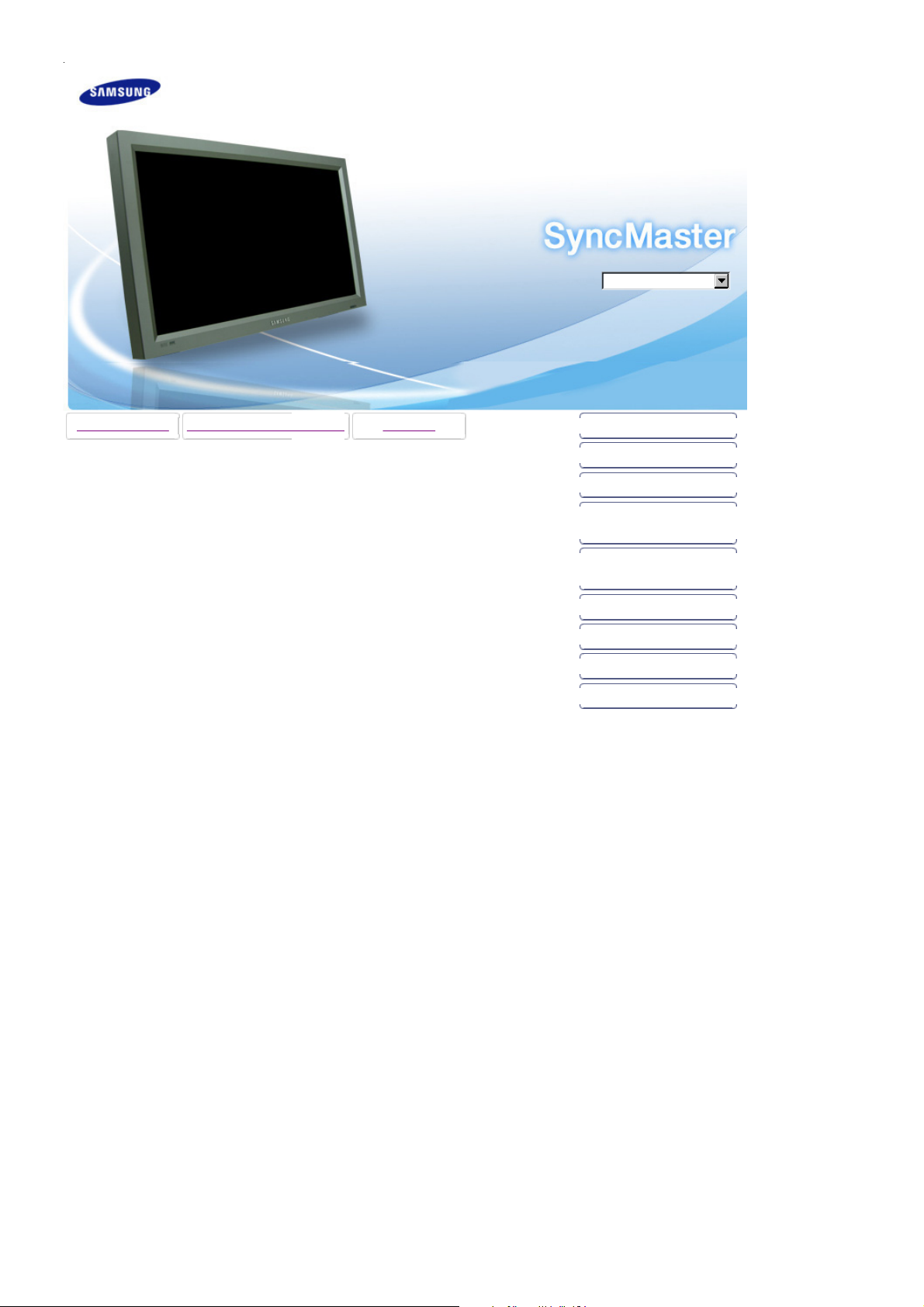
SyncMaster 400PXn/400PX
/460PXn/460PX
Model
Wybierz jĊzyk
Zainstaluj programy Instrukcje obsáugi w formacie PDF Rejestracja
Zasady bezpieczeĔstwa
Wprowadzenie
Poáączenia
Korzystanie z
oprogramowania
Dostosowywanie ustawieĔ
monitora
Rozwiązywanie problemów
Parametry
Informacje
Dodatek
© 2007 Samsung Electronics Co., Ltd.
Page 2
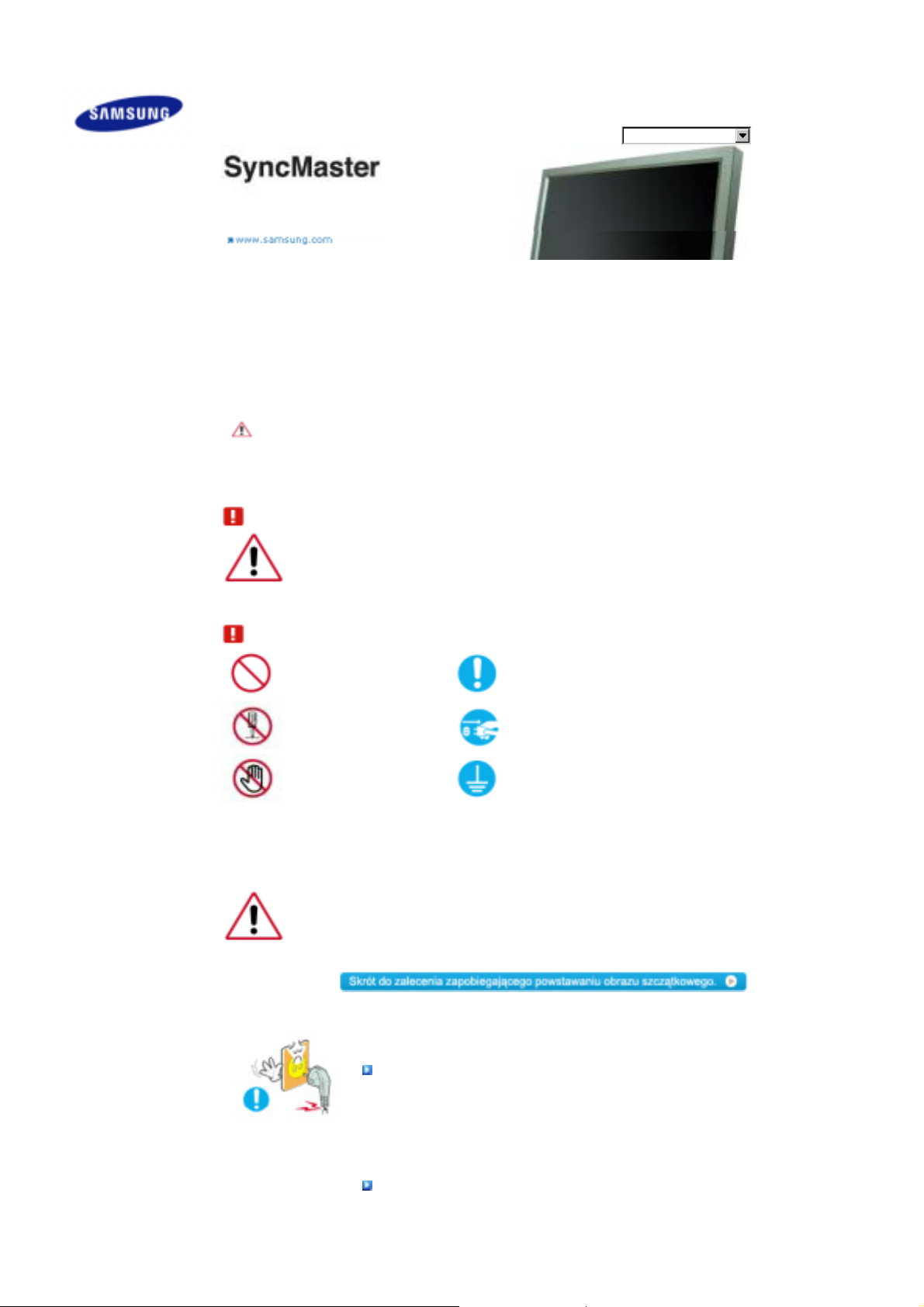
Zasady bezpieczeĔstwa
Zasady obowiązujące w
danym kraju
Zasilanie
Instalacja
Czyszczenie
Inne
Wprowadzenie
Poáączenia
Korzystanie z
oprogramowania
Dostosowywanie ustawieĔ
monitora
Rozwiązywanie problemów
Parametry
Informacje
Dodatek
Wybierz jĊzyk Gáówna strona
Model
W zaleĪnoĞci od modelu mogą wystĊpowa ü róĪnice w kolorze i wyglądzie produktu. W celu zwiĊkszenia
wydajnoĞci produktu dane techniczne mogą ulegaü zmianom bez uprzedniego powiadomienia.
Zasady bezpieczeĔstwa
Zasady obowiązujące w danym kraju
Prosimy o zapoznanie siĊ z poniĪszymi zaleceniami i przestrzeganie ich w celu unikniĊcia uszkodzenia
urządzenia, a takĪe w trosce o wáasne bezpieczeĔstwo.
OstrzeĪenie / uwaga:
Niezastosowanie siĊ do wskazówek oznaczonych tym symbolem moĪe doprowadziü do obraĪ eĔ
ciaáa lub uszkodzenia sprzĊtu.
Symbole uĪywane w instrukcji
Zabronione.
Nie naleĪy otwieraü obudowy
monitora.
Nie dotykaü. Uziemienie dla zapobieĪenia poraĪenia prądem.
NaleĪy przeczytaü i zawsze stosowaü siĊ do tych
zaleceĔ.
NaleĪy wyjąü wtyczkĊ z gniazda zasilającego.
Zasilanie
Gdy komputer nie jest uĪywany przez dáuĪszy czas naleĪy wáączyü funkcjĊ DPM.
JeĞli siĊ uĪywa wygaszacza ekranu, naleĪy go ustawiü na tryb "ekran aktywnyˉ.
Przedstawione ilustracje sáuĪą jako przykáady i nie mają zastosowania we wszystkich przypadkach (lub krajach).
Nie naleĪy uĪywaü zniszczonej lub poluzowanej wtyczki.
z
MoĪe to spowodowaü poraĪenie prądem lub poĪar.
Przy wyáączaniu z zasilania nie naleĪy ciągnąü za przewód; nie
naleĪy teĪ dotyka ü wtyczki mokrymi rĊkami.
z
MoĪe to spowodowaü poraĪenie prądem lub poĪar.
Page 3
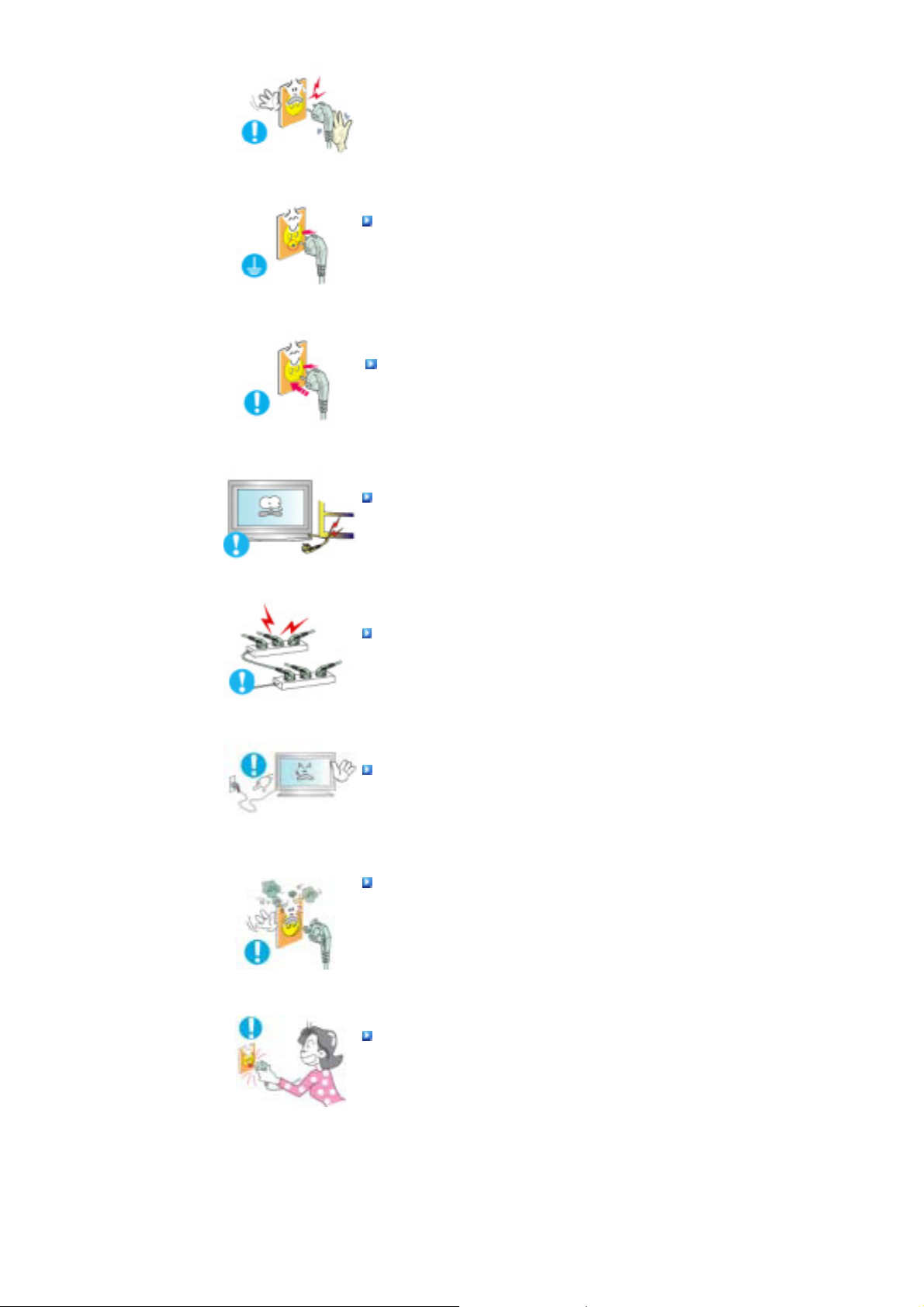
NaleĪy uĪywaü wyáącznie wtyczki i gniazdka z odpowiednim
uziemieniem.
z
NiewáaĞciwe uziemienie moĪe spowodowaü pora Īenie prądem lub
uszkodzenie sprzĊtu.(Tylko sprzĊt klasy 1.)
UmieĞciü wtyczkĊ przewodu zasilającego solidnie w gniazdku, aby
siĊ nie poluzowaáa.
z
NiewáaĞciwe podáączenie wtyczki do gniazdka moĪe spowodowaü poĪar.
Nie naleĪy nadmiernie wyginaü wtyczki i przewodu, ani káaĞü na nie
ciĊĪkich przedmiotów, gdyĪ moĪe to spowodowaü uszkodzenie.
z
MoĪe to spowodowaü poraĪenie prądem lub poĪar.
Nie naleĪy podáączaü zbyt wielu urządzeĔ i przewodów do jednego
gniazdka.
z
MoĪe to spowodowaü poĪar.
Nie odáączaü przewodu zasilającego podczas pracy monitora.
z
Odáączenie moĪe spowodowaü przepiĊcie, co grozi uszkodzeniem
monitora.
Nie korzystaü z przewodu zasilającego, jeĞli záącze lub wtyk jest
zakurzone.
z
JeĞli záącze lub wtyk przewodu zasilającego jest zakurzone, oczyĞü je
suchą szmatką.
z
UĪywanie przewodu zasilającego z zakurzonym wtykiem lub záączem grozi
poraĪeniem prądem elektrycznym lub poĪarem.
Gniazdo sieciowe powinno znajdowaü siĊ w áatwo dostĊpnym
miejscu, aby moĪna byáo bez problemu wyciągnąü wtyczkĊ w
przypadku koniecznoĞci odáącz enia urządzenia od sieci.
z
MoĪe to spowodowaü poraĪenie prądem lub poĪar.
Instalacja
W przypadku instalacji produktu w miejscu, gdzie jest on wystawiony na dziaáanie duĪych iloĞci
kurzu, wysokich lub niskich temperatur, wilgoci czy preparatów chemicznych oraz uĪywania go
Page 4
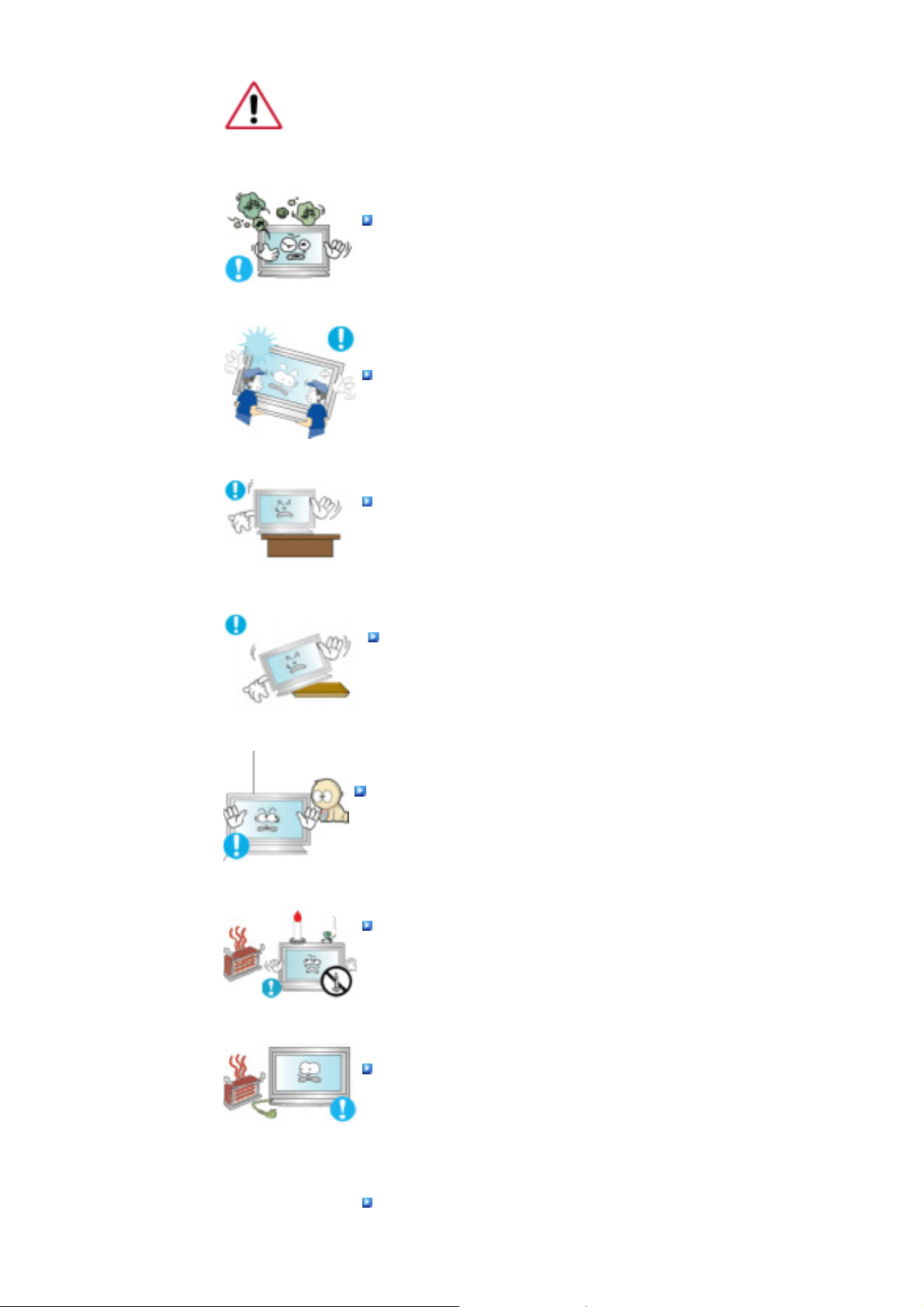
przez 24 godziny na dobĊ, np. w przypadku lotniska, stacji kolejowej itp., naleĪy skonsultowaü siĊ z
autoryzowanym punktem serwisowym.
Konsultacja jest konieczna, gdyĪ korzystanie z monitora w takich warunkach moĪe spowodowaü
jego powaĪne uszkodzenie.
Monitor powinien byü ulokowany w miejscu moĪliwie suchym i
czystym.
z
We wnĊtrzu monitora moĪe powsta ü zwarcie lub poĪar.
Przy przenoszeniu nie dopuĞciü do upuszczenia.
z
MoĪe to spowodowaü uszkodzenie sprzĊtu lub obraĪenia cielesne.
Postaw podstawĊ monitora na póáce tak, aby nie wystawaáa poza jej
krawĊdĨ.
z
JeĞli monitor spadnie, moĪe ulec uszkodzeniu lub spowodowaü obraĪenia
ciaáa u osób.
Nie stawiaü produktu na niestabilnym lub niewielkim podáoĪu.
z
Produkt powinno siĊ umieszczaü na równej, stabilnej powierzchni, gdyĪ
jego upadek moĪe spowodowaü obraĪenia c iaáa osób znajdujących siĊ w
pobliĪu, zwáaszcza dzieci.
Nie stawiaü produktu na podáodze.
z
Takie ustawienie monitora stwarza ryzyko potkniĊcia, zwáaszcza w
przypadku dzieci.
ABY UNIKNĄû ZAGROĩENIA POĩAREM, NIE WOLNO STAWIAû
ĝWIEC I INNYCH ħRÓDEà OTWARTEGO OGNIA W POBLIĩU TEGO
PRODUKTU.
z
Niezastosowanie siĊ do tego zalecenia stwarza ryzyko poĪaru.
Zachowaü odpowiednią odlegáoĞü pomiĊdzy urządzeniami
grzewczymi a przewodem zasilającym.
z
Nadtopienie osáony przewodu grozi poraĪeniem prądem lub poĪarem.
Nie stawiaü produktu w miejscach o sáabej wentylacji, na przykáad
na póáce czy w szafce.
Page 5
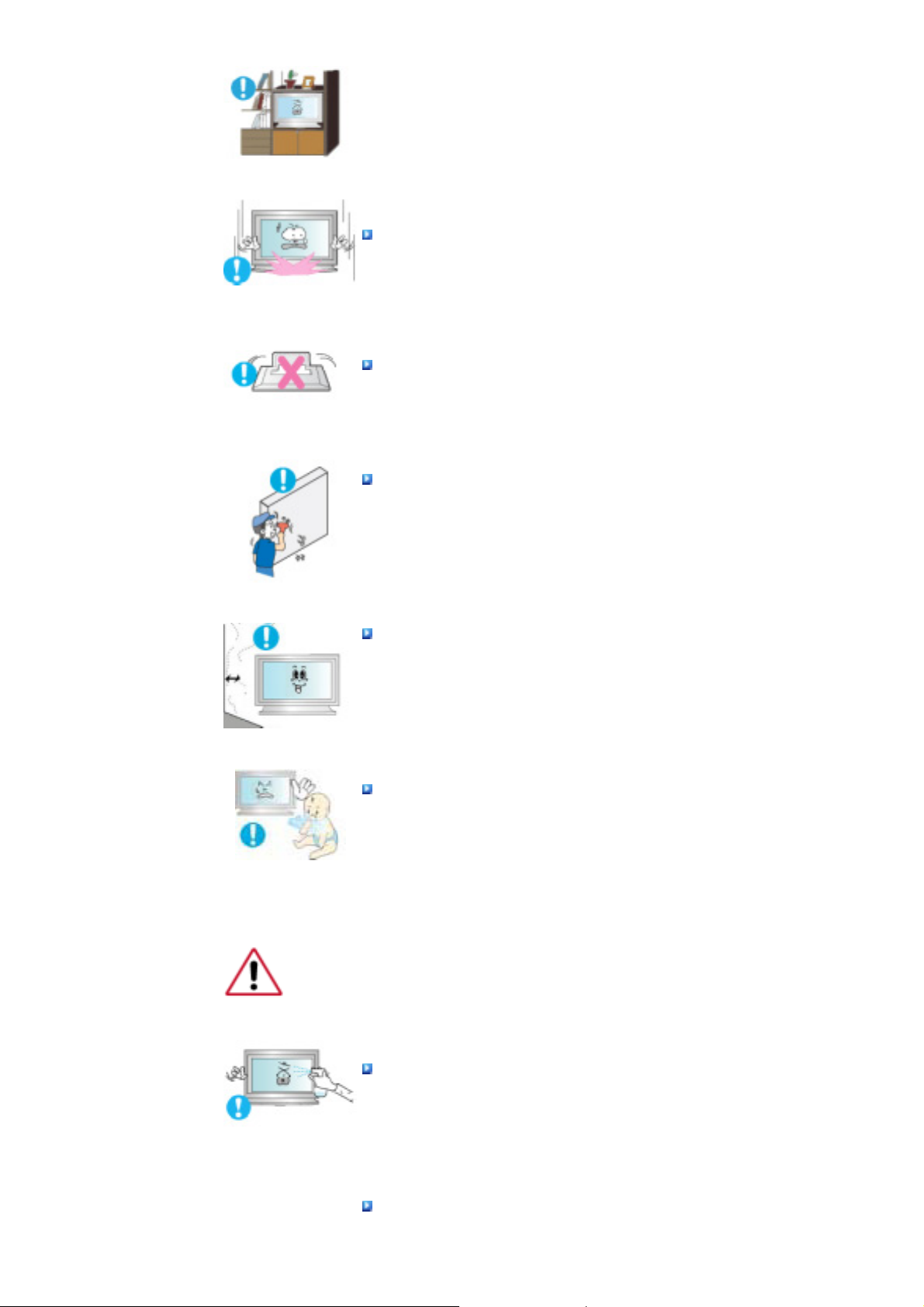
z
Wzrost temperatury wewnątrz urządzenia grozi poĪarem.
Monitor naleĪy stawiaü ostroĪnie.
z
MoĪe ulec uszkodzeniu.
Nie naleĪy káaĞü monitora ekranem w dóá.
z
MoĪe to uszkodziü powierzchniĊ ekranu.
InstalacjĊ wspornika naĞciennego powinien przeprowadziü
wykwalifikowany specjalista.
z
InstalacjĊ wspornika naĞciennego powinien przeprowadziü
wykwalifikowany specjalista.
z
Instalacja wykonana przez osoby niewykwalifikowane moĪe prowadziü do
obraĪeĔ ciaáa.
Przy montaĪu produktu naleĪy zachowaü odpowiednią odlegáoĞü od
Ğciany (przynajmniej 10 cm) w celu zapewnienia odpowiedniej
wentylacji.
z
Niedostateczna wentylacja moĪe powodowaü wzrost temperatury wewnątrz
produktu, co skraca ĪywotnoĞü podzespoáów oraz obniĪa jakoĞü
funkcjonowania.
Plastikowe opakowanie (torbĊ) naleĪy przechowywaü poza
zasiĊgiem dzieci.
z
Podczas zabawy plastikową torbą istnieje ryzyko przypadkowego
uduszenia siĊ.
Czyszczenie
Czyszcząc obudowĊ monitora lub pow ierzchniĊ ekranu, naleĪy uĪywaü lekko wilgotnej, miĊkkiej
szmatki.
Nie naleĪy rozpylaü detergentu bezpoĞrednio na powierzchniĊ
monitora.
z
Grozi to uszkodzeniem, poraĪeniem prądem elektrycznym lub poĪarem.
NaleĪy uĪywaü zalecanych detergentów i miĊkkiej szmatki.
Page 6

JeĞli wtyk jest brudny lub zakurzony, naleĪy go dokáadnie wyczyĞciü
suchą szmatką.
z
Brudny wtyk moĪe spowodowaü poraĪenie prądem lub poĪar.
Przed czyszczeniem monitora pamiĊtaü o wczeĞniejszym odáączeniu
przewodu zasilającego.
z
Czyszczenie urządzenia znajdującego siĊ pod napiĊciem grozi pora Īeniem
prądem elektrycznym lub poĪarem.
Wyjąü wtyczkĊ przewodu zasilającego z gniazdka i przetrzeü
monitor miĊkką, suchą szmatk ą.
z
Nie uĪywaüĪadnych substancji chemicznych, takich jak wosk, benzyna,
alkohol, rozpuszczalnik, Ğrodki owadobójcze, odĞwieĪacze powietrza,
Ğrodki smarne lub detergenty.
Inne
Nie naleĪy zdejmowaü pokrywy (lub tylnej czĊĞci).
z
MoĪe to spowodowaü poraĪenie prądem lub poĪar.
z
Wszelkie naprawy powinny byü wykonywane przez wykwalifikowanych
pracowników serwisu.
JeĞli monitor nie dziaáa prawidáowo, a zwáaszcza, gdy wydaje
nienormalne dĨwiĊki lub, gdy dochodzi z niego swąd, naleĪy
natychmiast wyáączyü zasilanie i zgáosiü siĊ do autoryzowanego
dealera lub serwisu.
z
MoĪe to spowodowaü poraĪenie prądem lub poĪar.
Produktu nie naleĪy instalowaü w miejscach, w których
przechowywane są oleje, a takĪe w zadymionych lub wilgotnych
pomieszczeniach.
z
W przeciwnym razie moĪe dojĞü do uszkodzenia, poraĪenia prądem lub
poĪaru.
z
Nie wolno uruchamiaü monitora w pobliĪu wody, okien lub drzwi, gdzie
byáby naraĪony na Ğnieg lub deszcz.
JeĞli monitor zostanie upuszczony lub jego obudowa ulegnie
uszkodzeniu, naleĪy go wyáącz yü i odáącz yü przewód zasilający.
NastĊpnie naleĪy skontaktowaü siĊ z Serwisem.
z
W przeciwnym razie monitor moĪe ulec uszkodzeniu, powodując poraĪenie
prądem lub poĪar.
Page 7
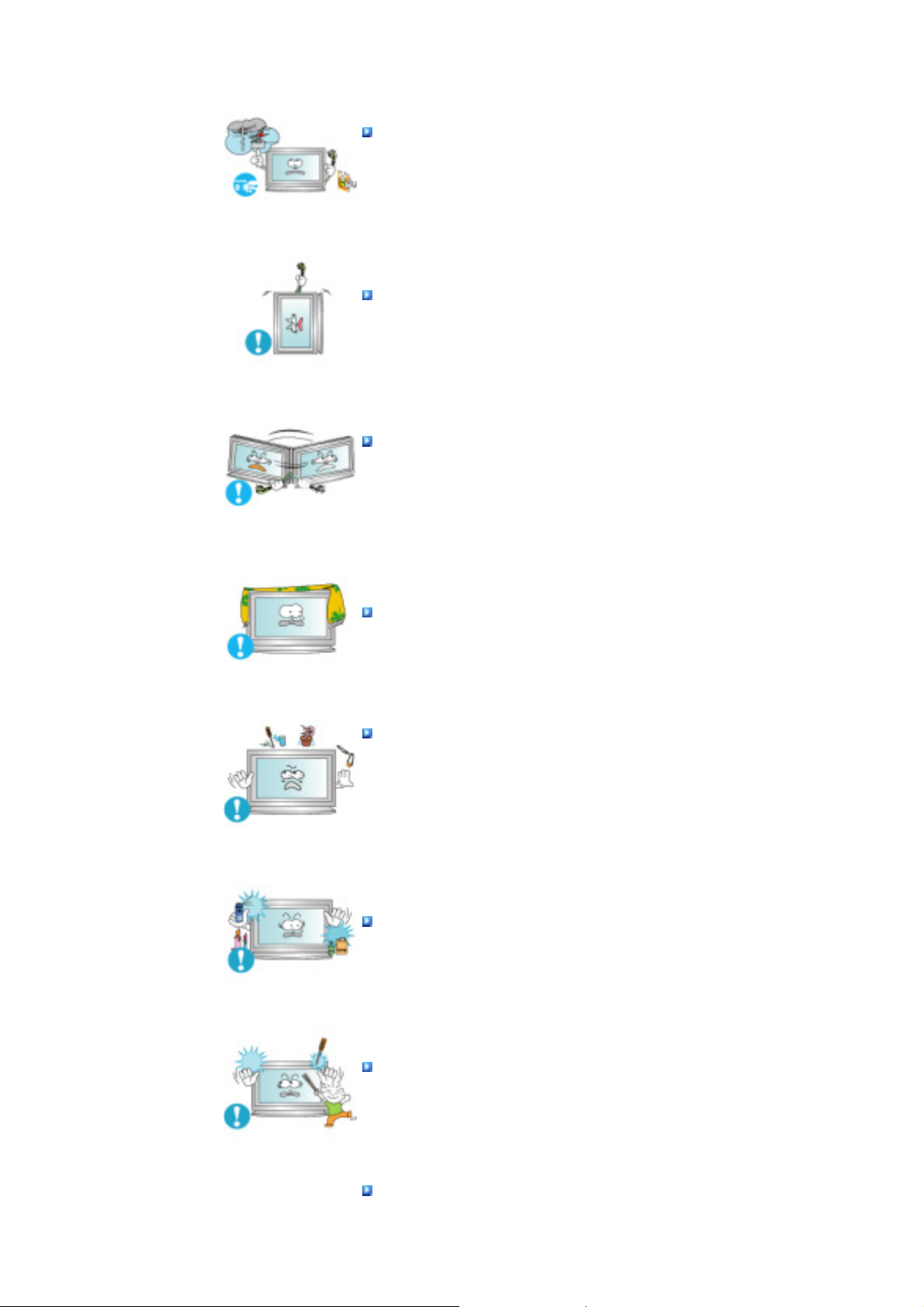
W czasie wyáadowaĔ atmosferycznych na zewnątrz naleĪy wy áączyü
zasilanie monitora lub nie korzystaü z niego przez jakiĞ czas.
z
W przeciwnym razie monitor moĪe ulec uszkodzeniu, powodując poraĪenie
prądem lub poĪar.
Nie przesuwaj monitora, ciągnąc za przewód lub kabel sygnaáowy.
z
MoĪe to spowodowaü awariĊ sprzĊtu, poraĪenie prądem lub poĪar w
rezultacie uszkodzenia przewodu.
Nie przesuwaj monitora w prawo ani w lewo, ciągnąc za przewód lub
kabel sygnaáowy.
z
MoĪe to spowodowaü awariĊ sprzĊtu, poraĪenie prądem lub poĪar w
rezultacie uszkodzenia przewodu.
Nie naleĪy zasáaniaü otworów wentylacyjnych monitora.
z
Nieodpowiednia wentylacja moĪe spowodowaü awariĊ lub poĪar.
Nie wolno stawiaü na monitorze pojemników z wodą, produktów
chemicznych ani maáych metalowych przedmiotów.
z
W przeciwnym razie moĪe dojĞü do uszkodzenia, poraĪenia prądem lub
poĪaru.
z
W przypadku dostania siĊ do monitora obcej substancji odáącz przewód
zasilający i skontaktuj siĊ z punktem serwisowym.
Nie stawiaü monitora w pobliĪu substancji áatwopalnych.
z
MoĪe to spowodowaü eksplozjĊ lub poĪar.
Nie naleĪy nigdy wkáadaüĪadnych przedmiotów metalowych w
otwory monitora.
z
MoĪe to spowodowaü poraĪenie prądem, poĪar l ub obraĪenia ciaáa.
W otworze wentylacyjnym, w gniazdku sáuchawkowym ani w
gniazdach AV nie naleĪy umieszczaü metalowych przedmiotów (np.
wtyków, przewodów, ĞrubokrĊtów) ani przedmiotów áatwopalnych
Page 8
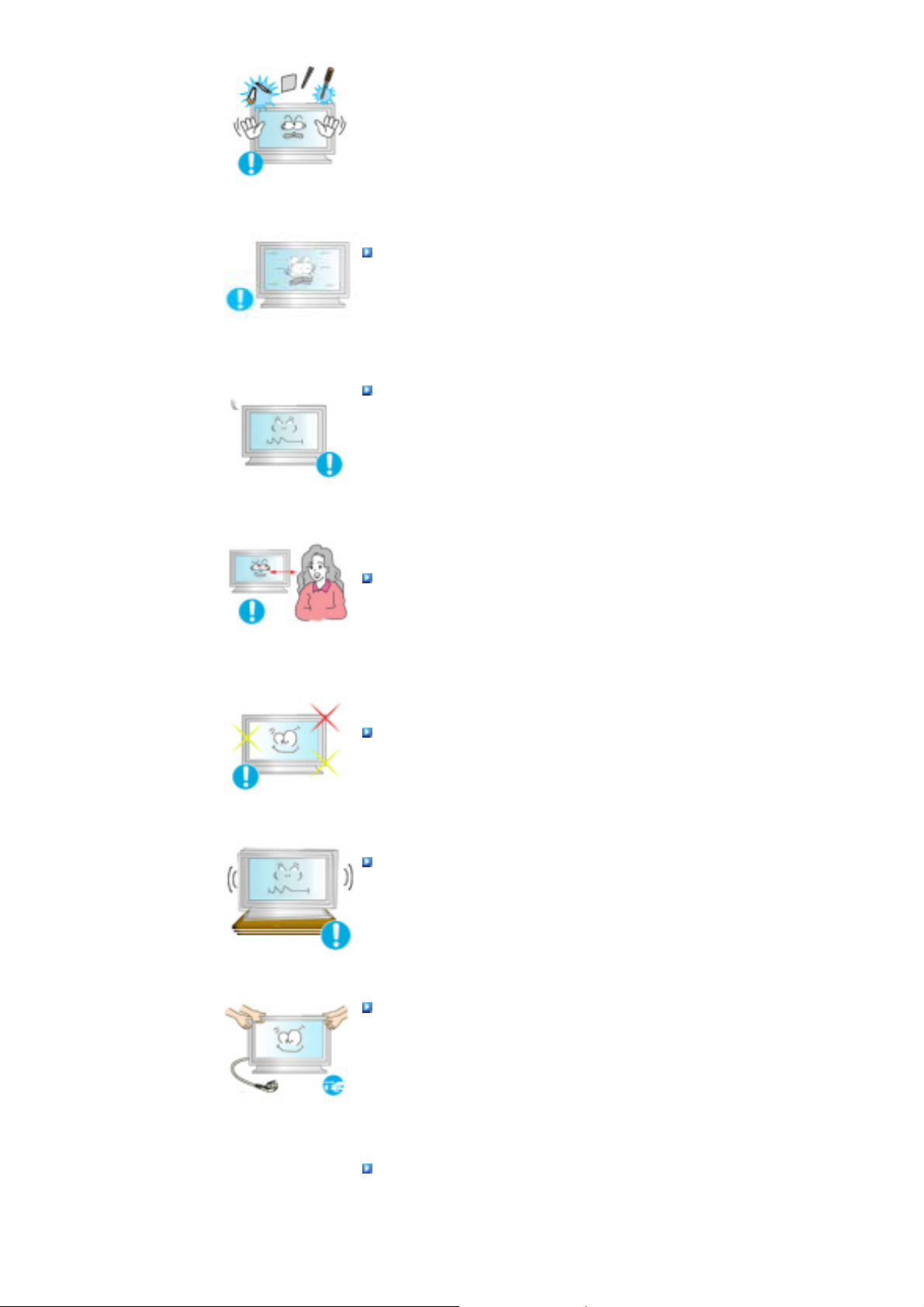
(np. papieru, zapaáek).
z
Grozi to poraĪeniem prądem elektrycznym. JeĞli do produktu dostanie siĊ
obca substancja lub woda, naleĪy go wyáączyü, wyjąü wtyczkĊ z gniazdka
elektrycznego i skontaktowaü siĊ z punktem Serwisem.
Oglądanie tego samego ekranu przez dáuĪszy czas moĪe sprawiü, Īe
ekran bĊdzie zamazany lub widoczny bĊdzie trwaáy obraz.
z
Wáączaj tryb oszczĊdzania energii lub wygaszacz ekranu o ruchomym
obrazie, kiedy pozostawiasz monitor na dáuĪszy okres czasu.
RozdzielczoĞü i czĊstotliwoĞü nale Īy dostosowaü odpowiednio do
modelu.
z
NiewáaĞciwa rozdzielczoĞü i czĊstotliwoĞü moĪe uszkodziü wzrok.
40-calowa - (101 cm ) - 1360 X 768
46-calowa - (116 cm ) - 1360 X 768
Ciągáe patrzenie na monitor ze zbyt maáej odlegáoĞci moĪe
spowodowaü uszkodzenie wzroku.
Aby pozwoliü odpocząü oczom, po kaĪdej godzinie pracy przed
monitorem zrób co najmniej 5-minutową przerwĊ.
Nie naleĪy instalowaü produktu na niestabilnej, nierównej
powierzchni lub w miejscu naraĪonym na drgania.
z
JeĞli monitor spadnie, moĪe ulec uszkodzeniu lub spowodowaü obraĪenia
ciaáa u osób. Korzystanie z produktu w miejscu naraĪonym na drgania
moĪe spowodowaü jego szybsze zuĪycie lub zapalenie.
Monitor moĪna przenosiü, gdy jest on wyáączony a przewód
zasilający jest odáączony. Przed przeniesieniem monitora sprawdĨ,
czy wszystkie kable, w tym kabel antenowy i kable przyáączeniowe
innych urządzeĔ są odáączone.
z
W przeciwnym razie mogą ulec uszkodzeniu i prowadziü do poĪaru lub
poraĪenia prądem.
Podczas przenoszenia monitora skorzystaü z pomocy drugiej
osoby.
z
Upadek moĪe spowodowaü wadliwe dziaáanie lub fizyczne uszkodzenie
monitora.
Page 9
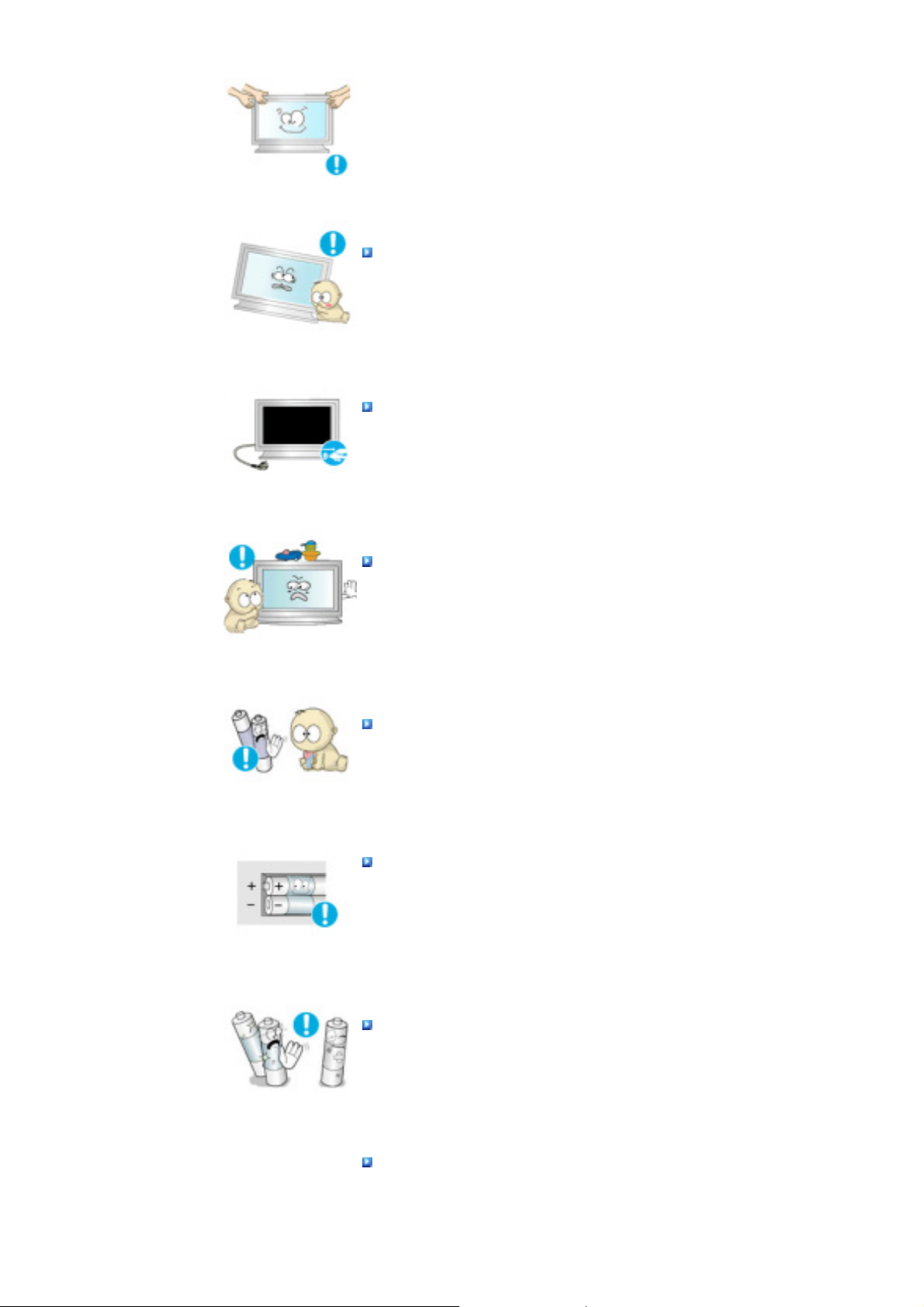
Aby zapobiec ewentualnemu uszkodzeniu monitora, powinno siĊ go
stawiaü w miejscu niedostĊpnym dla dzieci.
z
NaleĪy równieĪ pamiĊtaü o tym, iĪ upadek monitora moĪe spowodowaü
straty materialne, obraĪenia, a nawet Ğmierü.
Zaleca siĊ odáączenie urządzenia od Ĩródáa zasilania w przypadku
dáuĪszej przerwy w eksploatacji.
z
Pozostawienie urządzenia pod napiĊciem w takim przypadku grozi
poraĪeniem prądem lub poĪarem.
Nie umieszczaü na monitorze zabawek lub innych przedmiotów,
którymi mogáoby siĊ zainteresowaü dziecko.
z
ChĊü siĊgniĊcia przedmiotu moĪe spowodowaü upadek monitora, a w
konsekwencji straty materialne, obraĪenia ciaáa lub nawet Ğmierü.
Po wyjĊciu baterii z pilota uwaĪaj, aby nie zostaáy poákniĊte przez
dzieci. Trzymaj baterie z dala od dzieci.
z
W razie poákniĊcia natychmiast skontaktuj siĊ z lekarzem.
Podczas wymiany baterii pamiĊtaj o prawidáowym umieszczeniu
biegunów +/-, zgodnie z ilustracją.
z
Nieprawidá owe umieszczenie biegunów moĪe prowadziü do pĊkniĊcia lub
wycieku baterii, a w nastĊpstwie do poĪaru, obraĪeĔ lub skaĪenia
(uszkodzenia).
UĪywaj tylko baterii okreĞlonego typu. Nie uĪywaj nowych i starych
baterii razem.
z
MoĪe prowadziü do pĊkniĊcia lub wycieku baterii, a w nastĊpstwie do
poĪaru, obraĪeĔ lub skaĪenia (uszkodzenia).
Baterie (i akumulatory) nie są zwykáymi odpadami i wymagają
specjalnej utylizacji. Jako uĪytkownik Klient jest odpowiedzialny za
zwrot zuĪytych baterii lub akumulatorów do utylizacji.
z
Klient moĪe oddaü zuĪyte baterie lub akumulatory do najbliĪszego
publicznego punktu utylizacji lub sklepu sprzedającego baterie lub
Page 10
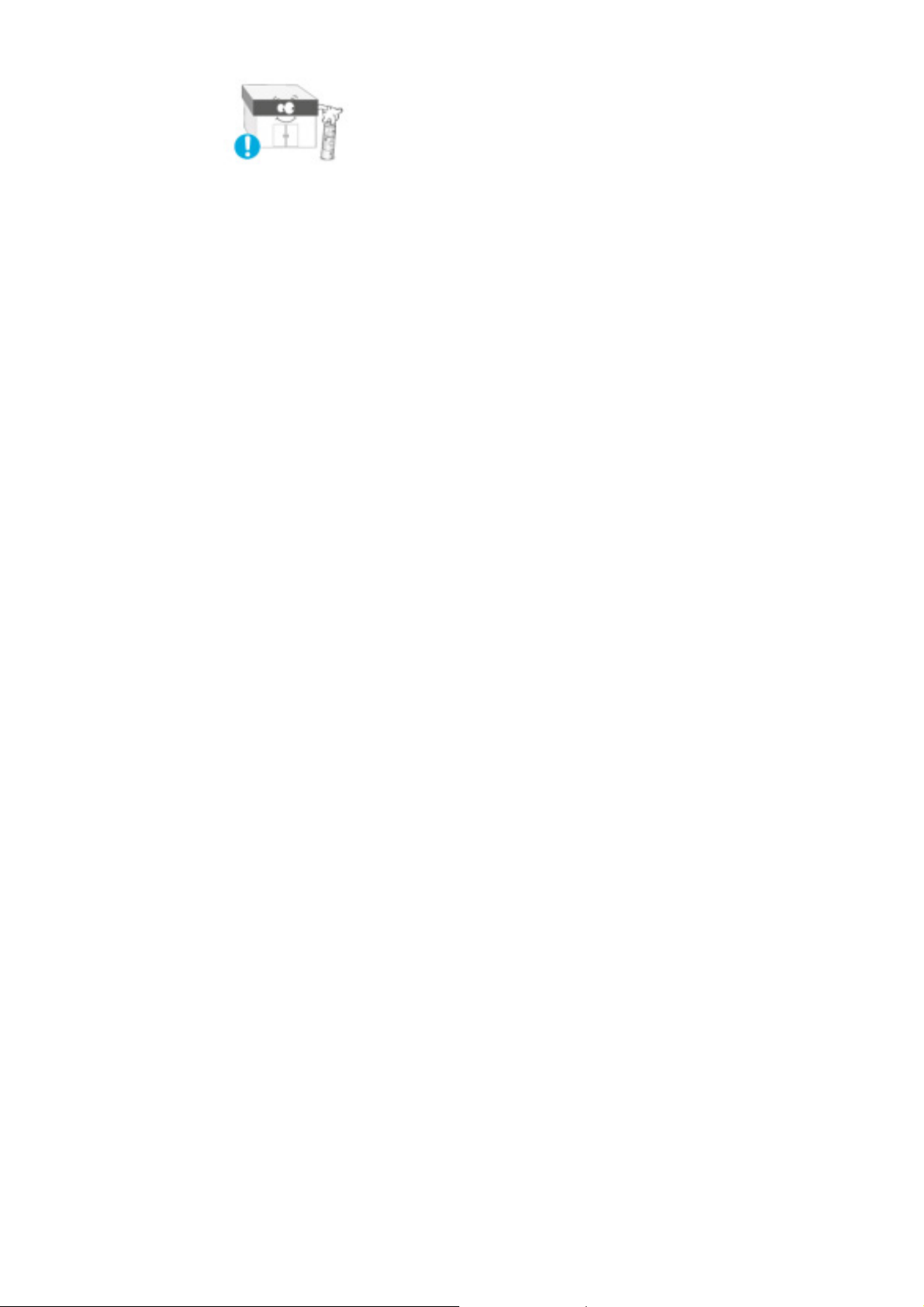
akumulatory tego samego typu.
© 1995~2007 Samsung El ectronics Co., Ltd.
Page 11
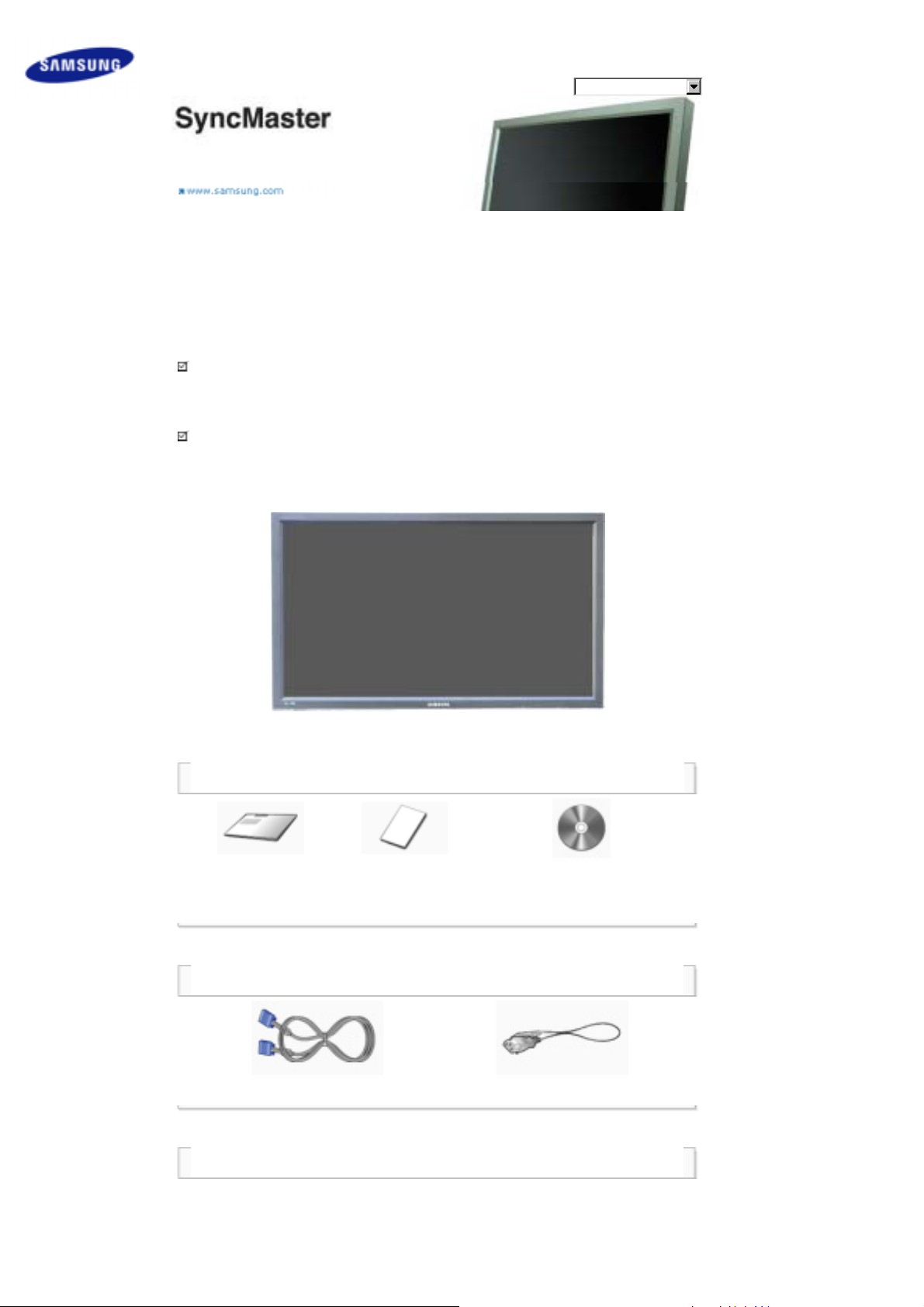
Zasady bezpieczeĔstwa
Wprowadzenie
ZawartoĞü opakowania
Monitor
Elementy mechaniczne
Poáączenia
Korzystanie z
oprogramowania
Dostosowywanie ustawieĔ
monitora
Rozwiązywanie problemów
Parametry
Informacje
Dodatek
Wybierz jĊzyk Gáówna strona
SyncMaster 400PXn / 460PXn
Model
W zaleĪnoĞci od modelu mogą wystĊpowaü róĪnice w kolorze i wyglądzie produktu. W celu zwiĊkszenia
wydajnoĞci produktu dane techniczne mogą ulegaü zmianom bez uprzedniego powiadomienia.
Wprowadzenie
ZawartoĞü opakowania
Uwaga
•NaleĪy siĊ upewniü, czy w opakowaniu znajdują siĊ nastĊpujące elementy.
Aby zakupiü wyposaĪenie dodatkowe skontaktuj siĊ z lokalnym przedstawicielem handlowym.
Uwaga
• Nie stawiaü produktu na podáodze.
Instrukcja
Instrukcja szybkiej
instalacji
Kabel
Port sygnaáowy(15 pin D-Sub) Kabel zasilania
Inne
Monitor
Karta gwarancyjna
(Nie wszĊdzie
dostĊpna)
Instrukcja obsáugi, oprogramowanie
MDC,
software MagicNet
Page 12
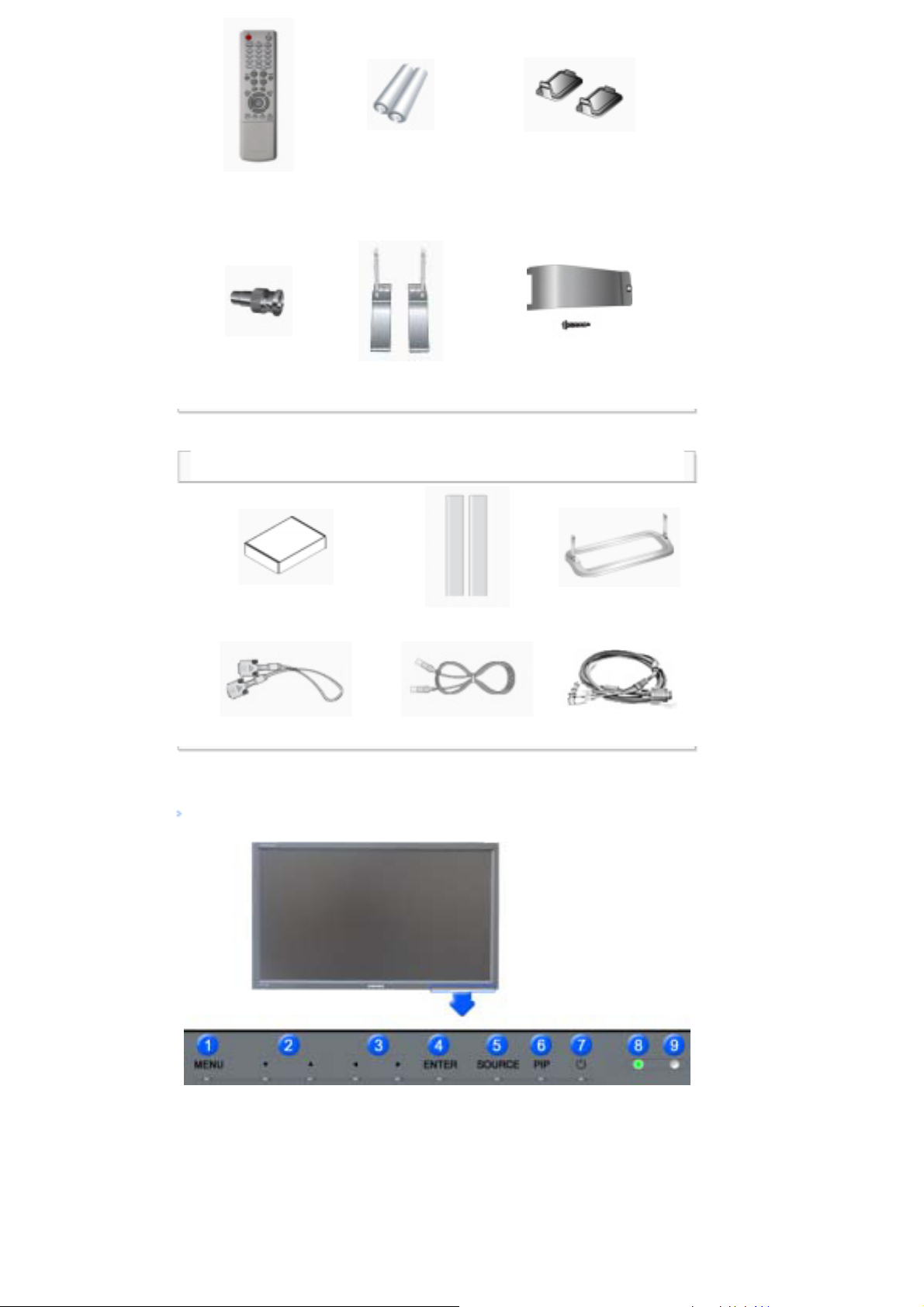
Pilot
Baterie (AAA X 2)
(Nie wszĊdzie
dostĊpna)
ZaĞlepka
Gniazdo adaptera BNC-
RCA
Podstawa tymczasowa
przykrywkĊ urządzenia USB & WkrĊt
(1EA)
Do nabycia osobno
ZESTAW do montaĪu na Ğcianie Zestaw gáoĞnikowy Podstawy
Kabel DVI Przewód sieciowy Kabel BNC
Monitor
Przód
1) MENU
SáuĪy równieĪ do zamykania menu OSD lub powrotu do poprzedniego menu.
2) Przycisk góra-dóá
SáuĪy do przechodzenia w pionie z jednej pozycji menu do kolejnej lub do regulacji wybranej wartoĞci
menu.
3) Przycisk lewo-prawo / gáoĞnoĞü przycisk
SáuĪy do przechodzenia w poziomie z jednej pozycji menu do kolejnej lub do regulacji wybranej wartoĞci
menu.
SáuĪy równieĪ do regulacji gáoĞnoĞci.
Page 13

4) ENTER
A
A
A
SáuĪy do wybierania menu OSD.
5) SOURCE
SOURCE SáuĪy do przeáączania miĊdzy trybami PC i Video.
W zaleĪnoĞci od typu transmisji w danym kraju, niektóre opcje mogą byü niedostĊpne.
[PC]˧ [BNC] ˧ [DVI] ˧ [AV] ˧ [S-Video] ˧ [Component]˧ [MagicNet]
>> Kliknij tutaj, aby wyĞwietliü animacjĊ.
6) PIP
PIP NaciĞnij ten przycisk, aby sterowaü oknem PIP (obraz w obrazie).
Nie moĪna naáoĪyü wiĊcej niĪ jednego obrazu PIP, poniewaĪ przewody BNC i Component korzystają z tego
samego gniazda.
>> Kliknij tutaj, aby wyĞwietliü animacjĊ.
•
PC
V / S-Video / Component
•
BNC
V / S-Video
•
DVI
V / S-Video / Component
•
AV / S-Video
PC / BNC / DVI
•
Component
PC / DVI
7)
Przycisk zasilania
Przycisk ten sáuĪy do wáączania i wyáączania monitora.
8) WskaĊnik zasilania
WskaĨnik zasilania SáuĪy do wáączania i wyáączania monitora.
9) Czujnik zdalnego sterowania
Skieruj pilota w stronĊ tego punktu na monitorze.
Uwaga
• Zapoznaj siĊ z opisem funkcji oszczĊdzania energii PowerSaver zawartym w podrĊczniku uĪytkownika.
Dla oszczĊdnoĞci energii naleĪy WYàĄCZAû monitor, kiedy nie jest w uĪyciu lub, kiedy siĊ od niego
odchodzi na dáuĪej.
Tyá
Uwaga
• Szczegóáowe informacje dotyczące podáączania kabli znajdują siĊ w czĊĞci Podáączanie kabli w sekcji
Instalacja. Panel tylny monitora moĪe siĊ róĪniü w zaleĪnoĞci od modelu.
1) POWER S/W ON [ | ] / OFF [O]
Wáącza i wyáącza monitor.
Page 14

2) POWER IN (Kabel sygnalowy):
Jeden koniec kabla zasilającego naleĪy podáączyü do
gniazda monitora, a drugi do gniazda sieci elektrycznej.
3) RS232C OUT/IN (PORT szeregowy RS232C):
port programowy MDC (Multiple Display Control)
4) PC IN(RGB) (Gniazdo sygnaĤowe PC) :
UĪywając 15-pinowe D-Sub - tryb PC (Analog PC)
5) DVI IN(RGB) (Gniazdo sygnaĤowe PC) :
UĪywając DVI-D do DVI-D - tryb DVI (Digital PC)
6) PC/DVI/BNC AUDIO IN (Záącze audio (wejĞcie)
DVI / BNC / PC)
7) COMPONENT AUDIO IN [L-AUDIO-R] (Záącze
audio (wejĞcie) Component)
8)
BNC/COMPONENT OUT [R/P
R, G/Y, B/PB, H, V]
(Gniazdo sygnaĤowe BNC / Gniazdo sygnaĤowe
Component (wyjúcie))
zĤĚcze BNC (Analog PC) : podĤĚczanie portu R, G, B, H,
V - zĤĚcze Component: podĤĚczanie portu P
9)
BNC/COMPONENT IN [R/P
R, G/Y, B/PB, H, V]
R
, Y, P
B
(Gniazdo sygnaĤowe BNC / Gniazdo sygnaĤowe
Component (wyjúcie))
10) AV AUDIO IN [L-AUDIO-R](Gniazdo sygnaĤowe
audio MONITOR (wejúcie))
11) AV OUT [VIDEO](Gniazdo sygnaĤowe) : tryb AV
(wyjúcie)
12) AV IN [VIDEO](Gniazdo sygnaĤowe) (wejúcie)
13) AV OUT [S-VIDEO](Gniazdo sygnaĤowe SVideo) : tryb S-Video (wyjúcie)
14) AV IN [S-VIDEO](Gniazdo sygnaĤowe S-Video)
(wejúcie)
15) EXT SPEAKER(8)[- - L - +, - - R - +] (Gniazdo
mikrofonowe (8))
16) AUDIO OUT [L-AUDIO-R](Gniazdo sygnaĤowe
audio MONITOR (wyjúcie))
GNIAZDA WYJĝCIOWE MONITORA: do poáączenia
ze záączami PC, DVI, BNC
Uwaga
• Liczba monitorów, które moĪna podáączyü do wyjĞcia pĊtli, jest róĪna w zaleĪnoĞci od takich warunków, jak
kabel, Ĩródáo sygnaáu itp. W przypadku Ĩródáa sygnaáu lub kabla nie powodującego osáabienia sygnaáu
moĪna podáączyü dziesiĊü monitorów.
Page 15
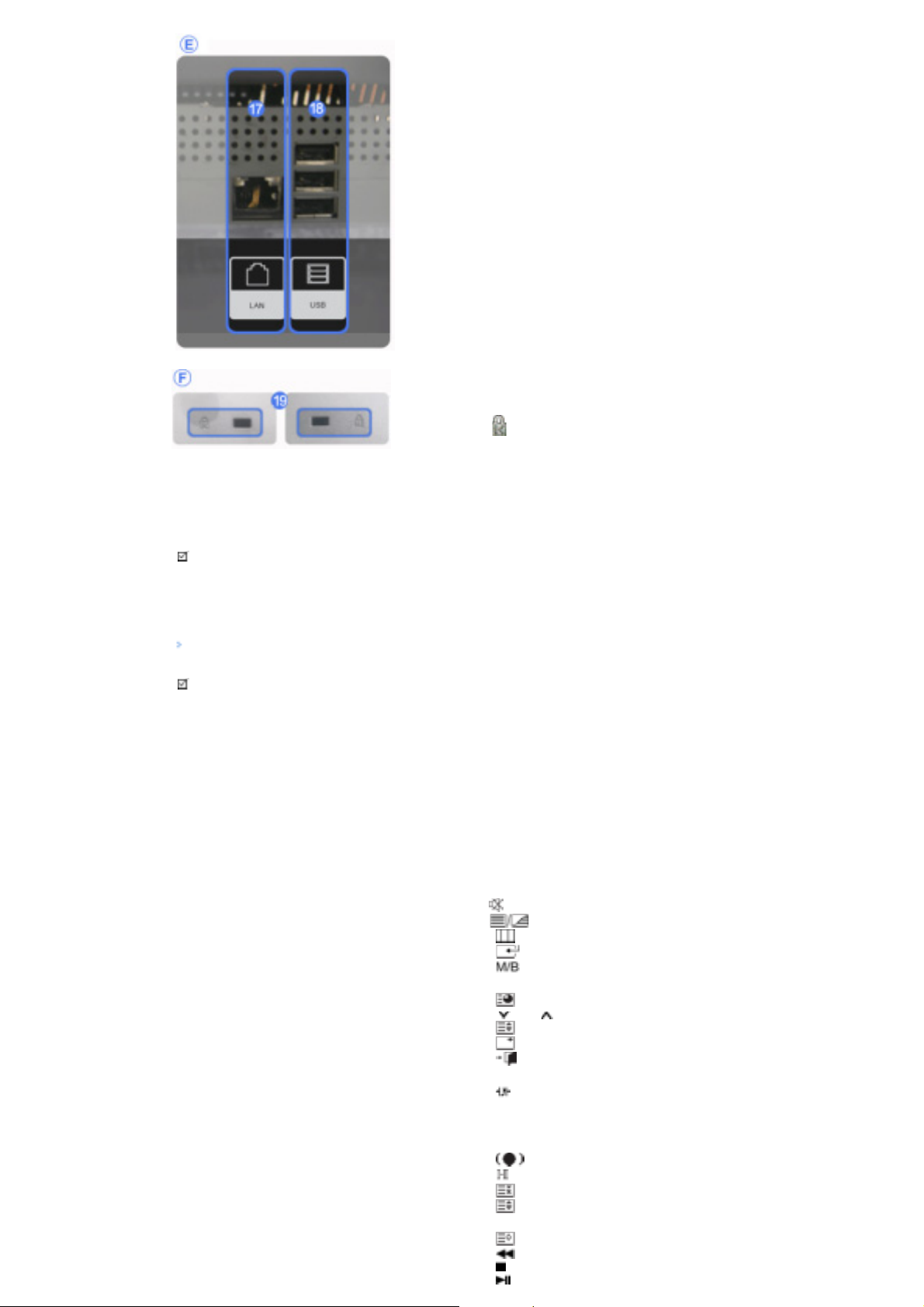
Uwaga
W
17) LAN (Gniazdo sygnaĤowe LAN)
MS Internet Explorer
18) USB (Gniazdo sygnaĤowe USB)
Klawiatura/mysz zgodna z urządzeniem pamiĊci
masowej
Kensington Lock(zabezpieczenie przed
19)
kradzieĪą)
Zabezpieczenie Kensington to mechanizm sáuĪący do
fizycznego zablokowania urządzenia uĪywanego w
miejscach publicznych. (Mechanizm blokujący naleĪy
kupiü osobno.)
Informacje na temat sposobu korzystania z káódki
moĪna uzyskaü w miejscu jej zakupu.
Dodatkowe informacje na temat podáączania kabli moĪna znaleĨü w punkcie „Podáączanie monitoraˉ.
•
Pilot
Uwaga
• Na pracĊ pilota moĪe wpáywaü telewizor lub inne urządzenia elektroniczne uĪywane w pobliĪu monitora,
bĊdące przyczyną nieprawidáowego dziaáania z powodu zakáóceĔ czĊstotliwoĞci.
1. ON / OFF
2. MAGICNET
3. MDC
4. LOCK
5. Przyciski MagicNet
6.+100 -/--
7. VOL
8. MUTE
9. TTX/MIX
10. MENU
11. ENTER
12. P.MODE
13. AUTO
14. PRE-CH
15 . CH/P
16. SOURCE
17. INFO
18. EXIT
19. Przyciski Góra-Dól, Lewo-Prawo
20. S.MODE
21. STILL
22. FM RADIO
23. P.SIZE
24. SRS
25. DUAL/MTS
26. PIP
27. SOURCE
28. SWAP
29. SIZE
30. RE
31. STOP
32. PLAY/PAUSE
Page 16
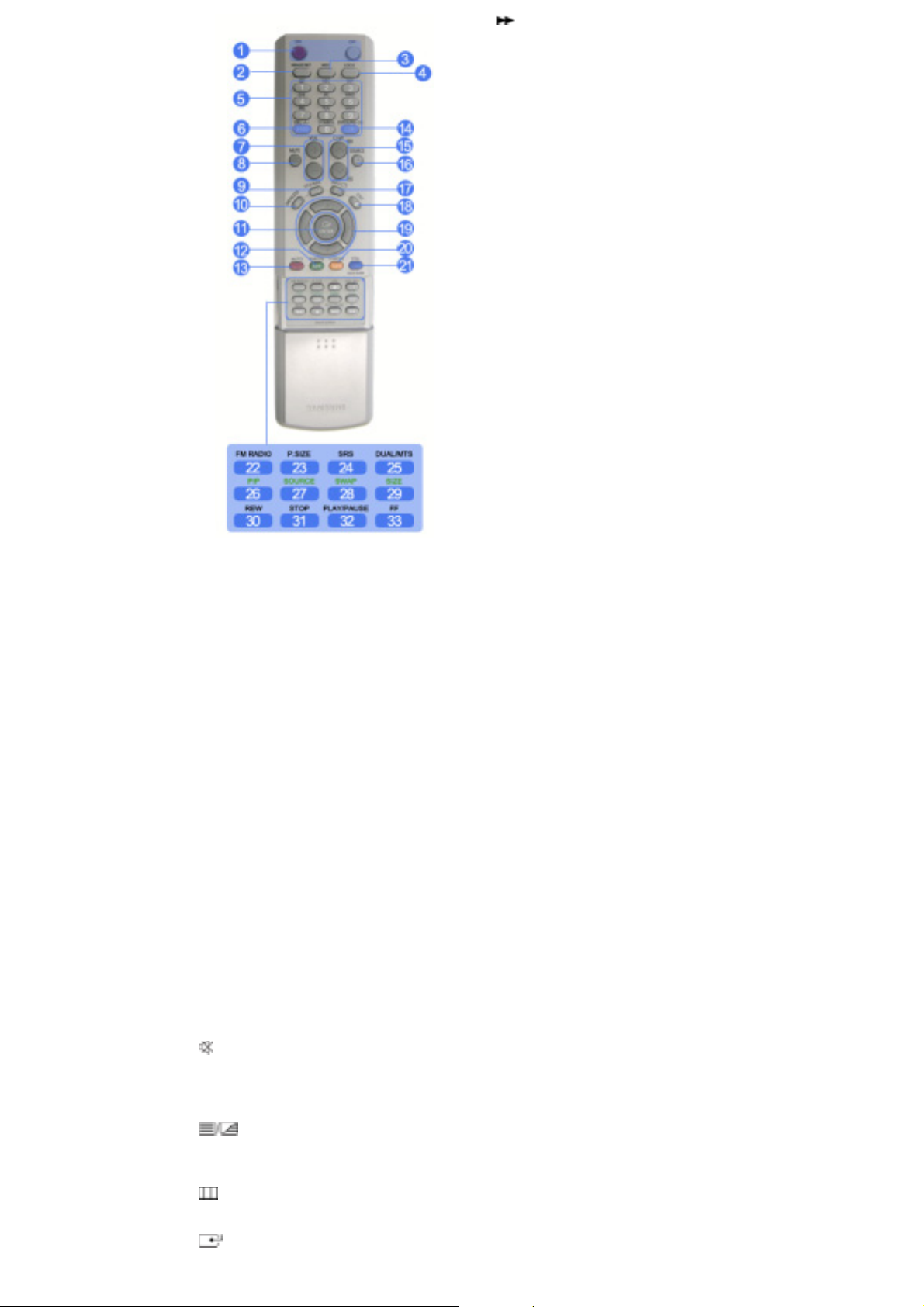
33. FF
1) ON / OFF
Przycisk ten sáuĪy do wáączania i wyáączania monitora.
2) MAGICNET
Przycisk szybkiego uruchamiania MagicNet
3) MDC
Przycisk szybkiego uruchamiania MDC.
4) LOCK
Ten przycisk umoĪliwia wáączenie/wyáączenie wszystkich przycisków na pilocie oraz monitorze, z wyjątkiem
przycisku zasilania i LOCK (blokady).
5) Przyciski MagicNet
- Do obsáugi programu MagicNet sáuĪą nastĊpujące przyciski:
• Alphabet/ Number : Use the buttons when inputting an address of website.
• DEL : Kasowanie ostatniego wprowadzonego znaku.
• SYMBOL : UmoĪliwia wprowadzanie symboli. (.O_-)
•ENTER : SáuĪy do zatwierdzenia wprowadzonych danych.
6) +100 -/--
NaciĞnij, aby wybraü kanaá oznaczony numerem wyĪszym niĪ 100.
Na przykáad, aby wybraü kanaá 121, naciĞnij „+100ˉ, a nastĊpnie „2ˉGi „1ˉ.
- Ta funkcja nie jest dostĊpna na tym monitorze.
7) VOL
Dopasowywanie gáoĞnoĞci dĨwiĊku.
MUTE
8)
Sluzy do chwilowego zatrzymania (wyciszenia) wyjscia audio.
WyĞwietlany w dolnym, lewym rogu ekranu.
Nacisniecie przycisku Mute lub - VOL + w trybie Mute spowoduje wlaczenie dzwieku.
9)
10)
SáuĪy równieĪ do zamykania menu OSD lub powrotu do poprzedniego menu.
11)
SáuĪy do wybierania menu OSD.
TTX/MIX
Kanaáy telewizyjne oferują usáugi informacyjne w postaci teletekstu.
[Funkcja TTX / MIX jest uĪywana gáównie w Europie. ]
MENU
ENTER
Page 17
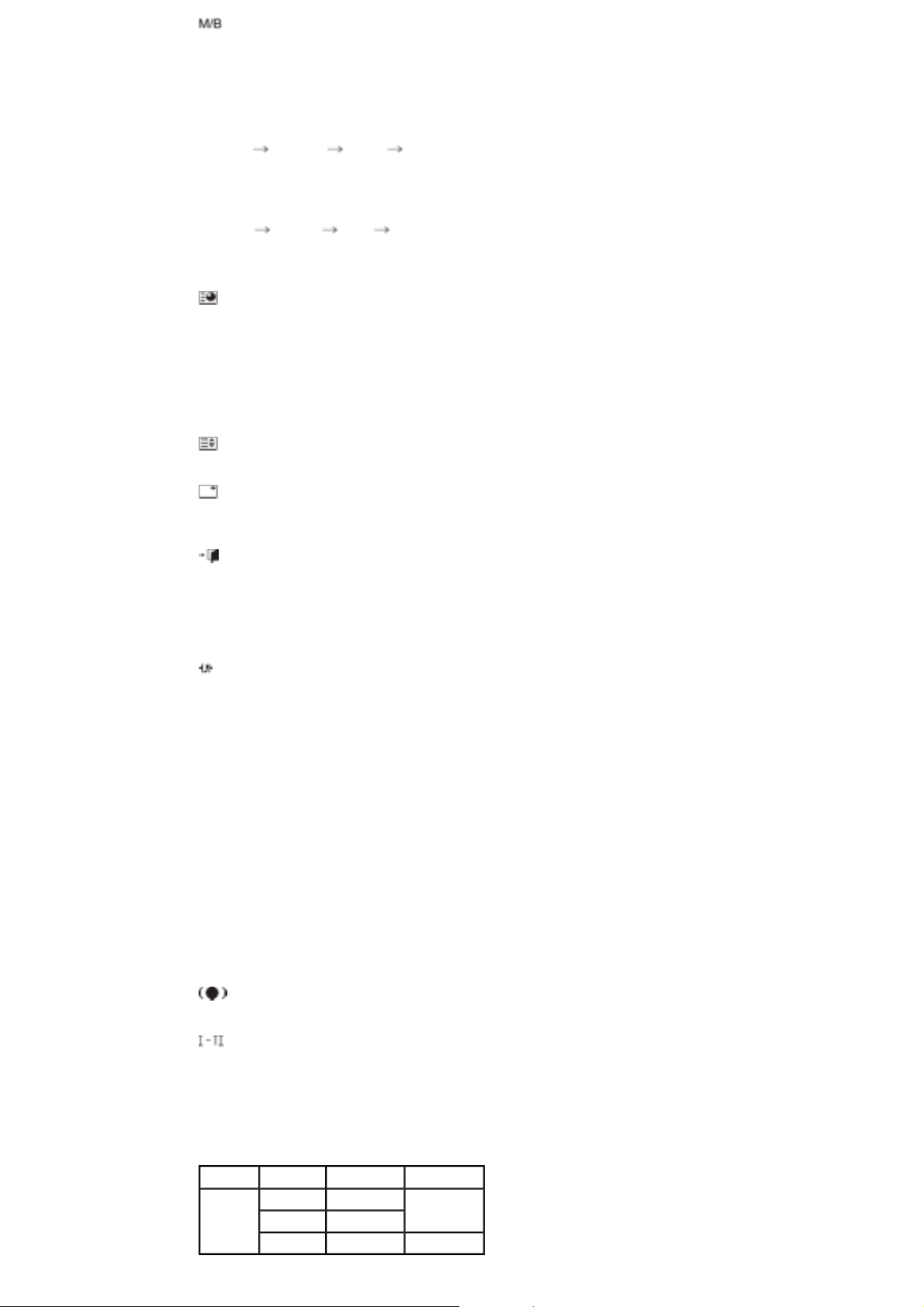
12)
P.MODE
Dostosuj obraz monitora, wybierając jedno z ustawieĔ fabrycznych (lub wybierz wáasne, niestandardowe
ustawienia obrazu).
AV / S-Video /Component Mode : P.MODE
W monitorze obsáuguje cztery automatyczne ustawienia obrazu, które zostaáy fabrycznie zaprogramowane.
NastĊpnie ponownie naciĞnij przycisk, aby cyklicznie zmieniaü dostĊpne fabrycznie skonfigurowane tryby.
( Dynamic Standard Movie Custom )
PC / DVI Mode : M/B ( MagicBright˞ )
MagicBright to nowa funkcja monitora, która umoĪliwia uzyskanie obrazu o dwukrotnie lepszej jakoĞci w
porównaniu do monitorów obecnych na rynku.
( Entertain Internet Text Custom )
13) AUTO
SáuĪy do przeprowadzenia automatycznej regulacji obrazu.(PC)
PRE-CH
14)
SáuĪy do zmiany kanaáu telewizyjnego w trybie TV .
- Ta funkcja nie jest dostĊpna na tym monitorze.
15) CH/P
SáuĪy do przechodzenia w poziomie z jednej pozycji menu do kolejnej lub do regulacji wybranej wartoĞci
menu.
- Ta funkcja nie jest dostĊpna na tym monitorze.
SOURCE
16)
Powoduje wáączenie wskaĨnika, informującego o wyĞwietlanym aktualnie sygnale wejĞciowym.
INFO
17)
SáuĪy do wyĞwietlania informacji o Video Source, Audio Source, numerze bieĪącego kanaáu, rodzaju
dĨwiĊku oraz Speaker Mute ON/OFF w górnym prawym rogu ekranu.
EXIT
18)
Kiedy menu regulacji ekranu jest wáączone:
19) Przyciski Góra-Dól, Lewo-Prawo
Sluza do przechodzenia z jednej pozycji menu do drugiej w poziomie, pionie lub do regulacji wybranych
wartosci menu.
20)
S.MODE
Dostosuj obraz monitora, wybierając jedno z ustawieĔ fabrycznych (lub wybierz wáasne, niestandardowe
ustawienia obrazu).
Monitor posiada wbudowany wzmacniacz fonii stereo hi-fi.
NastĊpnie ponownie naciĞnij przycisk, aby cyklicznie zmieniaü dostĊpne fabrycznie skonfigurowane tryby.
( Standard ˧ Music ˧ Movie ˧ Speech ˧ Custom )
21) STILL
Nacisnąü przycisk jeden raz, aby wáączyü pauzĊ. Nacisnąü ponownie, aby ją wyáączyü.
22) FM RADIO
Wáącza/wyáącza opcjĊ FM Radio (Radio FM).
W trybie PC/DVI ustawia sam DħWIĉK na FM Radio.
W trybie ogólnym ħRÓDàO SYGNAàU WideO ustawia FM RADIO, wyáączając ekran.
Na obszarach o sáabym sygnale podczas odbioru FM RADIO mogą wystąpiü szumy.
- Ta funkcja nie jest dostĊpna na tym monitorze.
23) P.SIZE
NaciĞnij, aby zmieniü rozmiar obrazu.
24)
SRS
25)
SRS
DUAL/MTS
DUAL-
STEREO/MONO, DUAL l / DUAL ll i MONO/NICAM MONO/NICAM STEREO są dostĊpne w zaleĪnoĞci od
typu transmisji za pomocą przycisku DUAL na pilocie podczas oglądania TV.
MTS-
SáuĪy do przeáączania MONO/STEREO, DUAL 1/DUAL 2 i MONO/NICAM MONO/NICAM STEREO.
Audio Type MTS/S_Mode Default
Mono Mono
SAP
Mono ˩ Stereo
Mono ˩ SAP
FM Stereo
- Ta funkcja nie jest dostĊpna na tym monitorze.
Stereo
Manual Change
Mono
Page 18
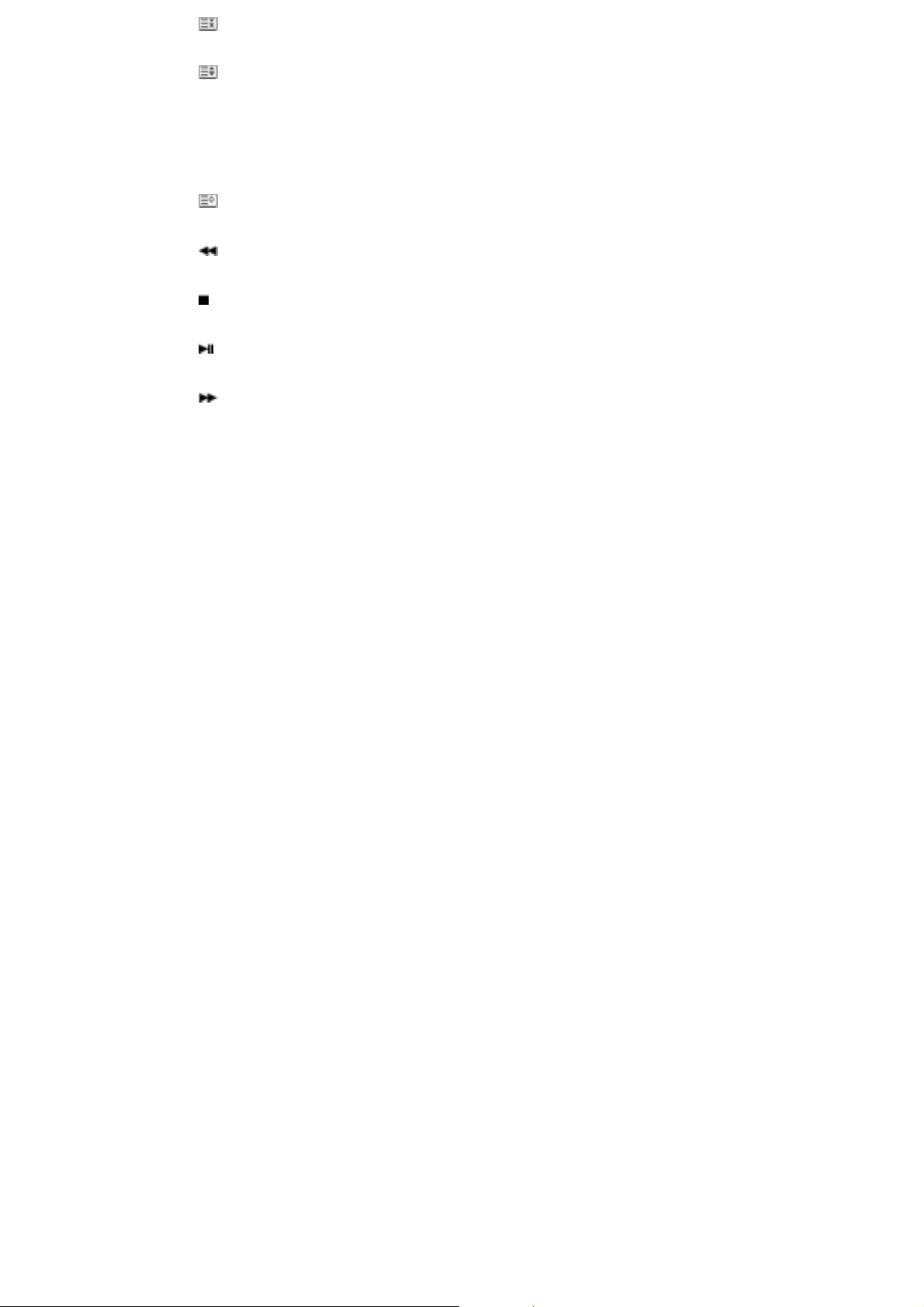
PIP
26)
NaciĞnij ten przycisk, aby sterowaü oknem PIP (obraz w obrazie).
SOURCE
27)
WyĞwietla Ĩródáo sygnaáu wideo. (PIP)
28) SWAP
Przeáączanie zawartoĞci okna PIP i gáównego obrazu.
Obraz wyĞwietlany w oknie PIP pojawi siĊ na gáównym ekranie, zaĞ obraz z gáównego ekranu pojawi siĊ w
oknie PIP.
SIZE
29)
UmoĪliwia wybór róĪnych rozmiarów obrazu.
30)
REW
Przewijanie do tyáu (Rewind)
31)
STOP
Stop
32)
PLAY / PAUSE
Odtwarzanie / zatrzymanie (Play / Pause)
33)
FF
Przewijanie do przodu (Fast forward)
© 1995~2007 Samsung Electronics Co., Ltd.
Page 19
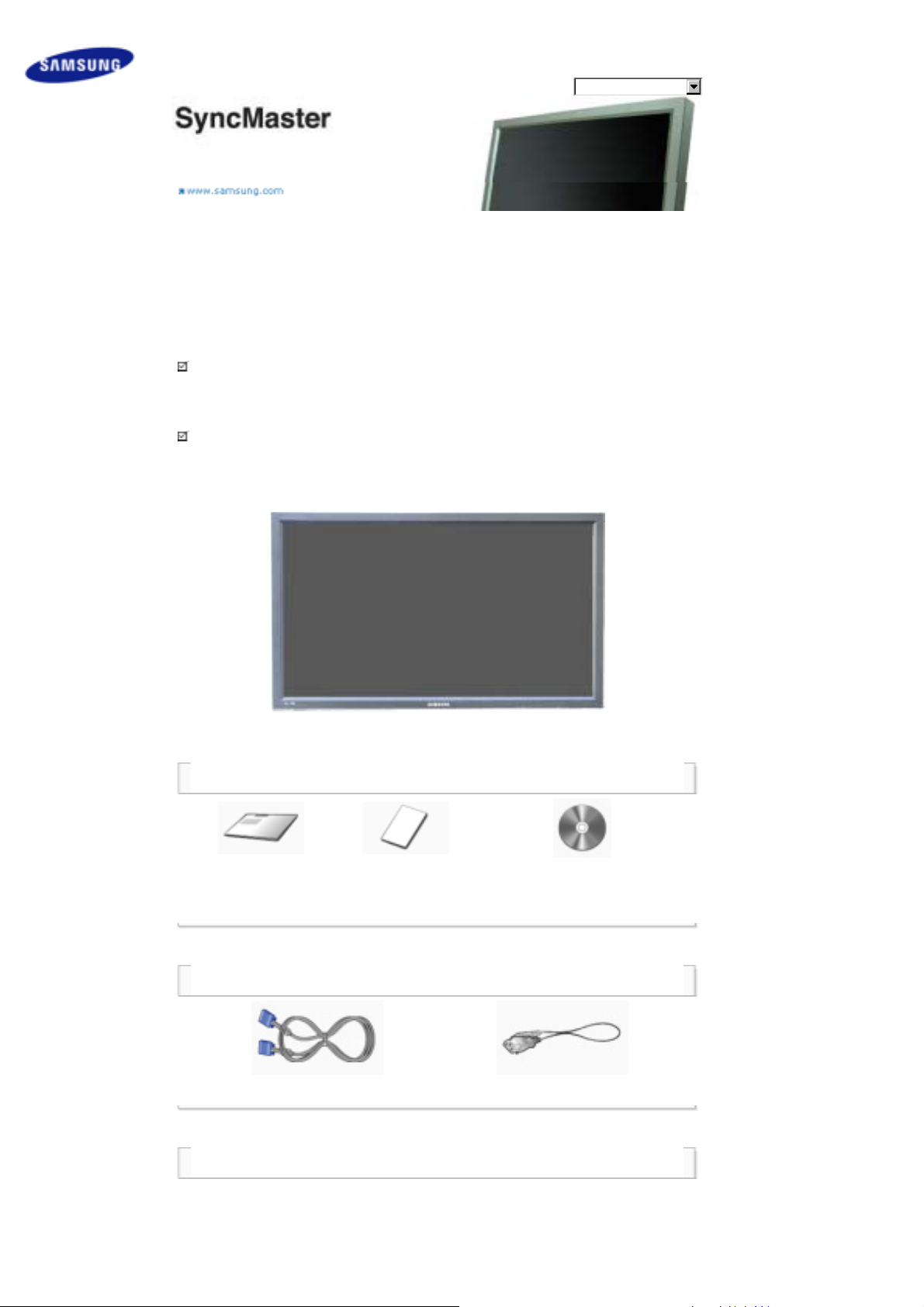
Zasady bezpieczeĔstwa
Wprowadzenie
ZawartoĞü opakowania
Monitor
Elementy mechaniczne
Poáączenia
Korzystanie z
oprogramowania
Dostosowywanie ustawieĔ
monitora
Rozwiązywanie problemów
Parametry
Informacje
Dodatek
Wybierz jĊzyk Gáówna strona
SyncMaster 400PX / 460PX
Model
W zaleĪnoĞci od modelu mogą wystĊpowaü róĪnice w kolorze i wyglądzie produktu. W celu zwiĊkszenia
wydajnoĞci produktu dane techniczne mogą ulegaü zmianom bez uprzedniego powiadomienia.
Wprowadzenie
ZawartoĞü opakowania
Uwaga
•NaleĪy siĊ upewniü, czy w opakowaniu znajdują siĊ nastĊpujące elementy.
Aby zakupiü wyposaĪenie dodatkowe skontaktuj siĊ z lokalnym przedstawicielem handlowym.
Uwaga
• Nie stawiaü produktu na podáodze.
Instrukcja
Instrukcja szybkiej
instalacji
Kabel
Port sygnaáowy(15 pin D-Sub) Kabel zasilania
Inne
Monitor
Karta gwarancyjna
(Nie wszĊdzie
dostĊpna)
Instrukcja obsáugi, oprogramowanie
MDC
Page 20
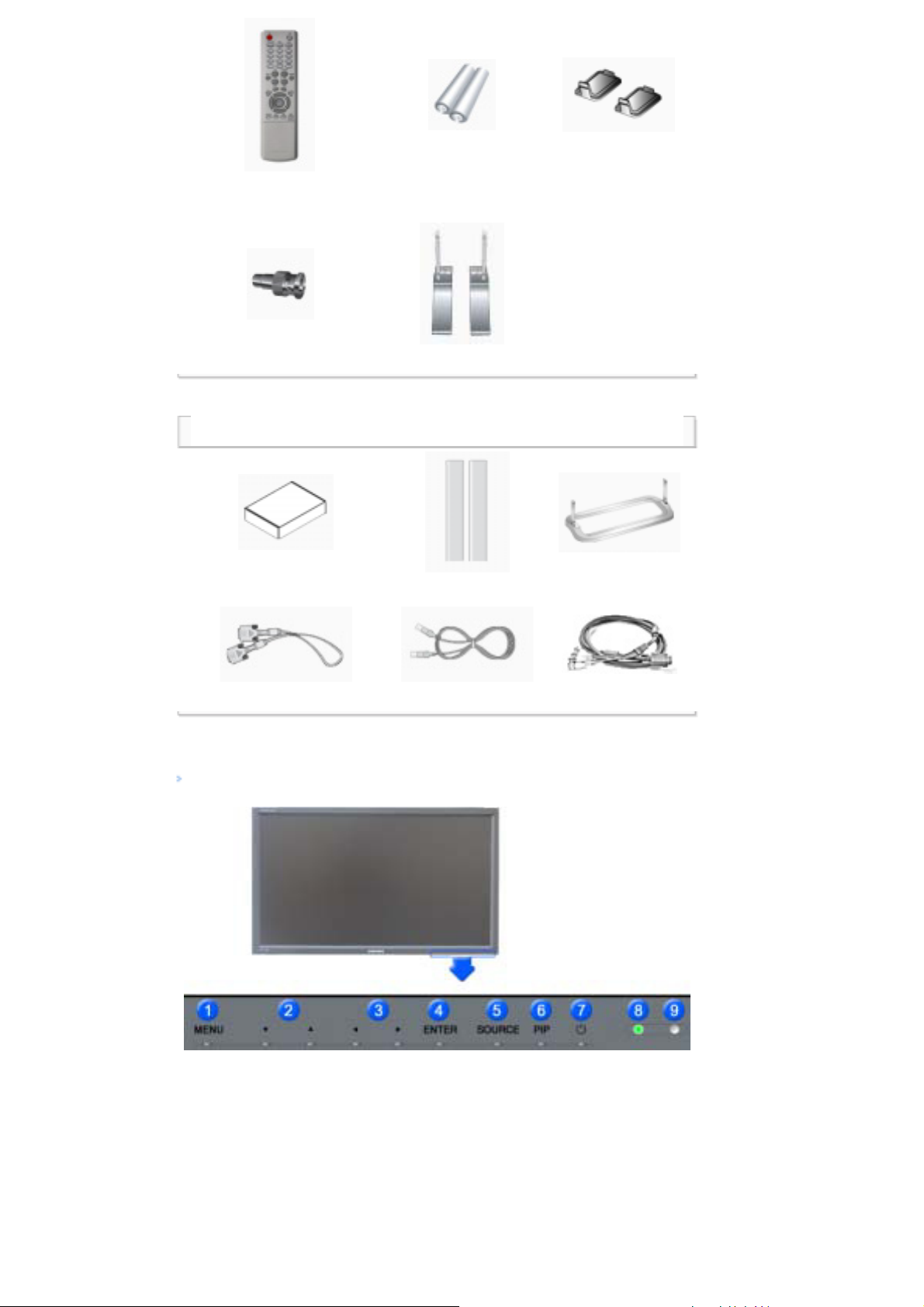
Pilot
Baterie (AAA X 2)
(Nie wszĊdzie dostĊpna)
ZaĞlepka
Gniazdo adaptera BNC-RCA Podstawa tymczasowa
Do nabycia osobno
ZESTAW do montaĪu na Ğcianie Zestaw gáoĞnikowy Podstawy
Kabel DVI Przewód sieciowy Kabel BNC
Monitor
Przód
1) MENU
SáuĪy równieĪ do zamykania menu OSD lub powrotu do poprzedniego menu.
2) Przycisk góra-dóá
SáuĪy do przechodzenia w pionie z jednej pozycji menu do kolejnej lub do regulacji wybranej wartoĞci
menu.
3) Przycisk lewo-prawo / gáoĞnoĞü przycisk
SáuĪy do przechodzenia w poziomie z jednej pozycji menu do kolejnej lub do regulacji wybranej wartoĞci
menu.
SáuĪy równieĪ do regulacji gáoĞnoĞci.
4) ENTER
Page 21
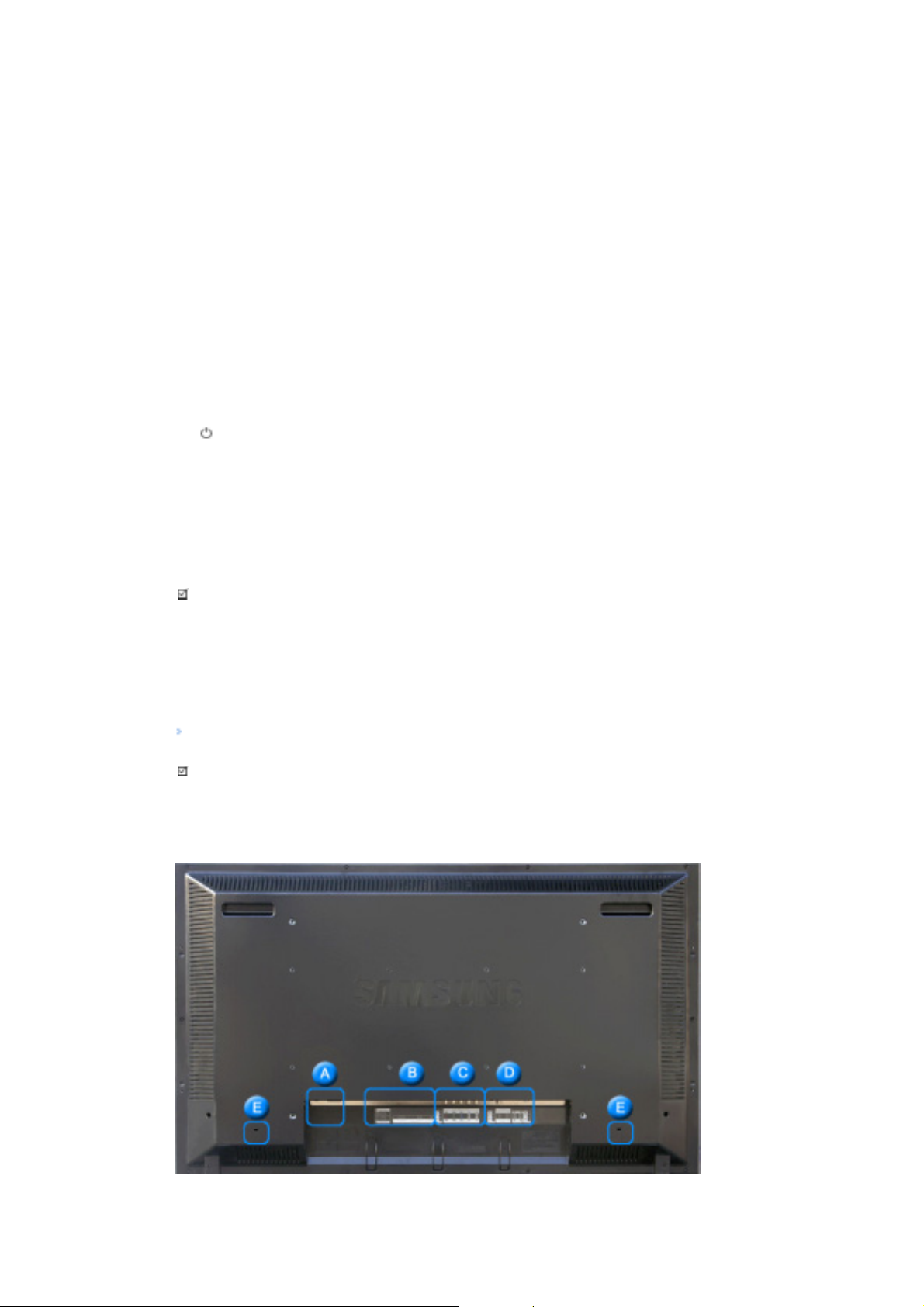
SáuĪy do wybierania menu OSD.
A
A
A
5) SOURCE
SOURCE SáuĪy do przeáączania miĊdzy trybami PC i Video.
W zaleĪnoĞci od typu transmisji w danym kraju, niektóre opcje mogą byü niedostĊpne.
[PC]˧ [BNC] ˧ [DVI] ˧ [AV] ˧ [S-Video] ˧ [Component]
>> Kliknij tutaj, aby wyĞwietliü animacjĊ.
6) PIP
PIP NaciĞnij ten przycisk, aby sterowaü oknem PIP (obraz w obrazie).
Nie moĪna naáoĪyü wiĊcej niĪ jednego obrazu PIP, poniewaĪ przewody BNC i Component korzystają z tego
samego gniazda.
>> Kliknij tutaj, aby wyĞwietliü animacjĊ.
•
PC
V / S-Video / Component
•
BNC
V / S-Video
•
DVI
V / S-Video / Component
•
AV / S-Video
PC / BNC / DVI
•
Component
PC / DVI
7)
Przycisk zasilania
Przycisk ten sáuĪy do wáączania i wyáączania monitora.
8) WskaĊnik zasilania
WskaĨnik zasilania SáuĪy do wáączania i wyáączania monitora.
9) Czujnik zdalnego sterowania
Skieruj pilota w stronĊ tego punktu na monitorze.
Uwaga
• Zapoznaj siĊ z opisem funkcji oszczĊdzania energii PowerSaver zawartym w podrĊczniku uĪytkownika.
Dla oszczĊdnoĞci energii naleĪy WYàĄCZAû monitor, kiedy nie jest w uĪyciu lub, kiedy siĊ od niego
odchodzi na dáuĪej.
Tyá
Uwaga
• Szczegóáowe informacje dotyczące podáączania kabli znajdują siĊ w czĊĞci Podáączanie kabli w sekcji
Instalacja. Panel tylny monitora moĪe siĊ róĪniü w zaleĪnoĞci od modelu.
1) POWER S/W ON [ | ] / OFF [O]
Wáącza i wyáącza monitor.
2) POWER IN (Kabel sygnalowy):
Page 22

Jeden koniec kabla zasilającego naleĪy podáączyü do
gniazda monitora, a drugi do gniazda sieci elektrycznej.
3) RS232C OUT/IN (PORT szeregowy RS232C):
port programowy MDC (Multiple Display Control)
4) PC IN(RGB) (Gniazdo sygnaĤowe PC) :
UĪywając 15-pinowe D-Sub - tryb PC (Analog PC)
5) DVI IN(RGB) (Gniazdo sygnaĤowe PC) :
UĪywając DVI-D do DVI-D - tryb DVI (Digital PC)
6) PC/DVI/BNC AUDIO IN (Záącze audio (wejĞcie)
DVI / BNC / PC)
7) COMPONENT AUDIO IN [L-AUDIO-R] (Záącze
audio (wejĞcie) Component)
8)
BNC/COMPONENT OUT [R/P
R, G/Y, B/PB, H, V]
(Gniazdo sygnaĤowe BNC / Gniazdo sygnaĤowe
Component (wyjúcie))
zĤĚcze BNC (Analog PC) : podĤĚczanie portu R, G, B, H,
V - zĤĚcze Component: podĤĚczanie portu P
9)
BNC/COMPONENT IN [R/P
R, G/Y, B/PB, H, V]
R
, Y, P
B
(Gniazdo sygnaĤowe BNC / Gniazdo sygnaĤowe
Component (wyjúcie))
10) AV AUDIO IN [L-AUDIO-R](Gniazdo sygnaĤowe
audio MONITOR (wejúcie))
11) AV OUT [VIDEO](Gniazdo sygnaĤowe) : tryb AV
(wyjúcie)
12) AV IN [VIDEO](Gniazdo sygnaĤowe) (wejúcie)
13) AV OUT [S-VIDEO](Gniazdo sygnaĤowe SVideo) : tryb S-Video (wyjúcie)
14) AV IN [S-VIDEO](Gniazdo sygnaĤowe S-Video)
(wejúcie)
15) EXT SPEAKER(8)[- - L - +, - - R - +] (Gniazdo
mikrofonowe (8))
16) AUDIO OUT [L-AUDIO-R](Gniazdo sygnaĤowe
audio MONITOR (wyjúcie))
GNIAZDA WYJĝCIOWE MONITORA: do poáączenia
ze záączami PC, DVI, BNC
Uwaga
• Liczba monitorów, które moĪna podáączyü do wyjĞcia pĊtli, jest róĪna w zaleĪnoĞci od takich warunków, jak
kabel, Ĩródáo sygnaáu itp. W przypadku Ĩródáa sygnaáu lub kabla nie powodującego osáabienia sygnaáu
moĪna podáączyü dziesiĊü monitorów.
Page 23
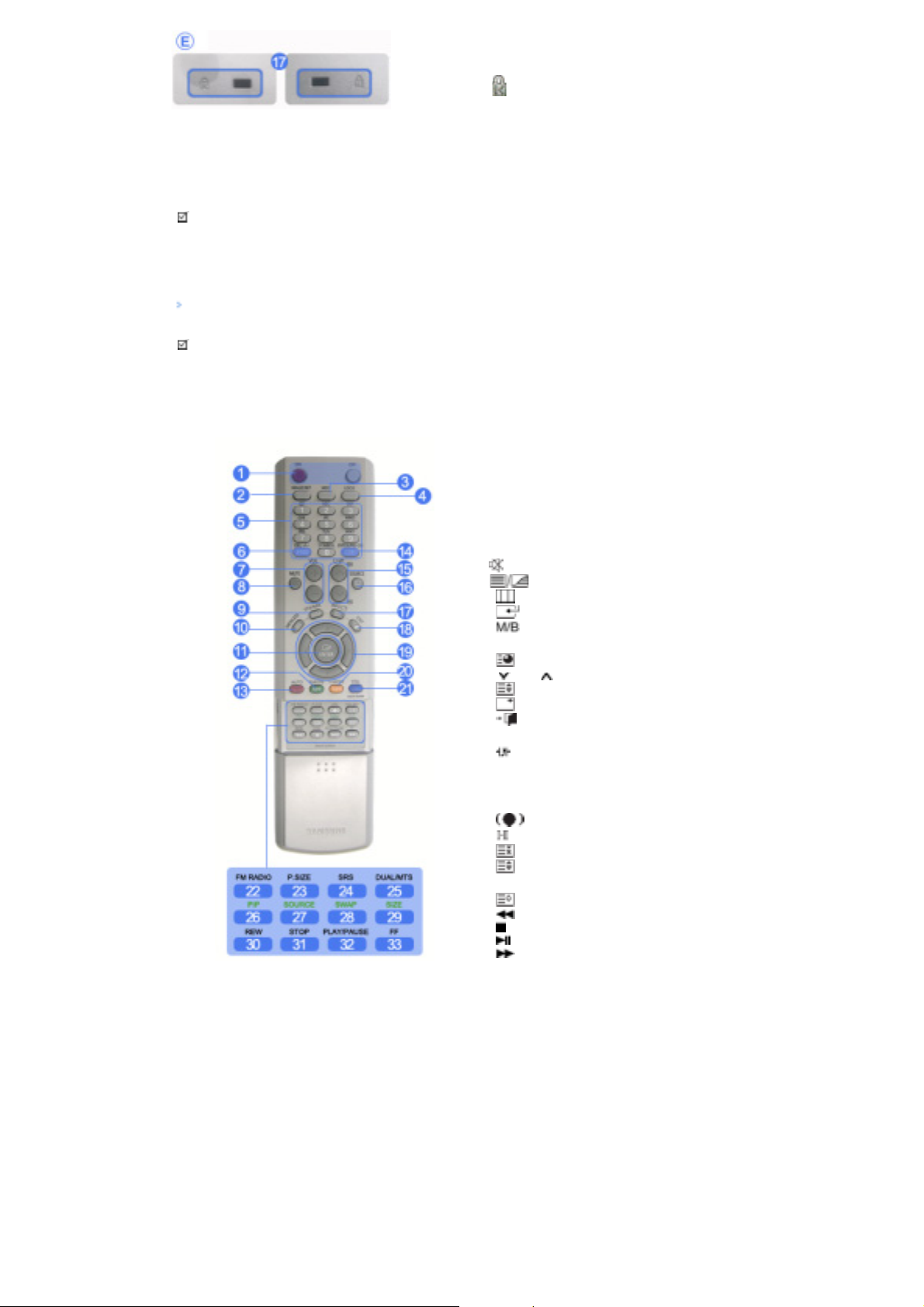
17) Kensington Lock(zabezpieczenie przed
W
kradzieĪą)
Zabezpieczenie Kensington to mechanizm sáuĪący do
fizycznego zablokowania urządzenia uĪywanego w
miejscach publicznych. (Mechanizm blokujący naleĪy
kupiü osobno.)
Informacje na temat sposobu korzystania z káódki
moĪna uzyskaü w miejscu jej zakupu.
Uwaga
Dodatkowe informacje na temat podáączania kabli moĪna znaleĨü w punkcie „Podáączanie monitoraˉ.
•
Pilot
Uwaga
• Na pracĊ pilota moĪe wpáywaü telewizor lub inne urządzenia elektroniczne uĪywane w pobliĪu monitora,
bĊdące przyczyną nieprawidáowego dziaáania z powodu zakáóceĔ czĊstotliwoĞci.
1. ON / OFF
2. MAGICNET
3. MDC
4. LOCK
5. Przyciski MagicNet
6.+100 -/--
7. VOL
8. MUTE
9. TTX/MIX
10. MENU
11. ENTER
12. P.MODE
13. AUTO
14. PRE-CH
15 . CH/P
16. SOURCE
17. INFO
18. EXIT
19. Przyciski Góra-Dól, Lewo-Prawo
20. S.MODE
21. STILL
22. FM RADIO
23. P.SIZE
24. SRS
25. DUAL/MTS
26. PIP
27. SOURCE
28. SWAP
29. SIZE
30. RE
31. STOP
32. PLAY/PAUSE
33. FF
1) ON / OFF
Przycisk ten sáuĪy do wáączania i wyáączania monitora.
2) MAGICNET
Przycisk szybkiego uruchamiania MagicNet
- Ta funkcja nie jest dostĊpna na tym monitorze.
3) MDC
Przycisk szybkiego uruchamiania MDC.
4) LOCK
Ten przycisk umoĪliwia wáączenie/wyáączenie wszystkich przycisków na pilocie oraz monitorze, z wyjątkiem
przycisku zasilania i LOCK (blokady).
5) Przyciski MagicNet
- Do obsáugi programu MagicNet sáuĪą nastĊpujące przyciski:
• Alphabet/ Number : Use the buttons when inputting an address of website.
Page 24
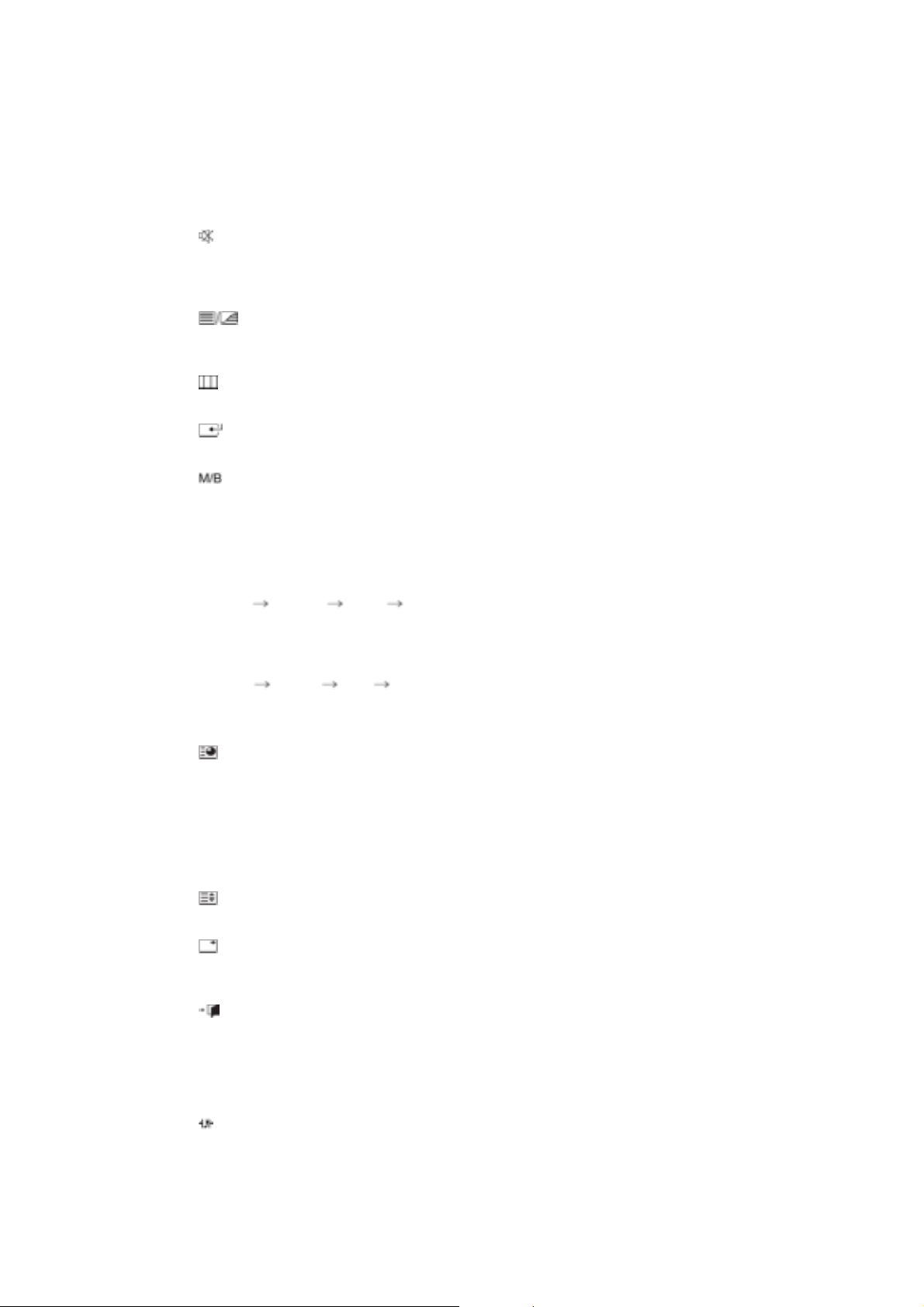
• DEL : Kasowanie ostatniego wprowadzonego znaku.
• SYMBOL : UmoĪliwia wprowadzanie symboli. (.O_-)
•ENTER : SáuĪy do zatwierdzenia wprowadzonych danych.
- Ta funkcja nie jest dostĊpna na tym monitorze.
6) +100 -/--
NaciĞnij, aby wybraü kanaá oznaczony numerem wyĪszym niĪ 100.
Na przykáad, aby wybraü kanaá 121, naciĞnij „+100ˉ, a nastĊpnie „2ˉGi „1ˉ.
- Ta funkcja nie jest dostĊpna na tym monitorze.
7) VOL
Dopasowywanie gáoĞnoĞci dĨwiĊku.
MUTE
8)
Sluzy do chwilowego zatrzymania (wyciszenia) wyjscia audio.
WyĞwietlany w dolnym, lewym rogu ekranu.
Nacisniecie przycisku Mute lub - VOL + w trybie Mute spowoduje wlaczenie dzwieku.
9)
10)
SáuĪy równieĪ do zamykania menu OSD lub powrotu do poprzedniego menu.
11)
SáuĪy do wybierania menu OSD.
12)
TTX/MIX
Kanaáy telewizyjne oferują usáugi informacyjne w postaci teletekstu.
[Funkcja TTX / MIX jest uĪywana gáównie w Europie. ]
MENU
ENTER
P.MODE
Dostosuj obraz monitora, wybierając jedno z ustawieĔ fabrycznych (lub wybierz wáasne, niestandardowe
ustawienia obrazu).
AV / S-Video /Component Mode : P.MODE
W monitorze obsáuguje cztery automatyczne ustawienia obrazu, które zostaáy fabrycznie zaprogramowane.
NastĊpnie ponownie naciĞnij przycisk, aby cyklicznie zmieniaü dostĊpne fabrycznie skonfigurowane tryby.
( Dynamic Standard Movie Custom )
PC / DVI Mode : M/B ( MagicBright˞ )
MagicBright to nowa funkcja monitora, która umoĪliwia uzyskanie obrazu o dwukrotnie lepszej jakoĞci w
porównaniu do monitorów obecnych na rynku.
( Entertain Internet Text Custom )
13) AUTO
SáuĪy do przeprowadzenia automatycznej regulacji obrazu.(PC)
PRE-CH
14)
SáuĪy do zmiany kanaáu telewizyjnego w trybie TV .
- Ta funkcja nie jest dostĊpna na tym monitorze.
15) CH/P
SáuĪy do przechodzenia w poziomie z jednej pozycji menu do kolejnej lub do regulacji wybranej wartoĞci
menu.
- Ta funkcja nie jest dostĊpna na tym monitorze.
SOURCE
16)
Powoduje wáączenie wskaĨnika, informującego o wyĞwietlanym aktualnie sygnale wejĞciowym.
INFO
17)
SáuĪy do wyĞwietlania informacji o Video Source, Audio Source, numerze bieĪącego kanaáu, rodzaju
dĨwiĊku oraz Speaker Mute ON/OFF w górnym prawym rogu ekranu.
EXIT
18)
Kiedy menu regulacji ekranu jest wáączone:
19) Przyciski Góra-Dól, Lewo-Prawo
Sluza do przechodzenia z jednej pozycji menu do drugiej w poziomie, pionie lub do regulacji wybranych
wartosci menu.
20)
S.MODE
Dostosuj obraz monitora, wybierając jedno z ustawieĔ fabrycznych (lub wybierz wáasne, niestandardowe
ustawienia obrazu).
Monitor posiada wbudowany wzmacniacz fonii stereo hi-fi.
NastĊpnie ponownie naciĞnij przycisk, aby cyklicznie zmieniaü dostĊpne fabrycznie skonfigurowane tryby.
( Standard ˧ Music ˧ Movie ˧ Speech ˧ Custom )
21) STILL
Nacisnąü przycisk jeden raz, aby wáączyü pauzĊ. Nacisnąü ponownie, aby ją wyáączyü.
Page 25
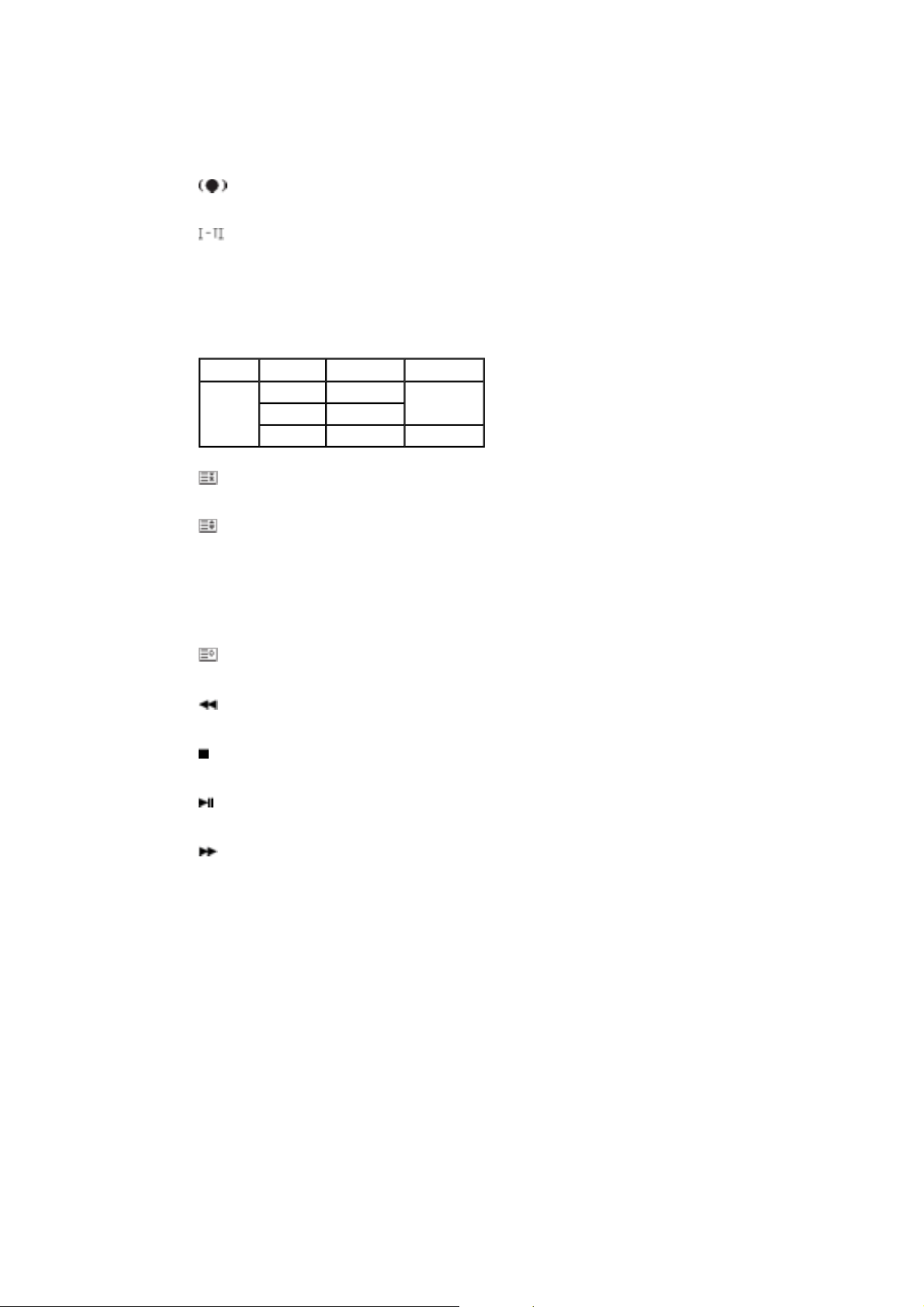
22) FM RADIO
Wáącza/wyáącza opcjĊ FM Radio (Radio FM).
W trybie PC/DVI ustawia sam DħWIĉK na FM Radio.
W trybie ogólnym ħRÓDàO SYGNAàU WideO ustawia FM RADIO, wyáączając ekran.
Na obszarach o sáabym sygnale podczas odbioru FM RADIO mogą wystąpiü szumy.
- Ta funkcja nie jest dostĊpna na tym monitorze.
23) P.SIZE
NaciĞnij, aby zmieniü rozmiar obrazu.
24)
SRS
25)
SRS
DUAL/MTS
DUAL-
STEREO/MONO, DUAL l / DUAL ll i MONO/NICAM MONO/NICAM STEREO są dostĊpne w zaleĪnoĞci od
typu transmisji za pomocą przycisku DUAL na pilocie podczas oglądania TV.
MTS-
SáuĪy do przeáączania MONO/STEREO, DUAL 1/DUAL 2 i MONO/NICAM MONO/NICAM STEREO.
Audio Type MTS/S_Mode Default
Mono Mono
SAP
Mono ˩ Stereo
Mono ˩ SAP
FM Stereo
- Ta funkcja nie jest dostĊpna na tym monitorze.
PIP
26)
NaciĞnij ten przycisk, aby sterowaü oknem PIP (obraz w obrazie).
SOURCE
27)
WyĞwietla Ĩródáo sygnaáu wideo. (PIP)
Stereo
Manual Change
Mono
28) SWAP
Przeáączanie zawartoĞci okna PIP i gáównego obrazu.
Obraz wyĞwietlany w oknie PIP pojawi siĊ na gáównym ekranie, zaĞ obraz z gáównego ekranu pojawi siĊ w
oknie PIP.
SIZE
29)
UmoĪliwia wybór róĪnych rozmiarów obrazu.
30)
REW
Przewijanie do tyáu (Rewind)
31)
STOP
Stop
32)
PLAY / PAUSE
Odtwarzanie / zatrzymanie (Play / Pause)
33)
FF
Przewijanie do przodu (Fast forward)
© 1995~2007 Samsung Electronics Co., Ltd.
Page 26
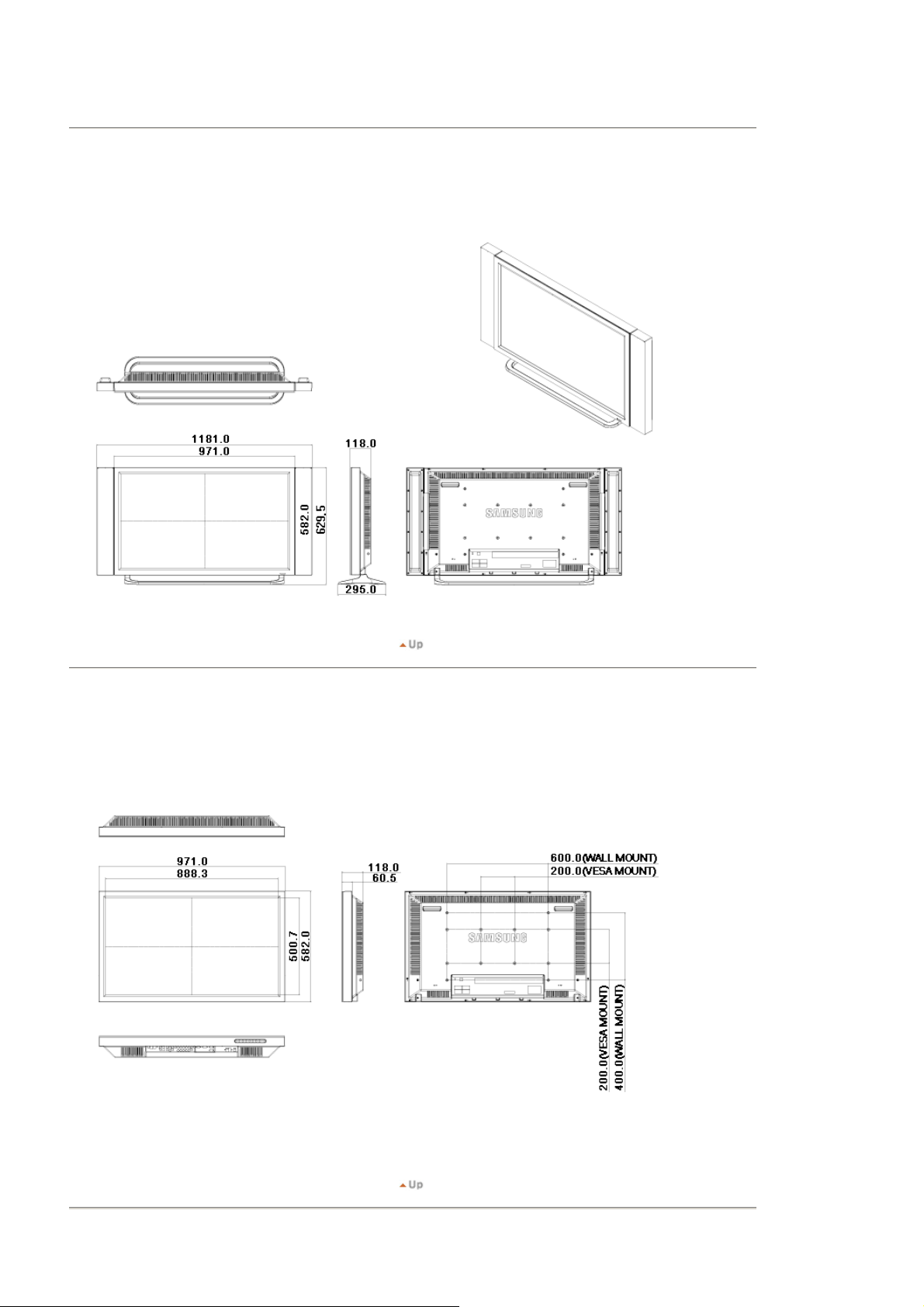
SyncMaster 400PXn/400PX
Elementy mechaniczne | Górna krawĊdĨ monitora | Podstawa | GáoĞnik | Jak zainstalowaü wspornik VESA | MontaĪ
wspornika naĞciennego
1. Elementy mechaniczne
Dodatak
ǷȘȐȓȖȎȍȕȐȍ
2. Górna krawĊdĨ monitora
Page 27
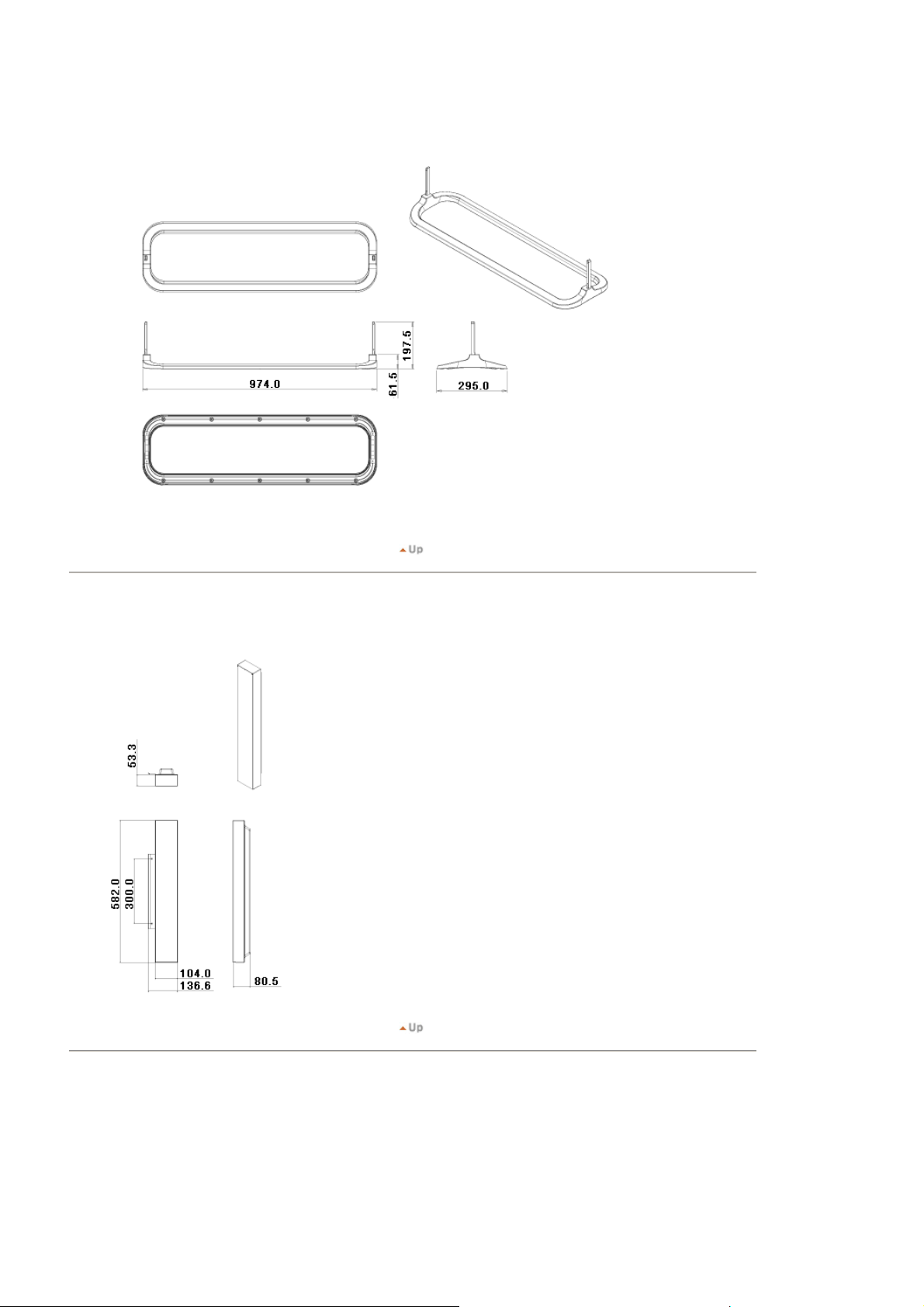
3. Podstawa
4. GáoĞnik
5. Jak zainstalowaü wspornik VESA
z NaleĪy upewniü siĊ, Īe instalacja wspornika VESA jest zgodna z miĊdzynarodowymi standardami VESA.
z Informacje na temat zakupu i instalacji wspornika VESA: Prosimy o kontakt z lokalnym dystrybutorem firmy
Samsung w celu záoĪenia zamówienia. Po záoĪeniu zamówienia odwiedzą PaĔstwa profesjonalni instalatorzy,
którzy dokonają montaĪu wspornika.
z Do przenoszenia monitora LCD potrzebne są co najmniej dwie osoby.
z Firma Samsung nie jest odpowiedzialna za jakiekolwiek uszkodzenia produktu bądĨ obraĪenia odniesione
podczas samodzielnej instalacji dokonywanej przez klienta.
Page 28
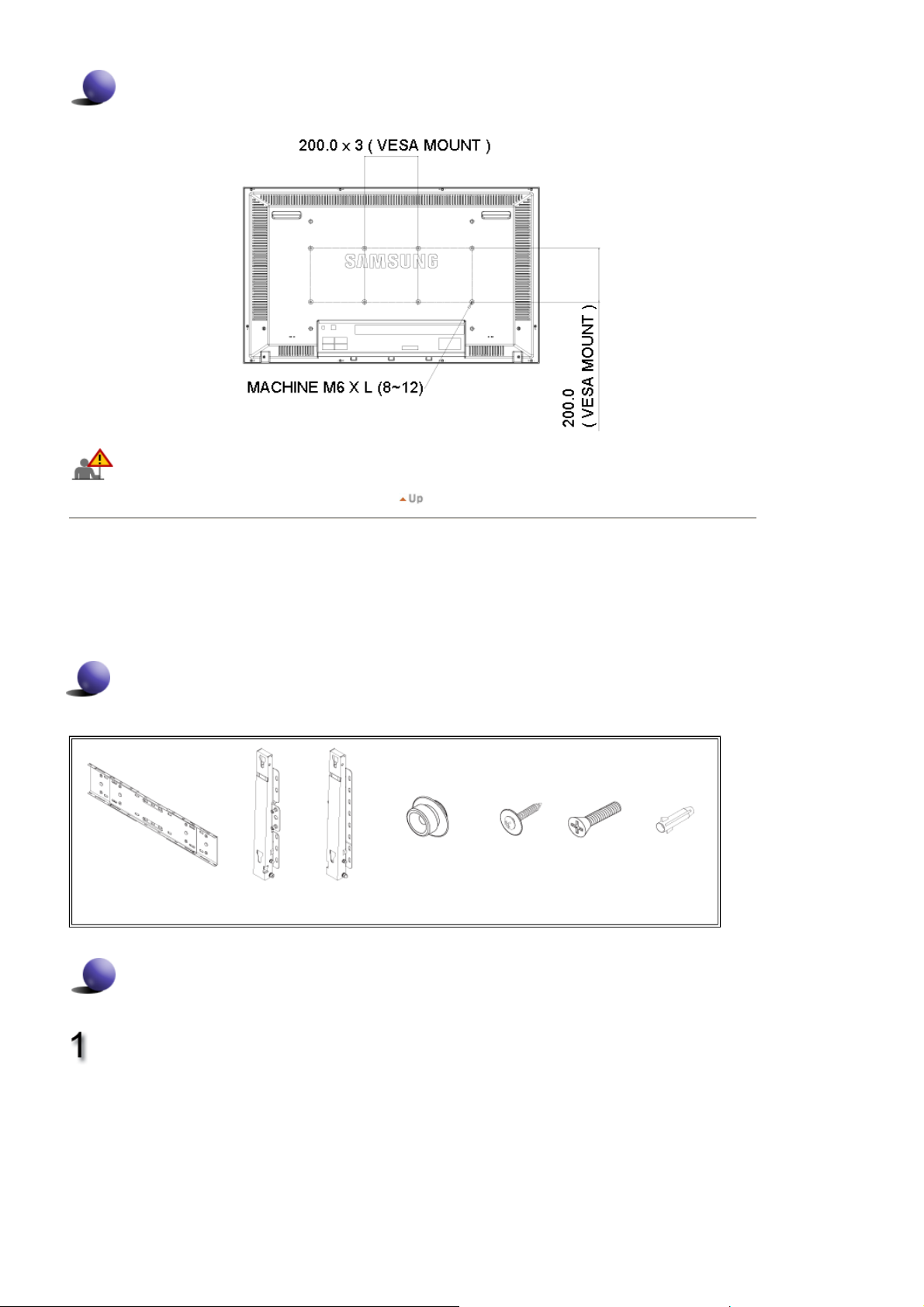
Wymiary
Do mocowania wspornika na Ğcianie naleĪy uĪywaü wyáącznie wkrĊtów do czĊĞci metalowych o
Ğrednicy 6 mm i dáugoĞci od 8 do 12 mm.
6. MontaĪ wspornika naĞciennego
z Aby zamontowaü wspornik naĞcienny, naleĪy skontaktowaü siĊ z pracownikiem technicznym.
z Firma Samsung Electronics nie ponosi odpowiedzialnoĞci za szkody poniesione przez klienta w przypadku
przeprowadzenia samodzielnego montaĪu.
z Produkt jest przeznaczony do montaĪu na Ğcianach wykonanych z cementu. Produkt moĪe odpaĞü, jeĞli zostanie
zamontowany na tynku lub drewnie.
Elementy
NaleĪy uĪywaü wyáącznie elementów i akcesoriów dostarczonych razem z produktem.
`
Wspornik naĞcienny
(1)
Zawias
(Lewy : 1, Prawy : 1)
Plastikowy wieszak
(4)
WkrĊt (A)
(11)
WkrĊt (B)
(4)
Zakotwiczenie
(11)
MontaĪ wspornika naĞciennego
WáóĪ i dokrĊü szybkozáączkĊ w kierunku
wskazywanym przez strzaákĊ.
NastĊpnie zamontuj wspornik na Ğcianie.
A. Szybkozáączka
B. Wspornik naĞcienny
C. Zawias (lewy)
D. Zawias (prawy)
Page 29
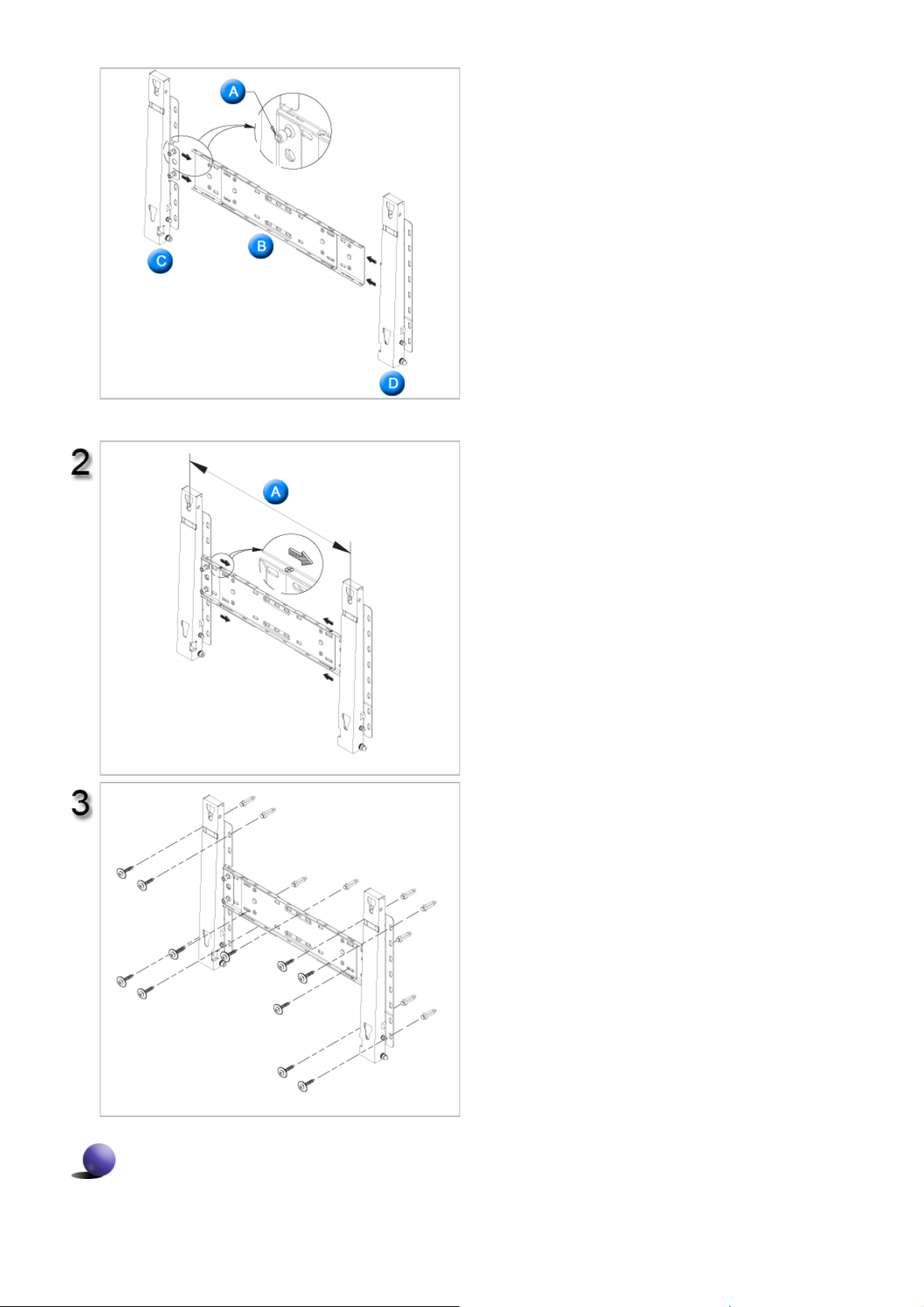
DostĊpne są dwa zawiasy (lewy i prawy).
NaleĪy uĪyü odpowiedniego.
Przed rozpoczĊciem wiercenia otworów w
Ğcianie naleĪy sprawdziü, czy odlegáoĞü miĊdzy
dwoma otworami blokującymi znajdującymi siĊ z
tyáu produktu jest prawidáowa.
JeĞli odlegáoĞü jest zbyt maáa lub zbyt duĪa,
naleĪy poluĨniü wszystkie lub niektóre wkrĊty na
wsporniku naĞciennym, aby ją wyregulowaü.
A. OdlegáoĞü miĊdzy dwoma otworami
blokującymi
SprawdĨ schemat montaĪowy i zaznacz miejsca
wierceĔ na Ğcianie.
Do wiercenia otworów gáĊbszych niĪ 35 mm uĪyj
wiertáa 5 mm.
Zamontuj zakotwiczenia w odpowiednich
otworach.
Dopasuj wsporniki i otwory w zawiasach do
odpowiednich otworów w zakotwiczeniach, a
nastĊpnie wáóĪ i dokrĊü 11 wkrĊtówA.
Jak zamontowaü produkt na wsporniku naĞciennym
Ksztaát produktu moĪe siĊ róĪniü w zaleĪnoĞci od modelu. (MontaĪ plastikowego wieszaka oraz wkrĊtów
odbywa siĊ w ten sam sposób).
Page 30
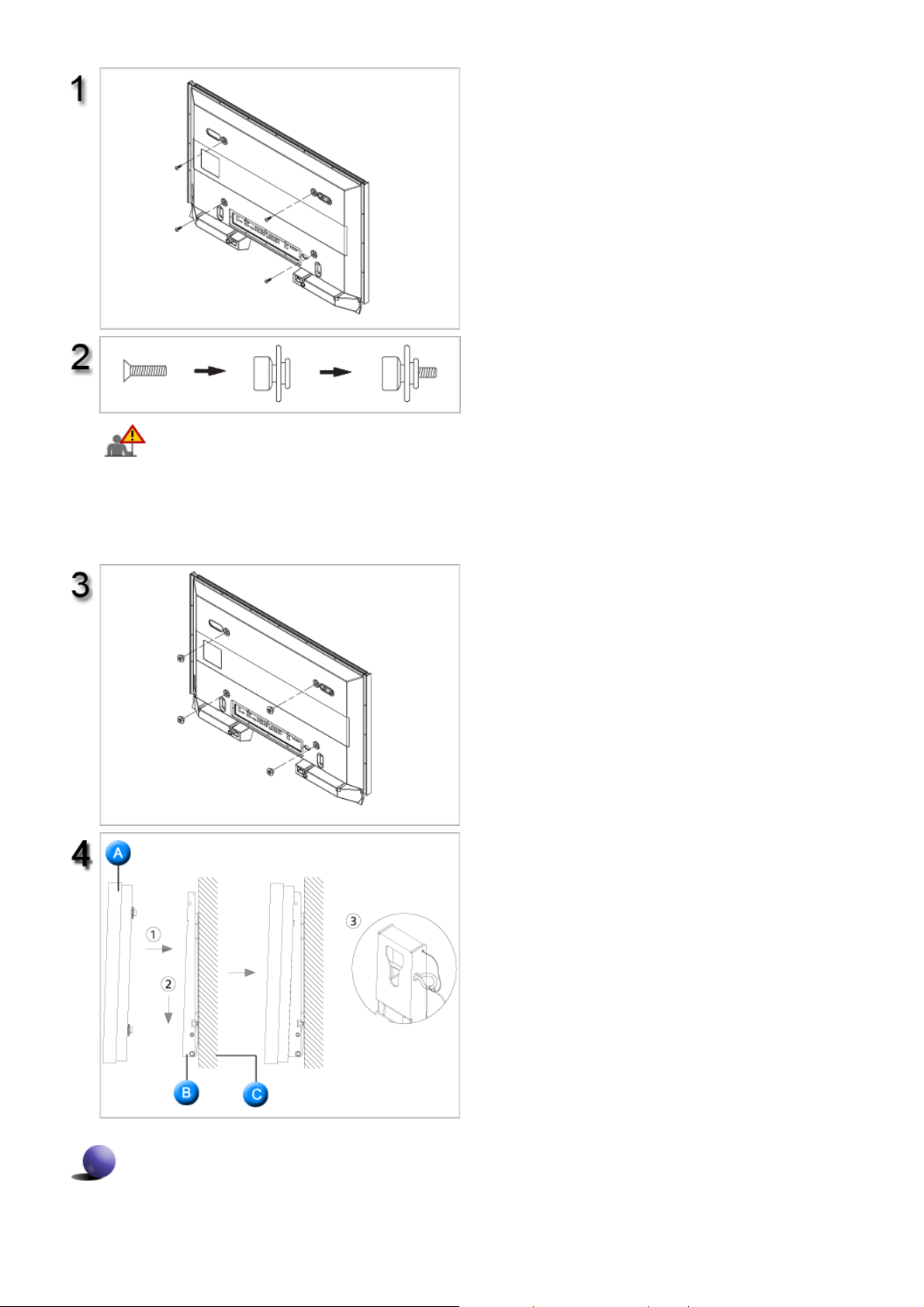
1. Zamontuj produkt na wsporniku naĞciennym i
upewnij siĊ, Īe jest on prawidáowo
przymocowany do lewego i prawego wieszaka
plastikowego.
2. Montując produkt na wsporniku naĞciennym
naleĪy uwaĪaü, aby nie przyciąü palców.
3. Upewnij siĊ, Īe wspornik naĞcienny jest dobrze
zamocowany na Ğcianie, aby uniknąü jego
odpadniĊcia po zakoĔczeniu montaĪu.
Wyjmij 4 Ğruby znajdujące siĊ z tyáu produktu.
WáóĪĞrubĊBw plastikowy wieszak (patrz
rysunek poniĪej).
DokrĊü 4 wkrĊty opisane w punkcie 2
(plastikowy wieszak + wkrĊt (B)do otworów w
tylnej czĊĞci produktu.
UsuĔ koáki zabezpieczające (3) ai umieĞü 4
uchwyty produktu w odpowiednich otworach we
wsporniku (1). NastĊpnie umieĞü produkt(2) tak,
aby byá mocno osadzony we wsporniku.
PamiĊtaj, aby ponownie wáoĪyü i dokrĊciü koáki
zabezpieczające (3) , dziĊki czemu produkt
bĊdzie bezpiecznie zamocowany we wsporniku.
A. Monitor i Podstawa
B. Wspornik naĞcienny
C. ĝciana
Regulacja kąta ustawienia wspornika naĞciennego
Przed zamontowaniem wspornika na Ğcianie ustaw go pod kątem -2¶.
Page 31

1. Zamocuj produkt do wspornika naĞciennego.
2. Chwyü produkt w górnej, Ğrodkowej czĊĞci i pociągnij do przodu
(w kierunku wskazywanym przez strzaákĊ), aby wyregulowaü kąt
nachylenia (patrz rysunek po prawej stronie).
3. Kąt nachylenia moĪne wynosiü od -2¶ do 15 ¶.
NaleĪy pamiĊtaü, aby podczas regulowania kąta
nachylenia trzymaü produkt za jego górną,
Ğrodkową czĊĞü, a nie za prawy czy lewy bok.
Page 32

SyncMaster 460PXn/460PX
Elementy mechaniczne | Górna krawĊdĨ monitora | Podstawa | GáoĞnik | Jak zainstalowaü wspornik VESA | MontaĪ
wspornika naĞciennego
1. Elementy mechaniczne
Dodatak
ǷȘȐȓȖȎȍȕȐȍ
2. Górna krawĊdĨ monitora
Page 33

3. Podstawa
4. GáoĞnik
5. Jak zainstalowaü wspornik VESA
NaleĪy upewniü siĊ, Īe instalacja wspornika VESA jest zgodna z miĊdzynarodowymi standardami VESA.
z
z Informacje na temat zakupu i instalacji wspornika VESA: Prosimy o kontakt z lokalnym dystrybutorem firmy
Samsung w celu záoĪenia zamówienia. Po záoĪeniu zamówienia odwiedzą PaĔstwa profesjonalni instalatorzy,
którzy dokonają montaĪu wspornika.
Do przenoszenia monitora LCD potrzebne są co najmniej dwie osoby.
z
Firma Samsung nie jest odpowiedzialna za jakiekolwiek uszkodzenia produktu bądĨ obraĪenia odniesione
z
podczas samodzielnej instalacji dokonywanej przez klienta.
Page 34

Wymiary
Do mocowania wspornika na Ğcianie naleĪy uĪywaü wyáącznie wkrĊtów do czĊĞci metalowych o
Ğrednicy 6 mm i dáugoĞci od 8 do 12 mm.
6. MontaĪ wspornika naĞciennego
z Aby zamontowaü wspornik naĞcienny, naleĪy skontaktowaü siĊ z pracownikiem technicznym.
Firma Samsung Electronics nie ponosi odpowiedzialnoĞci za szkody poniesione przez klienta w przypadku
z
przeprowadzenia samodzielnego montaĪu.
Produkt jest przeznaczony do montaĪu na Ğcianach wykonanych z cementu. Produkt moĪe odpaĞü, jeĞli zostanie
z
zamontowany na tynku lub drewnie.
Elementy
NaleĪy uĪywaü wyáącznie elementów i akcesoriów dostarczonych razem z produktem.
`
Wspornik naĞcienny
(1)
Zawias
(Lewy : 1, Prawy : 1)
Plastikowy wieszak
(4)
WkrĊt (A)
(11)
WkrĊt (B)
(4)
Zakotwiczenie
MontaĪ wspornika naĞciennego
(11)
WáóĪ i dokrĊü szybkozáączkĊ w kierunku
wskazywanym przez strzaákĊ.
NastĊpnie zamontuj wspornik na Ğcianie.
A. Szybkozáączka
B. Wspornik naĞcienny
C. Zawias (lewy)
D. Zawias (prawy)
Page 35

DostĊpne są dwa zawiasy (lewy i prawy).
NaleĪy uĪyü odpowiedniego.
Przed rozpoczĊciem wiercenia otworów w
Ğcianie naleĪy sprawdziü, czy odlegáoĞü miĊdzy
dwoma otworami blokującymi znajdującymi siĊ z
tyáu produktu jest prawidáowa.
JeĞli odlegáoĞü jest zbyt maáa lub zbyt duĪa,
naleĪy poluĨniü wszystkie lub niektóre wkrĊty na
wsporniku naĞciennym, aby ją wyregulowaü.
A. OdlegáoĞü miĊdzy dwoma otworami
blokującymi
SprawdĨ schemat montaĪowy i zaznacz miejsca
wierceĔ na Ğcianie.
Do wiercenia otworów gáĊbszych niĪ 35 mm uĪyj
wiertáa 5 mm.
Zamontuj zakotwiczenia w odpowiednich
otworach.
Dopasuj wsporniki i otwory w zawiasach do
odpowiednich otworów w zakotwiczeniach, a
nastĊpnie wáóĪ i dokrĊü 11 wkrĊtówA.
Jak zamontowaü produkt na wsporniku naĞciennym
Ksztaát produktu moĪe siĊ róĪniü w zaleĪnoĞci od modelu. (MontaĪ plastikowego wieszaka oraz wkrĊtów
odbywa siĊ w ten sam sposób).
Page 36

1. Zamontuj produkt na wsporniku naĞciennym i
upewnij siĊ, Īe jest on prawidáowo
przymocowany do lewego i prawego wieszaka
plastikowego.
2. Montując produkt na wsporniku naĞciennym
naleĪy uwaĪaü, aby nie przyciąü palców.
3. Upewnij siĊ, Īe wspornik naĞcienny jest dobrze
zamocowany na Ğcianie, aby uniknąü jego
odpadniĊcia po zakoĔczeniu montaĪu.
Wyjmij 4 Ğruby znajdujące siĊ z tyáu produktu.
WáóĪĞrubĊBw plastikowy wieszak (patrz
rysunek poniĪej).
DokrĊü 4 wkrĊty opisane w punkcie 2
(plastikowy wieszak + wkrĊt (B)do otworów w
tylnej czĊĞci produktu.
UsuĔ koáki zabezpieczające (3) ai umieĞü 4
uchwyty produktu w odpowiednich otworach we
wsporniku (1). NastĊpnie umieĞü produkt(2) tak,
aby byá mocno osadzony we wsporniku.
PamiĊtaj, aby ponownie wáoĪyü i dokrĊciü koáki
zabezpieczające (3) , dziĊki czemu produkt
bĊdzie bezpiecznie zamocowany we wsporniku.
A. Monitor i Podstawa
B. Wspornik naĞcienny
C. ĝciana
Regulacja kąta ustawienia wspornika naĞciennego
Przed zamontowaniem wspornika na Ğcianie ustaw go pod kątem -2¶.
Page 37

1. Zamocuj produkt do wspornika naĞciennego.
2. Chwyü produkt w górnej, Ğrodkowej czĊĞci i pociągnij do przodu
(w kierunku wskazywanym przez strzaákĊ), aby wyregulowaü kąt
nachylenia (patrz rysunek po prawej stronie).
3. Kąt nachylenia moĪne wynosiü od -2¶ do 15 ¶.
NaleĪy pamiĊtaü, aby podczas regulowania kąta
nachylenia trzymaü produkt za jego górną,
Ğrodkową czĊĞü, a nie za prawy czy lewy bok.
Page 38

Zasady bezpieczeĔstwa
Wprowadzenie
Poáączenia
MontaĪ podstawy
Podáączanie monitora
Korzystanie z
oprogramowania
Dostosowywanie ustawieĔ
monitora
Rozwiązywanie problemów
Parametry
Informacje
Dodatak
Dodatek
SyncMaster 400PXn/460PXn
Wybierz jĊzyk Gáówna strona
Model
W zaleĪnoĞci od modelu mogą wystĊpowaü róĪnice w kolorze i wyg lądzie produktu. W celu zwiĊkszenia
wydajnoĞci produktu dane techniczne mogą ulegaü zmianom bez uprzedniego powiadomienia.
Poáączenia
MontaĪ podstawy
Uwaga
ǷȘȐȓȖȎȍȕȐȍ
•NaleĪy wykorzystaü wyáącznie dostarczone Ğrubki.
OstrzeĪenie
Firma Samsung Electronics nie ponosi Īadnej odpowiedzialnoĞci za szkody powstaáe w wyniku
zastosowania podstawy innej, niĪ zalecana.
MontaĪ Podstawa tymczasowa
Lewa
podstawa
OstrzeĪenie
UmieĞciü etykietĊ „CAUTIONˉGna odwrocie.
Prawa
podstawa
‘Pokrywa ochronna˅GsáuĪy do zabezpieczenia otworu w dolnej cz ĊĞci monitora, w którym umieszczana jest
1)
podstawa. PamiĊtaj, aby zdjąü ‘pokrywĊ ochronną’ przed zamocowaniem doáączonej podstawy
tymczasowej lub podstawy seryjnej (sprzedawanej oddzielnie) oraz zasáoniü otwór zaĞlepką rzed
przymocowaniem zestawu do montaĪu na Ğcianie.
2) Odpowiednio rozmieĞciü lewą i prawą podstawĊ.
3) WáoĪyü podstawĊ w otwór w do lnej czĊĞci monitora.
UmieĞciüĞrubkĊ w oznaczonym otworze i dokrĊciü. (M4 Ý L15)
嘅
OstrzeĪenie
Page 39

Podstawa zaprojektowana jest do regulacji kąta ustawienia ekranu. Firma nie odpowiada za jakiekolwiek
problemy spowodowane uĪytkowaniem podstawy. Produktu nie wolno uĪywaü jako podstawy pod inne
przedmioty niĪ monitor.
MontaĪ podstawy (sprzedawanego oddzielnie)
‘Pokrywa ochronna˅GsáuĪy do zabezpieczenia otworu w dolnej cz ĊĞci monitora, w którym umieszczana jest
1)
podstawa. PamiĊtaj, aby zdjąü ‘pokrywĊ ochronną’ przed zamocowaniem doáączonej podstawy
tymczasowej lub podstawy seryjnej (sprzedawanej oddzielnie) oraz zasáoniü otwór zaĞlepką rze d
przymocowaniem zestawu do montaĪu na Ğcianie.
Upewniü siĊ, czy czĊĞci są odpowiednio záoĪone i umieszczone we wáaĞciwym miejscu. (M4 Ý L15)
2)
3) WáoĪyü podstawĊ w otwór w do lnej czĊĞci monitora.
UmieĞciüĞrubkĊ w oznaczonym otworze i dokrĊciü. (M4 Ý L15)
4)
Podáączanie monitora
W przypadku kabla zasilającego z uziemieniem:
W przypadku uszkodzenia przewód uziemiający moĪe spowodowaü poraĪenie prądem. Przed
podáączeniem do zasilania prądem zmiennym upewnij siĊ, Īe przewód uziemiający jest podáączony w
odpowiedni sposób. Przed odáączeniem przewodu uziemiają cego odáącz najpierw zasilanie prądem
zmiennym.
Uwaga
• Oprócz komputera do monitora mo Īna podáączyü równieĪ takie urządzenia wejĞcia AV, jak odtwarzacze
DVD, magnetowidy czy kamery. Szczegóáowe informacje dotyczące podáączania urządzeĔ AV znajduj ą siĊ
w czĊĞci Regulacja w sekcji Regulacja monitora.
Podáączanie do komputera
Page 40

1) Podlacz przewód zasilania monitora do gniazda przewodu zasilania w tylnej czesci obudowy monitora.
Wáączyü zasilanie.
2) Sygnaá D-sub moĪna doprowadziü do monitora na trzy sposoby.
Wybierz jeden z nastĊpujących:
2-1) UĪywając záącza D-sub (analogowego) na karcie graficznej. Po áącz kablem D-sub 15-pinowy port
RGB z tyáu monitora z 15-pinowym portem D-sub w komputerze.
2-2) UĪywając záącza DVI (cyfrowego) na karcie graficznej.
Podáącz kabel DVI do portu DVI(HDCP) z tyáu monitora oraz portu DVI w komputerze.
2-3) UĪywając záącza BNC (analogowego) na karcie graficznej.
Podlacz kabel BNC do portu zĤĚcze BNC/COMPONENT IN : podĤĚczanie portu R, G, G, H, V z
tylu monitora.
3) Podáączyü kabel audio monitora do portu audio z tyáu komputera.
4) Wáączyü komputer i monitor.
Uwaga
• Kabel DVI lub BNC stanowi wyposaýenie dodatkowe.
ĩeby zakupiü elementy wyposaĪenia dodatkowego, naleĪy skontaktowaü siĊ z Serwisemlokalnym firmy
Samsung Electronics.
Page 41

Podáączanie odtwarzacza DVD do záącza cyfrowego
Uwaga
•Urządzenia wejĞciowe, np. odtwarzacz DVD, są podáączane do záącza DVI IN monitora przy pomocy kabla
DVI.
•NastĊpnie rozpocznij odtwarzanie páyty DVD.
• Wybierz opcjĊ Digital za pomocą przycisku SOURCE.
Uwaga
• Monitor jest wy posaĪony w záącza DV I IN umoĪliwiające podáączenie urządzeĔ cyfrowych wyposaĪonych w
záącza DVI, np. odtwarzacza DVD.
Podáączanie do komputera
1) Urządzenia wejĞcia AV, takie jak magnetowidy czy kamery podáącza siĊ do gniazda Gniazdo sygnaĤowe
AV IN [VIDEO] lub Gniazdo sygnaĤowe AV IN [S-VIDEO] monitora za pomocą kabla S-VHS lub BNC.
2) PodĤĚczyă koĔcówki kabla Audio (L) i Audio (R) magnetowidu lub kamery do wejú ă AV IN [L-AUDIO-R].
3) UĪywając przycisku Source na przednim panelu monitora naleĪy wybraüĨródáo sygnaáu AV lub S-Video
podáączonego magnetowidu lub kamery.
4) NastĊpnie uruchom magnetowid lub kamerĊ, umieszczając w urządzeniu kasetĊ.
Uwaga
• Kabel S-VHS lub BNC stanowi wyposaĪenie dodatkowe.
Podáączanie do magnetowidu
Page 42

1) Podáącz kable audio do gniazd COMPONENT AUDIO IN [L-AUDIO-R] monitora i gniazd AUDIO OUT
odtwarzacza DVD.
2) Podáącz kabel wideo do gniazd BNC/COMPONENT IN - podĤĚczanie portu P
R
, Y, PB odtwarzacza DVD.
P
R, Y, PB monitora i gniazd
3) UĪywając przycisku Source na przednim panelu monitora naleĪy wybraüĨródáo sygnaáu Component
podáączonego odtwarzacza DVD.
4) NastĊpnie uruchom odtwarzacz DVD, umieszczając w urządzeniu páytĊ DVD lub.
Uwaga
• Kabel S-VHS lub Component stanowi wyposaýenie dodatkowe.
Opis gniazd urządzenia wideo znajduje siĊ w instrukcji uĪytkownika odtwarzacza DVD.
Podáączanie kamery
1) Odszukaj wyjĞcia A/V w kamerze. Zazwyczaj moĪna je znaleĨü z boku lub z tyáu kamery.
Podáącz kable audio do gniazd AUDIO OUTPUT kamery i AV AUDIO IN [L-AUDIO-R] monitora.
2) Za pomocą kabla wideo podáącz gniazda VIDEO OUTPUT na kamerze i AV IN [VIDEO] na monitorze.
3) UĪywając przycisku Source na przednim panelu monitora naleĪy wybraüĨródáo sygnaáu AV podáączonego
kamery.
4) NastĊpnie uruchom kamerĊ, umieszczając w urządzeniu kasetĊ.
Uwaga
• Przedstawione kable audio-wideo stanowią zazwyczaj elementy wyposaĪenia kamery.
(JeĞli nie, naleĪy je zakupiü w sklepie elektronicznym.)
JeĞli posiadana kamera obsáuguje dĨwiĊk stereo, naleĪy podáączyü dwa kable.
Page 43

Podáączanie przystawki internetowej DTV
Uwaga
•Sposób podáączenia standardowej przystawki internetowej zostaá przedstawiony poniĪej.
1) Podáącz kabel wideo do gniazd BNC/COMPONENT IN - podĤĚczanie portu PR, Y, PB monitora i gniazd
R
, Y, PB odtwarzacza DVD.
P
2) Podáącz kable audio do gniazd COMPONENT AUDIO IN [L-AUDIO-R] monitora i gniazd AUDIO OUT
odtwarzacza DVD.
3) UĪywając przycisku Source na przednim panelu monitora naleĪy wybraüĨródáo sygnaáu Component
podáączonego przystawki internetowej DTV.
Uwaga
• Opis gniazd urządzenia wideo znajduje siĊ w instrukcji uĪytkownika przystawki internetowej.
Podáączanie gáoĞników
1) Przymocuj gáoĞniki do ODBIORNIKA za pomocą wkrĊtów.
* Zamontuj zestaw gáoĞników bez podstawy gáoĞnika.
2) Poáącz kablem gáoĞnikowym gniazda gáoĞnikowe z tyáu ODBIORNIKA oraz z tyáu gáoĞników.
Uwaga
•
Po przymocowaniu gáoĞników do ODBIORNIKA, nie przesuwaj go chwytając za gáoĞnik.
Page 44

MoĪe to uszkodziü mocowanie gáoĞnika.
Podáączanie do systemu audio
1) Podáącz kable audio do gniazd AUX L, R systemu audio i gniazd MONITOR IN [L-AUDIO-R] monitora.
Podáączanie przewodu sieciowego
1) Podáącz przewód sieciowy.
Podáączanie USB
1) Podáączenie urządzeĔ USB, takich jak myszka lub klawiatura, nie jest moĪliwe.
Page 45

Korzystanie z przykrywki urządzenia USB
Maáe urządzenia zewnĊtrzne podáączane do gniazda USB z tyáu monitora, takie jak przeno Ğne pamiĊci, mogą
zostaü w áatwy sposób skradzione lub zagubione. Instalując przykrywkĊ urządzenia USB po podáączeniu
urządzenia zewnĊtrznego, moĪna zapobiec jego kradzieĪy lub zagubieniu.
1) CzĊĞü przykrywki urządzenia USB wsuĔ w wyciĊcie na czĊĞci z tyáu monitora.
2) Ustaw czĊĞü przykrywki urządzenia USB holder na otworze w dolnej czĊĞci z tyáu monitora.
Wyrównaj czĊĞü przykrywki urządzenia USB holder na dolnej czĊĞci z tyáu monitora.
Page 46

3) WáóĪ wkrĊt w otwór, o którym mowa w punkcie [2] i wkrĊü go.
Dopasuj do , uĪyj wkrĊtu, aby je poáączyü.
© 1995~2007 Samsung Electronics Co., Ltd.
Page 47

Zasady bezpieczeĔstwa
Wprowadzenie
Poáączenia
MontaĪ podstawy
Podáączanie monitora
Korzystanie z
oprogramowania
Dostosowywanie ustawieĔ
monitora
Rozwiązywanie problemów
Parametry
Informacje
Dodatak
Dodatek
SyncMaster 400PX/460PX
Wybierz jĊzyk Gáówna strona
Model
W zaleĪnoĞci od modelu mogą wystĊpowaü róĪnice w kolorze i wyg lądzie produktu. W celu zwiĊkszenia
wydajnoĞci produktu dane techniczne mogą ulegaü zmianom bez uprzedniego powiadomienia.
Poáączenia
MontaĪ podstawy
Uwaga
ǷȘȐȓȖȎȍȕȐȍ
•NaleĪy wykorzystaü wyáącznie dostarczone Ğrubki.
OstrzeĪenie
Firma Samsung Electronics nie ponosi Īadnej odpowiedzialnoĞci za szkody powstaáe w wyniku
zastosowania podstawy innej, niĪ zalecana.
MontaĪ Podstawa tymczasowa
Lewa
podstawa
OstrzeĪenie
UmieĞciü etykietĊ „CAUTIONˉGna odwrocie.
Prawa
podstawa
‘Pokrywa ochronna˅GsáuĪy do zabezpieczenia otworu w dolnej cz ĊĞci monitora, w którym umieszczana jest
1)
podstawa. PamiĊtaj, aby zdjąü ‘pokrywĊ ochronną’ przed zamocowaniem doáączonej podstawy
tymczasowej lub podstawy seryjnej (sprzedawanej oddzielnie) oraz zasáoniü otwór zaĞlepką rzed
przymocowaniem zestawu do montaĪu na Ğcianie.
2) Odpowiednio rozmieĞciü lewą i prawą podstawĊ.
3) WáoĪyü podstawĊ w otwór w do lnej czĊĞci monitora.
UmieĞciüĞrubkĊ w oznaczonym otworze i dokrĊciü. (M4 Ý L15)
嘅
OstrzeĪenie
Page 48

Podstawa zaprojektowana jest do regulacji kąta ustawienia ekranu. Firma nie odpowiada za jakiekolwiek
problemy spowodowane uĪytkowaniem podstawy. Produktu nie wolno uĪywaü jako podstawy pod inne
przedmioty niĪ monitor.
MontaĪ podstawy (sprzedawanego oddzielnie)
‘Pokrywa ochronna˅GsáuĪy do zabezpieczenia otworu w dolnej cz ĊĞci monitora, w którym umieszczana jest
1)
podstawa. PamiĊtaj, aby zdjąü ‘pokrywĊ ochronną’ przed zamocowaniem doáączonej podstawy
tymczasowej lub podstawy seryjnej (sprzedawanej oddzielnie) oraz zasáoniü otwór zaĞlepką rze d
przymocowaniem zestawu do montaĪu na Ğcianie.
Upewniü siĊ, czy czĊĞci są odpowiednio záoĪone i umieszczone we wáaĞciwym miejscu. (M4 Ý L15)
2)
3) WáoĪyü podstawĊ w otwór w do lnej czĊĞci monitora.
UmieĞciüĞrubkĊ w oznaczonym otworze i dokrĊciü. (M4 Ý L15)
4)
Podáączanie monitora
W przypadku kabla zasilającego z uziemieniem:
W przypadku uszkodzenia przewód uziemiający moĪe spowodowaü poraĪenie prądem. Przed
podáączeniem do zasilania prądem zmiennym upewnij siĊ, Īe przewód uziemiający jest podáączony w
odpowiedni sposób. Przed odáączeniem przewodu uziemiają cego odáącz najpierw zasilanie prądem
zmiennym.
Uwaga
• Oprócz komputera do monitora mo Īna podáączyü równieĪ takie urządzenia wejĞcia AV, jak odtwarzacze
DVD, magnetowidy czy kamery. Szczegóáowe informacje dotyczące podáączania urządzeĔ AV znajduj ą siĊ
w czĊĞci Regulacja w sekcji Regulacja monitora.
Podáączanie do komputera
Page 49

1) Podlacz przewód zasilania monitora do gniazda przewodu zasilania w tylnej czesci obudowy monitora.
Wáączyü zasilanie.
2) Sygnaá D-sub moĪna doprowadziü do monitora na trzy sposoby.
Wybierz jeden z nastĊpujących:
2-1) UĪywając záącza D-sub (analogowego) na karcie graficznej. Po áącz kablem D-sub 15-pinowy port
RGB z tyáu monitora z 15-pinowym portem D-sub w komputerze.
2-2) UĪywając záącza DVI (cyfrowego) na karcie graficznej.
Podáącz kabel DVI do portu DVI(HDCP) z tyáu monitora oraz portu DVI w komputerze.
2-3) UĪywając záącza BNC (analogowego) na karcie graficznej.
Podlacz kabel BNC do portu zĤĚcze BNC/COMPONENT IN : podĤĚczanie portu R, G, G, H, V z
tylu monitora.
3) Podáączyü kabel audio monitora do portu audio z tyáu komputera.
4) Wáączyü komputer i monitor.
Uwaga
• Kabel DVI lub BNC stanowi wyposaýenie dodatkowe.
ĩeby zakupiü elementy wyposaĪenia dodatkowego, naleĪy skontaktowaü siĊ z Serwisemlokalnym firmy
Samsung Electronics.
Page 50

Podáączanie odtwarzacza DVD do záącza cyfrowego
Uwaga
•Urządzenia wejĞciowe, np. odtwarzacz DVD, są podáączane do záącza DVI IN monitora przy pomocy kabla
DVI.
•NastĊpnie rozpocznij odtwarzanie páyty DVD.
• Wybierz opcjĊ Digital za pomocą przycisku SOURCE.
Uwaga
• Monitor jest wy posaĪony w záącza DV I IN umoĪliwiające podáączenie urządzeĔ cyfrowych wyposaĪonych w
záącza DVI, np. odtwarzacza DVD.
Podáączanie do komputera
1) Urządzenia wejĞcia AV, takie jak magnetowidy czy kamery podáącza siĊ do gniazda Gniazdo sygnaĤowe
AV IN [VIDEO] lub Gniazdo sygnaĤowe AV IN [S-VIDEO] monitora za pomocą kabla S-VHS lub BNC.
2) PodĤĚczyă koĔcówki kabla Audio (L) i Audio (R) magnetowidu lub kamery do wejú ă AV IN [L-AUDIO-R].
3) UĪywając przycisku Source na przednim panelu monitora naleĪy wybraüĨródáo sygnaáu AV lub S-Video
podáączonego magnetowidu lub kamery.
4) NastĊpnie uruchom magnetowid lub kamerĊ, umieszczając w urządzeniu kasetĊ.
Uwaga
• Kabel S-VHS lub BNC stanowi wyposaĪenie dodatkowe.
Podáączanie do magnetowidu
Page 51

1) Podáącz kable audio do gniazd COMPONENT AUDIO IN [L-AUDIO-R] monitora i gniazd AUDIO OUT
odtwarzacza DVD.
2) Podáącz kabel wideo do gniazd BNC/COMPONENT IN - podĤĚczanie portu P
R
, Y, PB odtwarzacza DVD.
P
R, Y, PB monitora i gniazd
3) UĪywając przycisku Source na przednim panelu monitora naleĪy wybraüĨródáo sygnaáu Component
podáączonego odtwarzacza DVD.
4) NastĊpnie uruchom odtwarzacz DVD, umieszczając w urządzeniu páytĊ DVD lub.
Uwaga
• Kabel S-VHS lub Component stanowi wyposaýenie dodatkowe.
Opis gniazd urządzenia wideo znajduje siĊ w instrukcji uĪytkownika odtwarzacza DVD.
Podáączanie kamery
1) Odszukaj wyjĞcia A/V w kamerze. Zazwyczaj moĪna je znaleĨü z boku lub z tyáu kamery.
Podáącz kable audio do gniazd AUDIO OUTPUT kamery i AV AUDIO IN [L-AUDIO-R] monitora.
2) Za pomocą kabla wideo podáącz gniazda VIDEO OUTPUT na kamerze i AV IN [VIDEO] na monitorze.
3) UĪywając przycisku Source na przednim panelu monitora naleĪy wybraüĨródáo sygnaáu AV podáączonego
kamery.
4) NastĊpnie uruchom kamerĊ, umieszczając w urządzeniu kasetĊ.
Uwaga
• Przedstawione kable audio-wideo stanowią zazwyczaj elementy wyposaĪenia kamery.
(JeĞli nie, naleĪy je zakupiü w sklepie elektronicznym.)
JeĞli posiadana kamera obsáuguje dĨwiĊk stereo, naleĪy podáączyü dwa kable.
Page 52

Podáączanie przystawki internetowej DTV
Uwaga
•Sposób podáączenia standardowej przystawki internetowej zostaá przedstawiony poniĪej.
1) Podáącz kabel wideo do gniazd BNC/COMPONENT IN - podĤĚczanie portu PR, Y, PB monitora i gniazd
R
, Y, PB odtwarzacza DVD.
P
2) Podáącz kable audio do gniazd COMPONENT AUDIO IN [L-AUDIO-R] monitora i gniazd AUDIO OUT
odtwarzacza DVD.
3) UĪywając przycisku Source na przednim panelu monitora naleĪy wybraüĨródáo sygnaáu Component
podáączonego przystawki internetowej DTV.
Uwaga
• Opis gniazd urządzenia wideo znajduje siĊ w instrukcji uĪytkownika przystawki internetowej.
Podáączanie gáoĞników
1) Przymocuj gáoĞniki do ODBIORNIKA za pomocą wkrĊtów.
* Zamontuj zestaw gáoĞników bez podstawy gáoĞnika.
2) Poáącz kablem gáoĞnikowym gniazda gáoĞnikowe z tyáu ODBIORNIKA oraz z tyáu gáoĞników.
Uwaga
•
Po przymocowaniu gáoĞników do ODBIORNIKA, nie przesuwaj go chwytając za gáoĞnik.
Page 53

MoĪe to uszkodziü mocowanie gáoĞnika.
Podáączanie do systemu audio
1) Podáącz kable audio do gniazd AUX L, R systemu audio i gniazd MONITOR IN [L-AUDIO-R] monitora.
© 1995~2007 Samsung Electronics Co., Ltd.
Page 54

Zasady bezpieczeĔstwa
Wprowadzenie
Poáączenia
Korzystanie z
oprogramowania
Instalacja MagicNet
MDC
MagicNet
Dostosowywanie ustawieĔ
monitora
Rozwiązywanie problemów
Parametry
Dodatak
Informacje
Dodatek
SyncMaster 400PXn/460PXn
Wybierz jĊzyk Gáówna strona
Model
W zaleĪnoĞci od modelu mogą wystĊpowaü róĪnice w kolorze i wyg lądzie produktu. W celu zwiĊkszenia
wydajnoĞci produktu dane techniczne mogą ulegaü zmianom bez uprzedniego powiadomienia.
Korzystanie z oprogramowania
Instalacja MagicNet
Instalacja
ǷȘȐȓȖȎȍȕȐȍ
1. WáóĪ instalacyjną páytĊ CD do napĊdu CD-ROM.
2. Click the MagicNetȉâ installation file.
3. Iedy pojawi siĊ okno kreatora InstallShield, kliknij "Next(Dalej)".
4. Zaznacz I accept to the terms of the license agreement (AkceptujĊ warunki umowy licencyjnej)" aby
przyjąü warunki uĪytkowania.
嘅
5. Wymagane jest zalogowanie siĊ do programu MagicNet Server. Podaj hasáo logowania. Hasáa nie bĊdzie
moĪna zmieniü po zalogowaniu siĊ.
Page 55

6. Wybierz folder instalacyjny programu MagicNet.
7. Kliknij "Instal(Instaluj)."
8. Pojawi siĊ okno Installation Status(Status instalacji)".
Page 56

9. Zaleca siĊ ponowne uruchomienie urządzenia w celu powrócenia do normalnego trybu dziaáania
programu MagicNet Server.
Kliknij "Finish(ZakoĔcz)."
10. Po zakoĔczeniu instalacji na pulpicie pojawi siĊ ikona MagicNet.
11. Dwukrotnie kliknij tĊ ikonĊ, aby uruchomiü program.
Wymagania dla systemu serwera
Procesor RAM Ethernet System operacyjny Aplikacja
Konfiguracja minimalna P1,8 256M
100M/1G
Konfiguracja zalecana P3,0 GHz 512M
Windows XP
Windows 2000
(Service Pack 4)
© 1995~2007 Samsung Electronics Co., Ltd.
WMP 9 lub nowszy
Page 57

Wprowadzenie
Multiple Display Control (MDC) to program umoĪliwiający áatwe sterowanie kilkoma monitorami równoczeĞnie. Do
komunikacji miĊdzy komputerem i wyĞwietlaczem sáuĪy standardowy port szeregowy RS-232C. Dlatego, aby
poáączyü porty szeregowe komputera i wyĞwietlacza naleĪy zastosowaü kabel szeregowy.
Main Screen
Aby uruchomiü program, kliknij Start > Program > Samsung > MDC System.
Wybierz urządzenie, aby sprawdziü jego ustawienie gáoĞnoĞci na suwaku.
Page 58

Ikony gáówne Przycisk wyboru
Remocon Info Grid
Safety Lock Wybór wyĞwietlacza
Port Selection NarzĊdzia sterowania
1. Wáącz wyĞwietlacze za pomocą gáównych ikon.
2. SáuĪy do wáączania lub wyáączania funkcji odbioru sygnaáu zdalnego sterowania przez wyĞwietlacz.
3. Ustawienie funkcji blokady.
Podczas ustawiania opcji Lock function (Funkcja blokady) moĪna uĪywaü tylko przycisków zasilania i blokady
znajdujących siĊ na pilocie i urządzeniu.
4. Ustawienie portu szeregowego komputera moĪna zmieniü. WartoĞcią oryginalną jest COM1.
5. Kliknij Select All lub Clear All, aby wybraü lub usunąü wszystkie wyĞwietlacze.
6. UĪyj siatki do wyĞwietlenia krótkiej informacji o wybranym wyĞwietlaczu.
7. 2) Format :
8. UĪyj narzĊdzi sterowania do regulacji wyĞwietlaczy.
<Uwaga> Funkcja wáączania/wyáączania zdalnego sterowania dziaáa we wszystkich wyĞwietlaczach,
podáączonych do programu MDC, niezaleĪnie od zasilania. Jednak bez wzglĊdu na stan w chwili
wyáączenia programu MDC, jego zamkniĊcie powoduje wáączenie funkcji odbioru sygnaáu zdalnego
sterowania we wszystkich wyĞwietlaczach.
Port Selection
Page 59

1. Program Multiple Display Control jest oryginalnie ustawiony na COM1.
2. JeĞli uĪywany jest jakikolwiek inny port niĪ COM1, moĪna wybraü porty od COM1 do COM4 w menu Port Selection.
3. JeĞli nie zostanie wybrana dokáadna nazwa portu podáączonego do monitora kablem szeregowym, komunikacja nie
bĊdzie dostĊpna.
4. Wybrany port zostaje zachowany w programie i wykorzystany takĪe w kolejnym programie.
Power Control
1. Kliknij ikonĊ Power Control, aby wyĞwietliü ekran sterowania zasilaniem.
Page 60

Siatka informacyjna zawiera podstawowe informacje potrzebne do sterowania zasilaniem.
1) (Power Status (Stan zasilania))
2) Input
3) Image Size
4) On Timer
5) Off Timer
2. Aby wybraü wyĞwietlacz, kliknij przycisk Select All lub zaznacz odpowiednie pole wyboru.
Power Control umoĪliwia regulacjĊ niektórych funkcji wybranego wyĞwietlacza.
1)
Power On/Off
Page 61

-Wáącza i wyáącza zasilanie wybranego wyĞwietlacza.
2) Volume
- Steruje poziomem gáoĞnoĞci wybranego wyĞwietlacza.
Odbiera poziom gáoĞnoĞci wyĞwietlacza i wyĞwietla ją na suwaku.
(Po anulowaniu wyboru lub klikniĊciu Select All, zostaje przywrócona wartoĞü domyĞlna 10)
3)
(Mute On/Off)
-Wáącza i wyáącza dĨwiĊk wybranego wyĞwietlacza.
Zaznaczając pojedynczy wyĞwietlacz, jeĞli wyáączono w nim dĨwiĊk, naleĪy to zaznaczyü.
(JeĞli anulujesz zaznaczenie lub klikniesz Select All, zostaną przywrócone wartoĞci domyĞlne.)
Sterowanie zasilaniem dotyczy wszystkich wyĞwietlaczy.
Funkcje Volume i Mute są dostĊpne tylko dla wyĞwietlaczy z wáączonym zasilaniem.
Input Source
1. Kliknij ikonĊ Input Source, aby wyĞwietliü ekran regulacji sygnaáu wejĞciowego.
Aby wybraü obraz do regulacji, kliknij przycisk Zaznacz wszystko lub zaznacz odpowiednie pole wyboru.
• TV Mode
• MagicNet Mode
Page 62

Siatka informacyjna zawiera podstawowe informacje potrzebne do sterowania sygnaáem wejĞciowym.
V
1) PC
-SáuĪy do zmiany sygnaáu Ĩródáowego wybranego wyĞwietlacza na PC.
2) BNC
-SáuĪy do zmiany sygnaáu Ĩródáowego wybranego wyĞwietlacza na BNC.
3) DVI
-SáuĪy do zmiany sygnaáu Ĩródáowego wybranego wyĞwietlacza na DVI.
4) TV
-SáuĪy do zmiany sygnaáu Ĩródáowego wybranego wyĞwietlacza na TV.
5) AV
-SáuĪy do zmiany sygnaáu Ĩródáowego wybranego wyĞwietlacza na AV.
6) S-Video
-SáuĪy do zmiany sygnaáu Ĩródáowego wybranego wyĞwietlacza na S-
7) Component
-SáuĪy do zmiany sygnaáu Ĩródáowego wybranego wyĞwietlacza na Component.
8) MagicNet
- ħródáo sygnaáu wejĞciowego programu MagicNet dostĊpne jest wyáącznie w modelach wyposaĪonych w
oprogramowanie MagicNet.
9) Channel
-JeĞli dla ustawienia Input Source (ħródáo sygnaáu wejĞciowego) wybrano opcjĊ TV, obok opcji kanaáu pojawi siĊ
strzaáka.
WartoĞü TV Source (ħródáo TV) moĪna wybraü tylko w produktach z funkcją telewizora, a kontrola
kanaáów jest moĪliwa tylko wtedy, gdy dla opcji Input Source (ħródáo sygnaáu wejĞciowego) wybrano
ustawienie TV.
Regulacja sygnaáu wejĞciowego dotyczy tylko wyĞwietlaczy z wáączonym zasilaniem.
ideo.
Image Size
PC, BNC, DVI
1. Kliknij ikonĊ Rozmiar obrazu, aby wyĞwietliü ekran regulacji Rozmiar obrazu.
Page 63

Tabela informacyjna zawiera podstawowe informacje potrzebne do regulacji rozmiaru obrazu.
1)
(Power Status (Stan zasilania))
- Informuje o stanie zasilania bieĪącego wyĞwietlacza.
2) Image Size
-SáuĪy do wyĞwietlania informacji o rozmiarze bieĪącego obrazu wybranego monitora.
3) Input
- Informuje o bieĪącym sygnale wejĞciowym uĪywanego wyĞwietlacza.
4) W tabeli informacyjnej znajdują siĊ tylko obrazy, których sygnaáem Ĩródáowym jest PC,BNC,DVI .
5) PC Source - Po klikniĊciu Rozmiar obrazu, najpierw pojawią siĊ zakáadki PC, BNC, DVI.
- Przycisk Regulacja rozmiaru obrazu reguluje rozmiar obrazu dostĊpny dla PC, BNC, DVI.
6) Video Source
-KlikniĊcie karty Video Source (ħródáo wideo) pozwala sterowaü rozmiarem obrazu dla danego Ĩródáa sygnaáu
wejĞciowego.
ħródáo sygnaáu wejĞciowego programu MagicNet dostĊpne jest wyáącznie w modelach wyposaĪonych
w oprogramowanie MagicNet.
Regulacja rozmiaru obrazu jest dostĊpna tylko dla wyĞwietlaczy z wáączonym zasilaniem.
Image Size
TV, AV, S-Video, Component, DVI(HDCP)
1. Kliknij ikonĊ Rozmiar obrazu, aby wyĞwietliü ekran regulacji Rozmiar obrazu.
Page 64

Tabela informacyjna zawiera podstawowe informacje potrzebne do regulacji rozmiaru obrazu.
1) KlikniĊcie karty Video Source (ħródáo wideo) umoĪliwia dostosowanie rozmiaru obrazu dla opcji TV, AV, S-Video i
Komponent (Komponentowe).
Aby wybraü obraz do regulacji, kliknij przycisk Zaznacz wszystko lub zaznacz odpowiednie pole wyboru.
2) W tabeli informacyjnej znajdują siĊ tylko obrazy, których sygnaáem Ĩródáowym jest TV, AV, S-VIDEO, Component,
DVI(HDCP).
3) Dowolnie zmieniaü rozmiar obrazu wybranego monitora.
Uwaga: Trybów Auto Wide (Automatyczna szerokoĞü), Zoom1 i Zoom2 nie moĪna wybraü, jeĞli typ
wejĞciowego sygnaáu komponentowego lub DVI (HDCP) to 720p lub 1080i.
ħródáo sygnaáu wejĞciowego programu MagicNet dostĊpne jest wyáącznie w modelach wyposaĪonych
w oprogramowanie MagicNet.
Regulacja rozmiaru obrazu jest dostĊpna tylko dla wyĞwietlaczy z wáączonym zasilaniem.
Time
1. Kliknij ikonĊ Time, aby wyĞwietliü ekran regulacji godziny.
Page 65

Siatka informacyjna zawiera podstawowe informacje potrzebne do regulacji godziny.
1) Current Time
- Ustaw aktualną godzinĊ dla wybranych wyĞwietlaczy (godzina w komputerze)
-Aby zmieniü aktualną godzinĊ, najpierw zmieĔ godzinĊ w komputerze.
2) On Time Setup
Zdefiniuj ustawienia Hour (Godzina), Minute (Minuta), AM/PM (Przed/po poáudniu) opcji On Time Setup
(Konfiguracja uruchamiania), Status (Stan), Source (ħródáo), Volume (GáoĞnoĞü) dla wybranego ekranu.
3) Off Time Setup
Zdefiniuj ustawienia Hour (Godzina), Minute (Minuta), AM/PM (Przed/po poáudniu) i Status (Stan) opcji Off Time
Setup (Konfiguracja wyáączania) dla wybranego ekranu.
4) WyĞwietla ustawienia opcji On Time (Czas uruchomienia).
5) WyĞwietla ustawienia opcji Off Time (Czas wyáączenia).
ħródáo sygnaáu wejĞciowego programu MagicNet dostĊpne jest wyáącznie w modelach wyposaĪonych
w oprogramowanie MagicNet.
Regulacja godziny dotyczy tylko wyĞwietlaczy z wáączonym zasilaniem.
W przypadku opcji On Time Setup (Konfiguracja uruchamiania) ustawienie TV Source (ħródáo TV)
dziaáa tylko w modelach z telewizorem.
PIP
PIP Size
1. Kliknij ikonĊ PIP, aby wyĞwietliü ekran Regulacja PIP.
Aby wybraü obraz do regulacji, kliknij przycisk Zaznacz wszystko lub zaznacz odpowiednie pole wyboru.
Page 66

Tabela informacyjna zawiera podstawowe informacje potrzebne do regulacji rozmiaru PIP.
1) PIP Size
- Informuje o bieĪącym rozmiarze obrazu uĪywanego wyĞwietlacza.
2) OFF
-SáuĪy do wyáączania funkcji PIP wybranego wyĞwietlacza.
3) Large
-SáuĪy do wáączania funkcji PIP wybranego wyĞwietlacza oraz zmiany rozmiaru okna na Large.
4) Small
-SáuĪy do wáączania funkcji PIP wybranego wyĞwietlacza oraz zmiany rozmiaru okna na Small.
5) Double1
- SáuĪy do wáączania funkcji PIP wybranego wyĞwietlacza oraz zmiany rozmiaru okna na Double 1.
6) Double 2
- SáuĪy do wáączania funkcji PIP wybranego wyĞwietlacza oraz zmiany rozmiaru okna na Double 2.
7) Double 3 (Picture By Picture)
- Podwójny ekran 3 (Obraz po obrazie) - Wáącza funkcjĊ PBP dla wybranego ekranu i zmienia rozmiar na Podwójny
ekran 3.
ħródáo sygnaáu wejĞciowego programu MagicNet dostĊpne jest wyáącznie w modelach wyposaĪonych
w oprogramowanie MagicNet.
Regulacja rozmiaru okna PIP jest moĪliwa po wáączeniu zasilania monitora.
PIP
PIP Source
1. Kliknij ikonĊ PIP, aby wyĞwietliü ekran Regulacja PIP.
• PIP TV Mode
Page 67

• PIP S-Video Mode
Tabela informacyjna zawiera podstawowe informacje potrzebne do regulacji Ĩródáa PIP.
1) PIP Source
- Regulacja Ĩródáa PIP jest moĪliwa po wáączeniu zasilania monitora.
2) PC
- SáuĪy do zmiany sygnaáu Ĩródáowego PIP wybranego wyĞwietlacza na PC.
3) BNC
- SáuĪy do zmiany sygnaáu Ĩródáowego PIP wybranego wyĞwietlacza na BNC.
4) DVI
- SáuĪy do zmiany sygnaáu Ĩródáowego PIP wybranego wyĞwietlacza na DVI.
5) TV
- SáuĪy do zmiany sygnaáu Ĩródáowego PIP wybranego wyĞwietlacza na TV.
Page 68

6) AV
- SáuĪy do zmiany sygnaáu Ĩródáowego PIP wybranego wyĞwietlacza na AV.
7) S-Video
- SáuĪy do zmiany sygnaáu Ĩródáowego PIP wybranego wyĞwietlacza na S-Video.
8) Component
- SáuĪy do zmiany sygnaáu Ĩródáowego PIP wybranego wyĞwietlacza na Component.
9) Channel
– JeĞli dla opcji PIP Source (ħródáo obrazu PIP) wybrano wartoĞü TV, obok opcji kanaáu pojawi siĊ strzaáka.
Uwaga: Niektóre Ĩródáa PIP mogą byü niedostĊpne, zaleĪnie od typu sygnaáu wejĞciowego gáównego
ekranu.
ħródáo sygnaáu wejĞciowego programu MagicNet dostĊpne jest wyáącznie w modelach wyposaĪonych
w oprogramowanie MagicNet.
Ustawienie TV Source (ħródáo TV) moĪna wybraü tylko w produktach z funkcją telewizora, a kontrola
kanaáów jest moĪliwa tylko wtedy, gdy dla opcji PIP Source (ħródáo obrazu PIP) wybrano ustawienie
TV.
Funkcja PIP Control (Regulacja PIP) jest dostĊpna tylko dla monitorów z wáączonym zasilaniem i
funkcją PIP.
Settings
Picture
1. Kliknij ikonĊ Settings, aby wyĞwietliü ekran regulacji ustawieĔ.
Siatka informacyjna zawiera podstawowe informacje potrzebne do regulacji ustawieĔ.
Po zaznaczeniu danej funkcji, jej wartoĞü zostaje wyĞwietlona na suwaku. KlikniĊcie przycisku Select All powoduje
przywrócenie wartoĞci domyĞlnej (50). Zmiana wartoĞci tego ekranu spowoduje automatyczną zmianĊ trybu na
„CUSTOM” (NIESTANDARDOWY).
1) Picture
-DostĊpny tylko dla sygnaáów TV, AV, S-Video, Component, DVI(HDCP).
2) Contrast
- Reguluje kontrast wybranego wyĞwietlacza.
3) Brightness
- Reguluje jaskrawoĞü wybranego wyĞwietlacza.
4) Sharpness
- Reguluje ostroĞü wybranego wyĞwietlacza.
5) Color
- Reguluje kolory wybranego wyĞwietlacza.
Page 69

6) Tint
- Reguluje odcieĔ wybranego wyĞwietlacza.
7) Color Tone
-SáuĪy do regulacji odcienia kolorów wybranego monitora.
ħródáo sygnaáu wejĞciowego programu MagicNet dostĊpne jest wyáącznie w modelach wyposaĪonych
w oprogramowanie MagicNet.
Z funkcji tej moĪna korzystaü tylko w przypadku, gdy wáączone jest zasilanie wyĞwietlacza; brak
wyboru parametrów powoduje wyĞwietlenia wartoĞci fabrycznych.
Settings
Picture PC
1. Kliknij ikonĊ Settings, aby wyĞwietliü ekran regulacji ustawieĔ.
Siatka informacyjna zawiera podstawowe informacje potrzebne do regulacji ustawieĔ. Po wybraniu kaĪdej funkcji
ustawiona dla niej wartoĞü jest wyĞwietlana na suwaku. Po wybraniu kaĪda funkcja pobiera wartoĞü dla zestawu i
wyĞwietla ją na suwaku. KlikniĊcie przycisku Select All powoduje przywrócenie wartoĞci domyĞlnej (50). Zmiana
wartoĞci tego ekranu spowoduje automatyczną zmianĊ trybu na „CUSTOM” (NIESTANDARDOWY).
1) Picture PC
-DostĊpny tylko dla sygnaáów PC, BNC, DVI.
2) Contrast
- Reguluje kontrast wybranego wyĞwietlacza.
3) Brightness
- Reguluje jaskrawoĞü wybranego wyĞwietlacza.
4) Red
-SáuĪy do regulacji temperatury barw wybranego wyĞwietlacza.
5) Green
-SáuĪy do regulacji temperatury barw wybranego wyĞwietlacza.
6) Blue
-SáuĪy do regulacji temperatury barw wybranego wyĞwietlacza.
ħródáo sygnaáu wejĞciowego programu MagicNet dostĊpne jest wyáącznie w modelach wyposaĪonych
w oprogramowanie MagicNet.
Z funkcji tej moĪna korzystaü tylko w przypadku, gdy wáączone jest zasilanie wyĞwietlacza; brak
wyboru parametrów powoduje wyĞwietlenia wartoĞci fabrycznych.
Page 70

Settings
Audio
1. Kliknij ikonĊ Settings, aby wyĞwietliü ekran regulacji ustawieĔ.
Siatka informacyjna zawiera podstawowe informacje potrzebne do regulacji ustawieĔ. Po wybraniu kaĪdej funkcji
ustawiona dla niej wartoĞü jest wyĞwietlana na suwaku. Po wybraniu kaĪda funkcja pobiera wartoĞü dla zestawu i
wyĞwietla ją na suwaku. KlikniĊcie przycisku Select All powoduje przywrócenie wartoĞci domyĞlnej (50). Zmiana
wartoĞci tego ekranu spowoduje automatyczną zmianĊ trybu na „CUSTOM” (NIESTANDARDOWY).
1) Audio
- Reguluje ustawienia dĨwiĊku wszystkich sygnaáów wejĞciowych.
2) Bass
- Reguluje basy wybranego wyĞwietlacza.
3) Treble
- Reguluje wysokie tony wybranego wyĞwietlacza.
4) Balance
- Reguluje balans wybranego wyĞwietlacza.
5) SRS TSXT
-DĨwiĊk SRS TSXT wá./wyá.
6) Sound Select
- Kiedy funkcja PIP jest wáączona, moĪesz wybraü dĨwiĊk Main lub Sub.
ħródáo sygnaáu wejĞciowego programu MagicNet dostĊpne jest wyáącznie w modelach wyposaĪonych
w oprogramowanie MagicNet.
Z funkcji tej moĪna korzystaü tylko w przypadku, gdy wáączone jest zasilanie wyĞwietlacza; brak
wyboru parametrów powoduje wyĞwietlenia wartoĞci fabrycznych.
Settings
Image Lock
1. Kliknij ikonĊ Settings, aby wyĞwietliü ekran regulacji ustawieĔ.
Page 71

Siatka informacyjna zawiera podstawowe informacje potrzebne do regulacji ustawieĔ.
1) Image Lock
-DostĊpny tylko dla sygnaáów PC, BNC.
2) Coarse
- Reguluje Coarse wybranego wyĞwietlacza.
3) Fine
- Reguluje Fine wybranego wyĞwietlacza.
4) Position
- Reguluje poáoĪenie wybranego wyĞwietlacza.
5) Auto Adjustment
-NaciĞnij, aby automatycznie dostosowaü monitor do sygnaáu PC.
ħródáo sygnaáu wejĞciowego programu MagicNet dostĊpne jest wyáącznie w modelach wyposaĪonych
w oprogramowanie MagicNet.
Regulacja ustawieĔ dotyczy tylko wyĞwietlaczy z wáączonym zasilaniem.
Maintenance
Lamp Control
1. Funkcja Maintenance Control (Obsáuga) jest dostĊpna tylko dla monitorów z wáączonym zasilaniem.
Page 72

Pojawi siĊ Info Grid (Siatka informacyjna) zawierająca kilka podstawowych danych.
1) Maintenance
-UmoĪliwia uĪycie funkcji Maintenance Control (Sterowanie obsáugą) dla wszystkich Ĩródeá sygnaáu wejĞciowego.
2) Auto Lamp Control
- Automatycznie reguluje podĞwietlenie wybranego monitora w okreĞlonym czasie.
Opcja Manual Lamp Control (RĊczne sterowanie lampą) automatycznie wyáącza siĊ po uĪyciu opcji Auto Lamp
Control (Automatyczne sterowanie lampą).
3) Manual Lamp Control
-UmoĪliwia regulacjĊ podĞwietlenia wybranego monitora niezaleĪnie od czasu.
Funkcja Auto Lamp Control (Automatyczna regulacja podĞwietlenia) automatycznie wyáącza siĊ przy
przeprowadzaniu regulacji za pomocą funkcji Manual Lamp Control (RĊczna regulacja podĞwietlenia).
Funkcja Maintenance Control (Obsáuga) jest dostĊpna tylko dla monitorów z wáączonym zasilaniem.
ħródáo sygnaáu wejĞciowego programu MagicNet dostĊpne jest wyáącznie w modelach wyposaĪonych
w oprogramowanie MagicNet.
Maintenance
Scroll
1. Funkcja Maintenance Control (Obsáuga) jest dostĊpna tylko dla monitorów z wáączonym zasilaniem.
Page 73

1) Screen Scroll
- Eliminuje Ğlady obrazu, które mogą wystąpiü, kiedy wybrany monitor pozostaje przez dáuĪszy czas w trybie Pause
(Pauza). MoĪna ustawiü timer odĞwieĪania wybierając Interval wg godzin i Second wg sekund.
Dla opcji Screen Type (Typ ekranu) moĪna wybraü wartoĞci Scroll (Przewijanie), Pixel (Piksele), Bar (Pas) i Eraser
(Wymazywanie).
ħródáo sygnaáu wejĞciowego programu MagicNet dostĊpne jest wyáącznie w modelach wyposaĪonych w
oprogramowanie MagicNet.
Konfigurując ustawienie Second (Sekundy), dla opcji Scroll (Przewijanie) moĪna wybraü wartoĞci 1, 2,
3, 4, 5, a dla opcji Pixel (Piksele), Bar (Pas) i Eraser (Wymazywanie) wartoĞci 10, 20, 30, 40, 50.
Funkcja Maintenance Control (Obsáuga) jest dostĊpna tylko dla monitorów z wáączonym zasilaniem.
Maintenance
Video Wall
1. Funkcja Maintenance Control (Obsáuga) jest dostĊpna tylko dla monitorów z wáączonym zasilaniem.
Page 74

1) Video Wall
- ĝciana wideo to zestaw poáączonych ze sobą ekranów, z których kaĪdy moĪe wyĞwietlaü odpowiednią czĊĞü caáego
obrazu lub caáy obraz (kaĪdy ekran zestawu wyĞwietla kompletny obraz osobno).
2) Video Wall (Screen divider)
-Ekran moĪe zostaü podzielony.
Ekran moĪna podzieliü na parĊ mniejszych ekranów.
z Wybierz tryb z menu Screen divider (Podziaá ekranu).
z Wybierz wyĞwietlacz z listy.
z
PoáoĪenie zostanie ustawione po naciĞniĊciu liczby w wybranym trybie.
z
Program MDC dostarczony przez firmĊ Samsung umoĪliwia obsáugĊ do 4x4 wyĞwietlaczy LCD.
z
2*2
z 3*3
z 4*4
z 1*2
3)
On / Off
z
2*1
z
1*5
z
5*1
Page 75

-Wáącza/wyáącza funkcjĊ Video Wall (ĝciana wideo) dla wybranego ekranu.
4) Format
- Wybierz format, aby uzyskaü podzielony ekran.
z
Full
z Natural
Funkcja ta moĪe nie dziaáaü w programie MagicNet.
Funkcja Maintenance Control (Obsáuga) jest dostĊpna tylko dla monitorów z wáączonym zasilaniem.
Rozwiązywanie problemów
1. WyĞwietlacz, który chcesz wyregulowaü nie znajduje siĊ w siatce informacyjnej regulacji zasilania.
-SprawdĨ port RS232C. (SprawdĨ, czy kabel jest prawidáowo podáączony do portu Com1.)
-SprawdĨ, czy podáączone wyĞwietlacze mają róĪne numery ID. JeĞli kilka wyĞwietlaczy ma taki sam numer ID, nie
zostaáy one prawidáowo wykryte przez program z powodu konfliktu danych.
-SprawdĨ, czy numer ID wyĞwietlacza zawiera siĊ miĊdzy 0 i 10. (Ustaw za pomocą menu wyĞwietlacza)
Uwaga: Numer ID wyĞwietlacza musi zawieraü siĊ miĊdzy 0 i 10.
2. The display you wish to control does not appear on the other Control Info Grids
3. Wielokorotnie pojawia siĊ okno dialogowe.
4. Ustawiono godzinĊ wáączenia i wyáączenia, lecz wyĞwietlana jest inna godzina.
5. Po wyáączeniu funkcji zdalnego sterowania, odáączeniu kabla RS-232C lub nieprawidáowym zamkniĊciu programu,
pilot moĪe nie dziaáaü prawidáowo. Ponownie uruchom program i wáącz funkcjĊ zdalnego sterowania, przywracając
funkcje standardowe.
<Uwaga> Program moĪe nie dziaáaü prawidáowo z powodu istniejących problemów z przesyáaniem danych lub
JeĞli wartoĞü jest poza zakresem, system MDC nie moĪe sterowaü wyĞwietlaczem.
-WyĞwietlacz, który chcesz wyregulowaü nie znajduje siĊ w pozostaáych siatkach informacyjnych regulacji
-SprawdĨ, czy moĪesz zmieniü sygnaá wejĞciowy wyĞwietlacza.
-SprawdĨ, czy wyĞwietlacz, który chcesz wyregulowaü, zostaá wybrany.
- Ustaw aktualną godzinĊ, aby zsynchronizowaü zegary wyĞwietlaczy.
zakáóceĔ wytwarzanych przez inne urządzenia.
WyĞwietlanie ustawieĔ w trybie wielu wyĞwietlaczy
Po podáączeniu wiĊcej niĪ jednego wyĞwietlacza, ustawienia są wyĞwietlane w nastĊpujący sposób.
1. Brak zaznaczenia: WyĞwietla ustawienia domyĞlne.
2. Wybrano jeden wyĞwietlacz: Pobiera i wyĞwietla ustawienia wybranego wyĞwietlacza.
3. Wybrano jeden wyĞwietlacz (ID 1) i dodano drugi (ID 3): Program, który wyĞwietlaá ustawienia wyĞwietlacza ID 1,
pobiera i wyĞwietla ustawienia wyĞwietlacza ID 3.
Page 76

4. Wybrano wszystkie urządzenia za pomocą przycisku Select All: Przywraca ustawienia domyĞlne.
Page 77

Opis programu
MagicNet
Opis programu MagicNet
Opis programu MagicNet
Schedule Settings
|
(Ustawienia
harmonogramu)
Function
|
(Ustawienia
Settings
funkcji)
Basic
Settings
|
(Ustawienia
podstawowe)
Opis programu MagicNet Funkcje dodane w programie MagicNet
|
Regulacja
zdalnego
sterowania
Rozwiązywanie
|
problemów
| Parametry
Program MagicNet umoĪliwia przesyáanie plików multimedialnych (zdjĊü, plików wideo i audio) oraz
plików uĪywanych w biurze (plików programów PowerPoint, Excel, Word, jak i plików HTML i PDF) z
serwerów do monitorów przy uĪyciu sieci Ethernet o architekturze klient/serwer.
Do serwera moĪe zostaü podáączonych kilka monitorów i przy uĪyciu sieci moĪna przesáaü dowolny plik
do dowolnego monitora.
Pliki moĪna przesyáaü na dwa sposoby: serwer wysyáa pliki do monitorów po zarejestrowaniu w
harmonogramie, lub monitor wyszukuje pliki zarejestrowane w bibliotece serwera, wysyáa okreĞlone
pliki do monitorów, a nastĊpnie odtwarza pliki po otrzymaniu ich za poĞrednictwem sieci.
JeĞli podáączonych jest kilka serwerów, moĪna wybraü okreĞlony serwer na monitorze, aby pobraü
jego harmonogram.
KaĪdy monitor moĪe nawiązaü poáączenie z Internetem.
Serwery i monitory są poáączone w sieü i kaĪde z tych urządzeĔ ma odpowiednią, identyfikującą je
nazwĊ.
Zatem w celu uzyskania poáączenia nazwa serwera musi byü
równieĪ w przypadku klientów.
Dlatego, jeĞli nazwa serwera brzmi „MagicNetˉ, tylko monitory, dla których zostaáa ustawiona wartoĞü
„MagicNetˉGmogą uzyskaü poáączenie z tym serwerem.
JeĞli nie ma serwera o nazwie ustawionej w monitorze, monitor bĊdzie oczekiwaá na pojawienie siĊ
serwera o takiej nazwie.
W przypadku automatycznego poáączenia monitor bĊdzie próbowaá poáączyü siĊ z innymi serwerami i
poáączy siĊ z tym, od którego otrzyma pierwszą odpowiedĨ.
Opis programu MagicNet Funkcje dodane w programie MagicNet
identyczna zarówno na serwerze, jak
Funkcje dodane w programie MagicNet
1. MDC (Multiple Display Control)
Sterowanie wieloma monitorami (Multiple Display Control — MDC) to nowa funkcja w programie
Page 78

MagicNet 2.0, która umoĪliwia áatwe sterowanie równolegáe kilkoma monitorami z jednego komputera.
Funkcja MDC sprawdza stan monitorów, które zwykle áączą siĊ za pomocą sieci.
2. Account Management
Ta funkcja uniemoĪliwia swobodne korzystanie z programu MagicNet przez postronnego uĪytkownika dziĊki
ograniczeniu zakresu operacji i funkcji dostĊpnych dla danego konta.
3. Update
Oprogramowanie MagicNet danego monitora moĪna aktualizowaü, korzystając z serwera.
However, this function only works when it is connected to a server/monitor with MagicNet Ver 2.0 or higher.
W przypadku urządzeĔ SyncMaster 320PXn/400P(T)Xn/460PXn, patrz Dodawanie/usuwanie programów.
4. Sterowanie lokalnymi urządzeniami pamiĊci masowej / Sterowanie plikami monitorów za
pomocą interfejsu USB
MoĪna kopiowaü lub usuwaü pliki w lokalnych urządzeniach pamiĊci masowej monitorów lub przy uĪyciu
urządzenia USB podáączonego do monitora.
5. Schedule Pause
This function pauses the ongoing schedule in the monitor, and is useful in the event of urgently needing to
conduct other work.
Press the buttons in the order of [+100]-[8]-[2]-[4]-[ENTER] on the monitor with the remote control, and
the schedule will pause temporarily.
To resume the temporarily paused schedule, press the buttons in the order of [PRE-CH]-[8]-[2]-[4]-
[ENTER]on the remote control.
Page 79

Schedule
Opis programu
MagicNet
Settings
|
(Ustawienia
harmonogramu)
Schedule Settings
(Ustawienia harmonogramu)
Rejestrowanie plików w bibliotece Rejestrowanie / edytowanie harmonogramu Export/Import Schedule
Rejestrowanie plików w bibliotece
Opcja Power-On programu serwera dziaáa tylko w wtedy, gdy zasilanie monitora jest
caákowicie odáączone. Opcji Power-On nie naleĪy uĪywaü w czasie, gdy monitor jest w
trakcie wyáączania, poniewaĪ moĪe to spowodowaü powstanie báĊdu systemowego.
|
(Ustawienia
Function
Settings
funkcji)
Basic
Settings
|
(Ustawienia
podstawowe)
|
Regulacja
zdalnego
sterowania
Rozwiązywanie
|
problemów
| Parametry
Rejestrowanie plików w bibliotece
Co to jest biblioteka?
Biblioteka stanowi zbiór plików, które moga byc odtwarzane na monitorze podlaczonym do programu
MagicNet. SyncMaster 400Pn/460Pn , SyncMaster 711ND can only play files with the supported
formats registered in the library. Biblioteka akceptuje tylko pliki w obslugiwanych formatach.
z Nacisnij przycisk „Reg. Libraryˉ, aby wybrac pliki, które zostana zarejestrowane w bibliotece.
Program dziala w taki sposób, ze w bibliotece mozna zarejestrowac tylko pliki dajace sie
z
odtwarzac na monitorze. Po przeanalizowaniu wszystkich wybranych plików wyswietlane sa
rezultaty.
z Pliki dodane do biblioteki sa najpierw automatycznie klasyfikowane na liscie Library ( ) jako
pliki wideo, audio, zdjec i pakietu Office, a nastepnie dodatkowo klasyfikowane wedlug typu
pliku.
W oknie Fields ( ) sa wyswietlone zarejestrowane pliki wraz z informacjami o nich.
z
Page 80

My Computer
URL
NFS
FTP
Socket
Serial
1. My Computer
z MoĪna zarejestrowaü pliki w folderze My Computer (Mój komputer).
2. URL : Obsáugiwane tylko przez urządzenia SyncMaster 320PXn/400P(T)Xn/460PXn
Page 81

URL
MoĪna zarejestrowaü adresy URL za poĞrednictwem Internetu.
Nick Name
Adres
Connect
Add
Display interval
3. NFS : Obsáugiwane tylko przez urządzenia SyncMaster 320PXn/400P(T)Xn/460PXn
MoĪna wybraü nazwĊ adresu URL, jaka ma byü zarejestrowana —
bĊdzie ona uĪywana podczas operacji áadowania i edytowania. (If
you register with the same nick name, the existing URL, which has
been registered with the nick name is replaced with the new one.)
Ustaw wartoĞü URL address (Adres URL) do zarejestrowania.
Pozwala poáączyü siĊ z adresem URL przy uĪyciu zarejestrowanych
danych nickname (nazwa) i URL Address (Adres URL). Po
pomyĞlnym nawiązaniu poáączenia uruchamiany jest program
Internet Explorer i aktywowany jest przycisk Add ( ).
Po nawiązaniu poáączenia naleĪy zapisaü w bazie danych informacje
o poáączeniu.
OdĞwieĪa ekran za pomocą zdefiniowanego adresu URL przy
kaĪdym wykonywaniu funkcji Display Interval.
NFS
Nick Name
MoĪna zarejestrowaü plik tekstowy (.txt) za pomocą elementu NFS.
MoĪna wybraü nazwĊ adresu URL, jaka ma byü zarejestrowana —
bĊdzie ona uĪywana podczas operacji áadowania i edytowania. (If
you register with the same nick name, the existing data, which has
been registered with the nick name, is replaced with the new one.)
Page 82

Adres
Connect
Path (ĝcieĪka)
Angi en adresse som skal registreres.
(Du ma velge den delte IP-adressen og mappenavnet.)
UmoĪliwia poáączenie siĊ z usáugą NFS przy uĪyciu zarejestrowanej
nazwy i adresu. Po pomyĞlnym nawiązaniu poáączenia są
aktywowane nastĊpujące przyciski Open (Otwórz) i Add (Dodaj) (
, ).
WyĞwietla ĞcieĪkĊ NFS, z którą nawiązane zostaáo poáączenie.
Open
Add
Registered files
Edit
Delete
4. FTP : Obsáugiwane tylko przez urządzenia SyncMaster 320PXn/400P(T)Xn/460PXn
WyĞwietla okno File Navigation (Nawigacja po plikach), w którym
moĪna wybraü plik (dane niestandardowe) z uĪyciem informacji o
pomyĞlnie nawiązanym poáączeniu.
UmoĪliwia zaáadowanie danych niestandardowych ĞcieĪki
zdefiniowanej w oknie File Navigation (Nawigacja po plikach),
skopiowanie danych na serwer i zapisanie ich w bazie danych.
W oryginalnym pliku danych tekstowych (.txt) „,ˈGoraz „LineFeed
uĪywane są do oddzielania komórek okreĞlanych podczas operacji
edytowania funkcji Multi Screen.
Okno, w którym wyĞwietlane są informacje z bazy danych.
Det vises et vindu der du kan redigere radataene
Interval/Interval/Display interval for de registrerte tekst- (.txt)
dataene.
If you select multiple TEXT(.txt) data, only the first data of the list
is modified.
=> Raw data Interval : Time to load original TEXT(.txt) data file
into the buffer.
Interval : Czas tworzenia pliku z danymi wczytanymi do bufora
poprzez oddzielne wprowadzenie danych w kolumnach i rzĊdach,
których iloĞü ustawiono podczas operacji edytowania funkcji Multi
Screen.
Display interval : Czas odĞwieĪania ekranu monitora.
Usuwa wybrany plik tekstowy (.txt) z listy zarejestrowanych plików
tekstowych (.txt).
(Podczas usuwania moĪna za pomocą klawiszy Shift lub Ctrl
zaznaczyü wiele pozycji).
ˈG
FTP
Nick Name
Adres
Connect
MoĪna zarejestrowaü plik tekstowy (.txt) za pomocą elementu NFS.
MoĪna wybraü nazwĊ adresu URL, jaka ma byü zarejestrowana —
bĊdzie ona uĪywana podczas operacji áadowania i edytowania. (If
you register with the same nick name, the existing data, which has
been registered with the nick name, is replaced with the new one.)
UmoĪliwia wybranie adresu, który ma zostaü zarejestrowany.
UmoĪliwia poáączenie siĊ z usáugą NFS przy uĪyciu zarejestrowanej
nazwy i adresu. WyĞwietla okno podrĊczne, w którym moĪna
wprowadziü identyfikator i hasáo do poáączenia FTP. Po pomyĞlnym
Page 83

Path (ĝcieĪka)
nawiązaniu poáączenia są aktywowane nastĊpujące przyciski Open
(Otwórz) i Add (Dodaj) ( , ). ( ) Path (ĝcieĪka): WyĞwietla
ĞcieĪkĊ pomyĞlnie nawiązanego poáączenia FTP.
WyĞwietla ĞcieĪkĊ pomyĞlnie nawiązanego poáączenia FTP.
Open
Add
Registered files
5. Socket : Obsáugiwane tylko przez urządzenia SyncMaster 320PXn/400P(T)Xn/460PXn
WyĞwietla okno File Navigation (Nawigacja po plikach), w którym
moĪna wybraü plik (dane niestandardowe) z uĪyciem informacji o
pomyĞlnie nawiązanym poáączeniu.
UmoĪliwia zaáadowanie danych niestandardowych ĞcieĪki
zdefiniowanej w oknie File Navigation (Nawigacja po plikach),
skopiowanie danych na serwer i zapisanie ich w bazie danych.
W oryginalnym pliku danych tekstowych (.txt) „,ˈGoraz „LineFeedˈG
uĪywane są do oddzielania komórek okreĞlanych podczas operacji
edytowania funkcji Multi Screen.
Okno, w którym wyĞwietlane są informacje z bazy danych.
Socket
Nick Name
Adres
Port
Connect
Add
MoĪna zarejestrowaü plik tekstowy (.txt) za pomocą elementu NFS.
MoĪna wybraü nazwĊ adresu URL, jaka ma byü zarejestrowana —
bĊdzie ona uĪywana podczas operacji áadowania i edytowania. (If
you register with the same nick name, the existing data, which has
been registered with the nick name, is replaced with the new one.)
UmoĪliwia wybranie adresu, który ma zostaü zarejestrowany.
UmoĪliwia wybranie portu do zarejestrowania.
UmoĪliwia poáączenie siĊ z usáugą NFS przy uĪyciu zarejestrowanej
nazwy i adresu. Po pomyĞlnym nawiązaniu poáączenia jest
aktywowany znajdujący siĊ z boku przycisk Add (Dodaj) ( ).
UmoĪliwia skopiowanie danych niestandardowych transmitowanych
za pomocą poáączenia typu Socket do serwera oraz zapisanie ich w
bazie danych.
Plik przesyáany jest za pomocą funkcji Socket w postaci pakietów
oddzielonych przez system przedrostków dáugoĞci.
Nazwa
Protocol 1 C
Op
code
Rozmiar 16
Rozmiar
w bajtach
1 X
DomyĞlna
wartoĞü
Komentarz
Rozmiar wiadomoĞci
w bajtach (bez nagáówka
i pól rozmiaru).
Zapisane w kodzie znaków
ASCII.
Page 84

Dane Zmienne
W oryginalnym pliku danych tekstowych (.txt) „,ˈGoraz „LineFeed
uĪywane są do oddzielania komórek okreĞlanych podczas operacji
edytowania funkcji Multi Screen.
Registered files
6. Serial : Obsáugiwane tylko przez urządzenia SyncMaster 320PXn/400P(T)Xn/460PXn
Okno, w którym wyĞwietlane są informacje z bazy danych.
ˈG
Serial
Nick Name
Add
Port
Registered files
Rejestrowanie plików w bibliotece Rejestrowanie / edytowanie harmonogramu Export/Import Schedule
Rejestrowanie / edytowanie harmonogramu
MoĪna zarejestrowaü plik tekstowy (.txt) za pomocą elementu NFS.
MoĪna wybraü nazwĊ adresu URL, jaka ma byü zarejestrowana —
bĊdzie ona uĪywana podczas operacji áadowania i edytowania. (If
you register with the same nick name, the existing data, which has
been registered with the nick name, is replaced with the new one.)
MoĪna otworzyü poáączenie za pomocą elementu Serial przy uĪyciu
poniĪszych informacji i zapisaü dane w bazie danych.
W oryginalnym pliku danych tekstowych (.txt) „,ˈGoraz „LineFeed
uĪywane są do oddzielania komórek okreĞlanych podczas operacji
edytowania funkcji Multi Screen.
UmoĪliwia wybranie portu do zarejestrowania.
Okno, w którym wyĞwietlane są informacje z bazy danych.
ˈG
Opcja Power-On programu serwera dziaáa tylko w wtedy, gdy zasilanie monitora jest
caákowicie odáączone. Opcji Power-On nie naleĪy uĪywaü w czasie, gdy monitor jest w
trakcie wyáączania, poniewaĪ moĪe to spowodowaü powstanie báĊdu systemowego.
Page 85

Rejestrowanie / edytowanie harmonogramu
Allows you to register the files to be run on the monitor in advance.
1. Library
Rejestrowanie harmonogramu za pomocą biblioteki
SpoĞród plików znajdujących siĊ na serwerze, pliki, które są dodawane przy uĪyciu procedur
rejestracyjnych w bibliotekach, mogą zostaü zarejestrowane w harmonogramie.
1. Po wybraniu zarejestrowanego pliku lub wybraniu przypadkowego pliku w oknie
rejestracji harmonogramu plik ten zostanie wybrany jako plik harmonogramu za pomocą
procedur rejestracyjnych biblioteki.
2. Po wybraniu pliku obrazu jako pliku harmonogramu moĪna dodaü muzykĊ w tle,
wybierając jeden z dostĊpnych plików dĨwiĊkowych. JeĞli plik harmonogramu nie jest
plikiem obrazu, przycisk dodawania/usuwania muzyki w tle bĊdzie nieaktywny.
Page 86

1. Monitor List
MoĪna wybraü okreĞlony monitor lub wszystkie monitory spoĞród monitorów dostĊpnych w sieci,
na których ma zostaü dodany harmonogram.
2. Schedule a File Add/Delete
Ta opcja umoĪliwia wybranie pliku, który ma zostaü dodany lub usuniĊty, oraz dodanie tej
operacji do harmonogramu.
3. Background Music Add/Delete
Available only when using image files.
UmoĪliwia wybranie pliku dĨwiĊkowego, który ma zostaü uĪyty jako muzyka w tle podczas
odtwarzania pliku obrazu zarejestrowanego w harmonogramie.
4. Schedule
Start Time
{
Oznacza godzinĊ rozpoczĊcia wykonywania harmonogramu, która moĪe zostaü podana w
formacie rok/miesiąc/dzieĔ/godzina/minuta.
MoĪna ustawiü godzinĊ rozpoczĊcia wykonywania harmonogramu w ciągu 7 dni od
bieĪącego dnia, ustawienie póĨniejszego czasu wykonania nie jest moĪliwe.
Total Run Time
{
àączny okres zarezerwowany na wykonanie harmonogramu.
Option
{
Powtarzanie harmonogramu w odstĊpach okreĞlonych w
dniach/tygodniach/miesiącach moĪna ustawiü, okreĞlając odstĊp czasowy
powtórzeĔ i datĊ zakoĔczenia funkcji powtarzania.
Data zakoĔczenia powtarzania moĪe zostaü ustawiona w zakresie 1 roku od
bieĪącej daty.
JeĞli opcja powtarzania nie zostanie wybrana lub nie zostanie okreĞlona data
zakoĔczenia powtarzania, harmonogram zostanie domyĞlnie dodany tylko raz.
5. Options
{ Insert between Existing Schedules
Ta opcja umoĪliwia wstawienie nowego harmonogramu bez wpáywu na czas wykonania
juĪ istniejących harmonogramów. JeĞli godzina rozpoczĊcia nowego harmonogramu
wypada przed godziną zakoĔczenia istniejącego, godzina rozpoczĊcia ustawiona przez
uĪytkownika zostaje zignorowana i przesuniĊta tak, aby wypadaáa po godzinie
zakoĔczenia istniejącego harmonogramu. JeĞli harmonogram, który ma zostaü dodany
wypada przed godziną rozpoczĊcia istniejącego, godzina rozpoczĊcia istniejącego
harmonogramu zostaje przesuniĊta, tak aby wypadaáa po godzinie zakoĔczenia nowego
harmonogramu.
{ Ignore/Overwrite Existing Schedules
Istniejące harmonogramy są ignorowane, a nowy harmonogram zastĊpuje stary w
ustawionych godzinach.
JeĞli nowy harmonogram nakáada siĊ na istniejący, godzina rozpoczĊcia wykonywania
dotychczasowego harmonogramu moĪe zostaü zmieniona lub nawet usuniĊta, poniewaĪ
zostanie ona zastąpiona przez godzinĊ rozpoczĊcia wykonywania nowego harmonogramu.
6. Opcja : Obsáugiwane tylko przez urządzenia SyncMaster 320PXn/400P(T)Xn/460PXn UmoĪliwia
konfiguracjĊ ustawieĔ wideo i dĨwiĊku podczas tworzenia harmonogramu dla zawartoĞci.
UmoĪliwia konfiguracjĊ opcji MagicBright, contrast (kontrast) i brightness
{
(jasnoĞü).
{ MoĪna dostosowaü wartoĞci ustawieĔ Cool (cháód), Tone (temperatura), Red
(czerwony), Green (zielony) i Blue (niebieski).
Page 87

MoĪna dostosowaü wartoĞci ustawieĔ Bass (Tony niskie), Treble (Tony
{
wysokie), Balance (Balans) oraz SRS TSXT.
7. Slide Show : Obsáugiwane tylko przez urządzenia SyncMaster 320PXn/400P(T)Xn/460PXn
Bestemmer overgangsintervallet for lysbilder i Slide Show.
2. PamiĊü masowa (lokalna/USB)
Rejestrowanie harmonogramu plików pamiĊci masowej (lokalnej/USB)
W celu zarejestrowania wybranego pliku w harmonogramie uĪytkownik moĪe wybraü plik z
lokalnej pamiĊci masowej monitora lub z urządzenia USB podáączonego do monitora.
1. Z listy monitorów wybierz monitor, na którym ma zostaü zarejestrowany harmonogram.
Przycisk dodawania/usuwania pliku harmonogramu bĊdzie aktywny tylko jeĞli zostanie
Page 88

wybrany monitor aktualnie poáączony z serwerem.
2. UĪytkownik moĪe za pomocą naciĞniĊcia przycisku dodaü plik z lokalnego urządzenia
pamiĊci masowej monitora lub z urządzenia USB podáączonego do tego monitora. W
takim przypadku nie jest wymagane stosowanie procedur rejestracyjnych biblioteki na
serwerze.
3. Po wybraniu pliku obrazu jako pliku harmonogramu, uĪytkownik moĪe dodaü muzykĊ,
która bĊdzie odtwarzana w tle. JeĞli plik harmonogramu nie jest plikiem obrazu, przycisk
dodawania/usuwania muzyki w tle bĊdzie nieaktywny.
3. Input/Power
Rejestrowanie harmonogramu wejĞü/zasilania
: Supportable for SyncMaster 400TXn only when the Source is TV.
UĪytkownik moĪe zarejestrowaüĨródáo wejĞciowe lub zaplanowaü wyáączenie monitora w
harmonogramie.
1. MoĪna zaplanowaü zmianĊĨródáa sygnaáu wyjĞciowego lub zasilania monitora.
2. Po wybraniu z listy monitora, na którym ma zostaü zarejestrowany harmonogram, naleĪy
wybraüĨródáo wejĞciowe lub opcjĊ wyáączenia zasilania z menu Input/Power
(WejĞcie/Zasilanie).
3. Ustaw czas wykonania harmonogramu i naciĞnij przycisk potwierdzenia.
Zarejestrowane Ĩródáo sygnaáu wyjĞciowego bĊdzie wyĞwietlane po rozpoczĊciu
wykonywania harmonogramu, a po jego zakoĔczeniu zostanie wyĞwietlony ekran
programu MagicNet.
4. MUTE : Obsáugiwane tylko przez urządzenia SyncMaster 320PXn/400P(T)Xn/460PXn
Page 89

UmoĪliwia podziaá ekranu monitora i równoczesne wyĞwietlanie kilku elementów zawartoĞci.
Screen Partition
Monitor List
Selected File
BackGround Music
Schedule
Preview
TEXT(.txt) data
File save
Slide Show
WyĞwietla okno podrĊczne, w którym moĪna wybraü liczbĊ
ekranów, na jaką ma byü podzielony podgląd. (DostĊpne opcje:
1x1, 2x1,1x2 i 2x2).
WyĞwietla okno podrĊczne, w którym moĪna wybraü monitor,
dla którego ma byü utworzony harmonogram. MoĪna zmieniü
kolejnoĞü dla wybranego monitora lub usunąü monitor.
WyĞwietla okno podrĊczne, w którym moĪna wybraü zawartoĞü,
jaka ma byü wyĞwietlona na podzielonym ekranie. You can
select one from Movie,Music,Image,URL,NFS,FTP,Socket,Serial
and Source. Aby zarejestrowaü zawartoĞü na podzielonym
ekranie, zarejestruj jeden element zawartoĞci i naciskaj
przyciski <<>> ( ), aby wybraü kolejny ekran, lub wybierz
pusty ekran z bocznego ekranu podglądu i zarejestruj
zawartoĞü. Dwukrotne klikniĊcie elementu zawartoĞci na liĞcie
powoduje, Īe dana zawartoĞü jest wyĞwietlana w oknie
podglądu. Nie moĪna jednoczeĞnie wybraü opcji Movie (Film)
oraz Music (Muzyka) nawet dla róĪnych podzielonych ekranów.
BGM option is actiavted only when the selected contents are all
Image and URL/NFS/FTP/Socket/Serial.
WyĞwietla okno podrĊczne, w którym moĪna wybraü BGM
(MuzykĊ w tle), jaka ma byü odtwarzana.
UmoĪliwia wybranie czasu dla harmonogramu.
Okno, w którym moĪna przeglądaü zaplanowane ekrany, które
mają byü wyĞwietlane.
MoĪna wybraü formaty danych niestandardowych, które mają
byü wyĞwietlane. (Font (Czcionka) / Size (Rozmiar) / Width
(SzerokoĞü) / Italic (Kursywa) / Underline (PokreĞlenie) / Sort
(Sortowanie) / Color (Kolor) / Background Color (Kolor táa) /
Boundary Color (Kolor krawĊdzi))
UmoĪliwia zapisanie bieĪącego harmonogramu i zaáadowanie
zapisanego harmonogramu.
UmoĪliwia okreĞlenie odstĊpu miĊdzy wyĞwietlaniem slajdów
podczas korzystania z funkcji Slide Show.
4. MUTE : Obsáugiwane tylko przez urządzenia SyncMaster 320PXn/400P(T)Xn/460PXn
Page 90

MoĪna przeglądaü pliki tekstowe (.txt) zarejestrowane w elementach NFS/FTP/Socket/Serial w celu
edycji poszczególnych komórek danych.
MoĪna ustawiü nastĊpujące opcje:
Czcionka/Rozmiar/Pogrubienie/Kursywa/PodkreĞlenie/Wyrównywanie do
lewej/ĝrodek/Wyrównywanie do prawej/Kolor tekstu/Kolor táa/Kolor krawĊdzi
Kliknij prawym przyciskiem w oknie podglądu, aby wyĞwietliü listĊ edycji.
z Undo : MoĪna przywróciü ustawienia usuwania kolumny, usuwania wiersza,
szerokoĞci kolumny oraz wysokoĞci wiersza.
z Delete Column : UsuĔ kolumnĊ.
z Delete Row : UsuĔ wiersz.
z Insert Column : Wstaw kolumnĊ.
z Insert Row : Wstaw wiersz.
z Column Width : ZmieĔ szerokoĞü kolumny.
z Row Height : ZmieĔ wysokoĞü wiersza.
z Copy Screen/Paste : MoĪna podzieliü ekran na kilka pojedynczych ekranów
i wklejaü informacje z jednego ekranu do pozostaáych.
z Display Interval : MoĪna zmieniü ustawienie czasu dla funkcji Display Interval.
4. MUTE : Obsáugiwane tylko przez urządzenia SyncMaster 320PXn/400P(T)Xn/460PXn
Page 91

Edycja dĨwiĊku, kanaáu i rozmiaru ekranu dla harmonogramu Multi Screen (Wiele ekranów).
JeĞli nie jest dostĊpny dĨwiĊk dla wybranego ekranu, przycisk dĨwiĊku jest nieaktywny.
Przycisk dĨwiĊku, gdy nie wybrano dĨwiĊku dla danego ekranu.
Przycisk dĨwiĊku, gdy wybrano dĨwiĊk dla danego ekranu.
MoĪna wybraü kanaá, gdy wybrany ekran ustawiony jest na TV.
Gdy wskaĨnik myszy zostanie ustawiony miĊdzy wybranymi ekranami, kursor zmienia
siĊ w strzaákĊ. Kliknij i przesuĔ krawĊdĨ, przytrzymując lewy przycisk myszy, aby
zmieniü wielkoĞü.
5. Video Wall : Obsáugiwane tylko przez urządzenia SyncMaster 320PXn/400P(T)Xn/460PXn
MoĪliwe jest równieĪ wyĞwietlanie jednego powiĊkszonego elementu zawartoĞci na wielu monitorach.
Rejestracja harmonogramu jest moĪliwa tylko wtedy, gdy liczba Screen Divider (Podziaá ekranu) jest
równa liczbie wybranych monitorów.
Harmonogram Video Wall (ĝciana wideo) moĪe rozpocząü dziaáanie tylko, jeĞli wszystkie monitory
zarejestrowane w tym harmonogramie są gotowe do pracy. JeĞli wiĊcej niĪ poáowa monitorów
zarejestrowanych do danego harmonogramu nie jest gotowa do pracy, harmonogram jest
automatycznie anulowany i zamykany.
W przypadku programowania odtwarzania wideo przy uĪyciu funkcji Video Wall w
zaleĪnoĞci od poáączenia sieciowego obrazy mogą nie byü wyĞwietlane páynnie.
Screen Divider
WyĞwietla okno podrĊczne, w którym moĪna wybraü liczbĊ
ekranów, tak aby powiĊkszona zawartoĞü byáa wyĞwietlana na
wielu ekranach. (DostĊpne opcje: 1x1, 2x2, 3x3, 4x4,1x5 i 5x1).
Rejestrowanie plików w bibliotece Rejestrowanie / edytowanie harmonogramu Export/Import Schedule
Export/Import Schedule
Page 92

UmoĪliwia importowanie/eksportowanie harmonogramów zarejestrowanych na wyĞwietlaczu
ciekáokrystalicznym z i do serwera.
z Funkcja sáuĪąca do zapisywania harmonogramu zarejestrowanego w monitorze na serwer
w postaci pliku oraz do wczytywania pliku.
z Zapisuje harmonogram miĊdzy ustawioną datą rozpoczĊcia i zakoĔczenia oraz wczytuje
harmonogram w ustawionym czasie.
Lista sáuĪąca do definiowania nazwy pliku oraz ĞcieĪki do pliku przeznaczonego
do eksportu.
,
Lista rozwijana sáuĪąca do wybrania momentu rozpoczĊcia i zakoĔczenia
eksportu harmonogramu.
(Zapisywane są tylko harmonogramy mieszczące siĊ w okreĞlonych ramach
czasowych).
Lista rozwijana sáuĪąca do wybrania daty importowania harmonogramu.
(Zmienia datĊ importowanego harmonogramu na datĊ przekazania).
Page 93

Page 94

Opis programu
MagicNet
Function Settings (Ustawienia funkcji)
Ustawienia
|
harmonogramu
Ustawienia
|
funkcji
Menu ekranowe harmonogramu Menu ekranowe funkcji MDC Message OSD
Ustawienia
|
podstawowe
|
Regulacja
zdalnego
sterowania
Rozwiązywanie
|
problemów
| Parametry
Menu ekranowe harmonogramu
Opcja Power-On programu serwera dziaáa tylko w wtedy, gdy zasilanie monitora jest
caákowicie odáączone. Opcji Power-On nie naleĪy uĪywaü w czasie, gdy monitor jest w
trakcie wyáączania, poniewaĪ moĪe to spowodowaü powstanie báĊdu systemowego.
Rejestrowanie plików w bibliotece
Rejestrowanie / edytowanie harmonogramu
Okno podgladu monitora
Network
Informacje o pliku
Status zasilania/sieci lub menu wyboru obrazów
Panel sterowania odtwarzaniem
Lista Library
Date
Monitory podlaczone przez siec
Okno Fields
Page 95

Okno podgladu monitora
To okno sluzy do podgladu pliku (zawierajacego film lub zdjecie) zarejestrowanego na liscie Library (
) i zaznaczonego w oknie Fields ( ) lub do monitorowania monitora.
1. Playing a file registered in the library
Kliknij kategorie na liscie Library ( ); pliki z tej kategorii zostana wyswietlone w oknie Fields (
). NastĊpnie kliknij dwukrotnie plik w oknie pola, aby go odtworzyü. W trakcie odtwarzania
informacje o pliku sa wyswietlone w polu ( ). Odtwarzac mozna tylko pliki audio, wideo i zdjec
. Jesli jednak odbywa sie monitorowanie monitora, to zamiast informacji o pliku sa
wyswietlane informacje o tym monitorze
2. Monitoring the selected monitor (Preview)
Po wybraniu odpowiedniego monitora za pomocą numeru ( ) (nazwa monitora bĊdzie
wyĞwietlona w polu ( )), zostanie wyĞwietlony ekran odtwarzany przez aktualnie wybrany
monitor.
MoĪna odtwarzaü filmy, dĨwiĊk i zdjĊcia, natomiast w przypadku plików biurowych dostĊpny
jest tylko ich opis.
W takim przypadku mogą byü odtwarzane tylko pliki zarejestrowane w bibliotece serwera, a w
przypadku plików lokalnych lub zapisanych w urządzeniu USB bĊdą wyĞwietlane tylko
podstawowe informacje. Dodatkowo, jeĞli Ĩródáo sygnaáu wyjĞciowego monitora nie naleĪy do
sieci MagicNet, zostaną wyĞwietlone informacje na temat tego Ĩródáa.
W przypadku harmonogramów Multi Screen (Wiele ekranów) i Video Wall (ĝciana wideo)
wyĞwietlana jest nazwa pliku odtwarzanego projektu.
Network
Pasek stanu znajdujący siĊ obok nazwy monitora wyĞwietla ogólny stan sieci (ruch) dla wszystkich
monitorów podáączonych do serwera. Zalózmy np., ze przepustowosc sieci wynosi 100 Mb/s, a w
serwerze jest zainstalowana karta sieciowa 100 Mb/s. Jesli ruch sieciowy nie jest wykorzystywany do
zadnych innych celów, sa podlaczone trzy monitory i kazdy z nich uzywa polaczenia 10 Mb/s, to
obciazenie wynosi okolo 30 %.
ĝrodowisko PC serwera: Zalecane (Procesor: 3 GHz, 512 MB RAM, Ethernet:
100 Mb/s / 1 Gb/s
ĝrodowisko sieciowe: Sieü lokalna bez poáączeĔ zewnĊtrznych
- Normalna: PrzepustowoĞü komunikacji sieciowej komputera PC serwera:
50% ~ 60%
- Maksymalna: PrzepustowoĞü komunikacji sieciowej komputera PC serwera:
90% lub wiĊksza (konfiguracja niezalecana)
W Ğrodowiskach poáączonych przez sieü LAN liczba moĪliwych do podáączenia
urządzeĔ moĪe byü niĪsza w zaleĪnoĞci od dostĊpnoĞci sieci sąsiednich.
Informacje o pliku
WyĞwietla nazwĊ, datĊ, rozmiar i rozdzielczoĞü aktualnie wybranego pliku.
Status zasilania/sieci lub menu wyboru obrazów
Page 96

W tym miejscu podany jest status zasilania i sieci (wáączony/wyáączony — On/Off).
Wybór pliku obrazu spowoduje wyĞwietlenie odpowiedniego menu obrazu.
Rozszerzone menu obrazu
z Gdy na liĞcie Library są zaznaczone pliki:
Odtwarzanie po kolei plików zarejestrowanych w bibliotece.
Slide Show
z Gdy informacje dotyczące monitorowania są odtwarzane wedáug
harmonogramu: Odtwarzanie po kolei plików zarejestrowanych w
bibliotece.
z Podczas monitorowania informacji wybieranych i odtwarzanych przez
uĪytkownika monitora: Funkcja jest wyáączona.
Gdy na liĞcie Library są zaznaczone pliki:
z
WyĞwietlenie poprzedniego pliku.
Gdy informacje dotyczące monitorowania są odtwarzane wedáug
Prv (Previous)
z
harmonogramu: WyĞwietlenie poprzedniego pliku. JeĞli odbywa siĊ
pokaz slajdów, zostaje zatrzymany.
Podczas monitorowania informacji wybieranych i odtwarzanych przez
z
uĪytkownika monitora: Funkcja jest wyáączona.
Gdy na liĞcie Library są zaznaczone pliki: WyĞwietlenie nastĊpnego
z
pliku.
Nxt (Next)
z Gdy informacje dotyczące monitorowania są odtwarzane wedáug
harmonogramu: WyĞwietlenie nastĊpnego pliku. JeĞli odbywa siĊ pokaz
slajdów, zostaje zatrzymany.
z Podczas monitorowania informacji wybieranych i odtwarzanych przez
uĪytkownika monitora: Funkcja jest wyáączona.
z Gdy na liĞcie Library są zaznaczone pliki:
Zatrzymanie odtwarzania pliku audio/wideo.
Stop
z Gdy informacje dotyczące monitorowania są odtwarzane wedáug
harmonogramu: Zatrzymanie odtwarzania pliku audio/wideo.
Full Screen
z Podczas monitorowania informacji wybieranych i odtwarzanych przez
uĪytkownika monitora: Funkcja jest wyáączona.
PowiĊkszenie/pomniejszenie obrazu, aby zajmowaá caáy ekran.
Dwukrotne klikniĊcie przywraca oryginalny rozmiar obrazu.
Panel sterowania odtwarzaniem
Przyciski umoĪliwiające uruchomienie i zatrzymanie odtwarzania, przejĞcie do nastĊpnego lub
poprzedniego pliku oraz regulacjĊ gáoĞnoĞci podczas odtwarzania pliku wideo lub audio.
Gdy na liĞcie Library są zaznaczone pliki:
z
Odtwarzanie plików audio/wideo zarejestrowanych na liĞcie Library.
Gdy informacje dotyczące monitorowania są odtwarzane wedáug harmonogramu:
Odtwarzanie /
zatrzymanie
(Play / Pause)
z
Odtwarzanie plików audio/wideo zarejestrowanych w harmonogramie.
Podczas monitorowania informacji wybieranych i odtwarzanych przez
z
uĪytkownika monitora: Funkcja jest wyáączona.
Stop
z Gdy na liĞcie Library są zaznaczone pliki: Zatrzymanie odtwarzania pliku
audio/wideo.
z Gdy informacje dotyczące monitorowania są odtwarzane wedáug harmonogramu:
Funkcja jest wyáączona.
z Podczas monitorowania informacji wybieranych i odtwarzanych przez
uĪytkownika monitora: Funkcja jest wyáączona.
Gdy na liĞcie Library są zaznaczone pliki:
z
Page 97

Odtwarzanie poprzedniego / nastĊpnego pliku na liĞcie Library.
Gdy informacje dotyczące monitorowania są odtwarzane wedáug harmonogramu:
z
Previous/Next
Odtwarzanie poprzedniego / nastĊpnego pliku na liĞcie Schedule.
Podczas monitorowania informacji wybieranych i odtwarzanych przez
z
uĪytkownika monitora: Funkcja jest wyáączona.
z Gdy na liĞcie Library są zaznaczone pliki:
Odtwarzanie pierwszych / ostatnich 5 sekund pliku.
z Gdy informacje dotyczące monitorowania są odtwarzane wedáug harmonogramu:
first/last 5
seconds
Odtwarzanie pierwszych / ostatnich 5 sekund pliku.
z Podczas monitorowania informacji wybieranych i odtwarzanych przez
uĪytkownika monitora: Funkcja jest wyáączona.
Lista Library
Pliki dodane do biblioteki sa najpierw automatycznie klasyfikowane na liscie jako pliki wideo, audio,
zdjec i pakietu Office, a nastepnie dodatkowo klasyfikowane wedlug ich wlasciwosci.
z All file : Wszystkie pliki, które sa zarejestrowane w bibliotece
z Video File : Sklasyfikowane wedlug aktorów
z Music File : Sklasyfikowane wedlug wykonawców i albumów
z Image File
z Office file : Classified by file type Power MS Office(Word, Excel, Power Point), HTML, PDF
* Zainstaluj odpowiednie (bezpáatne) oprogramowanie, aby przeglądaü dokumenty pakietu MS
Office (Word, Excel, Powerpoint) lub pliki PDF.
Date
Zawiera zarejestrowane harmonogramy w oknie Fields ( ), których daty są póĨniejsze od daty
bieĪącej ( ).
Monitory podlaczone przez siec
Lista nazw monitorów zarejestrowanych w sieci.
JeĞli monitor jest podáączony do sieci, jego kolor táa zmienia siĊ na Īóáto-zielony.
z Automatycznie poáącz z innym serwerem
1. Po wybraniu z listy monitora, który jest aktualnie poáączony z serwerem i klikniĊciu go
prawym przyciskiem myszy jest wyĞwietlana opcja o nazwie „Reconnect to another
server automaticallyˉG(Automatycznie poáącz z innym serwerem).
2. 10-2 >> Po wybraniu opcji „Reconnect to the other server automaticallyˉG(Automatycznie
poáącz z innym serwerem) zostanie zaznaczone pole wyboru przed nazwą tej opcji i
zostanie równieĪ zaznaczona opcja o takiej samej nazwie w menu monitora Setup
(Konfiguracja) -> Network Setup (Konfiguracja sieci).
Page 98

3. Wybranie tej opcji umoĪliwia wyszukiwanie przez monitor serwerów i áączenie siĊ ze
znalezionymi serwerami w przypadku gdy nie moĪna siĊ poáączyü z serwerem, którego
nazwa zostaáa okreĞlona w menu Setup (Konfiguracja) monitora.
PrzypuĞümy, Īe istnieją dwa serwery o nazwach S1 i S2 oraz monitor o nazwie C, który
jest aktualnie poáączony z serwerem S1. W przypadku zerwania poáączenia z serwerem
S1, monitor C automatycznie poáączy siĊ z serwerem S2.
Aktualizacje
z
1. Po wybraniu z listy monitora, który jest aktualnie poáączony z serwerem i klikniĊciu go
prawym przyciskiem myszy, wyĞwietlana jest opcja o nazwie „UpdateˉG(Aktualizuj).
Ta opcja umoĪliwia zaktualizowanie programu MagicNet (nazwa pliku: NK.bin) w
monitorze.
2. Opcja jest niedostĊpna w monitorach, które nie są poáączone z serwerem.
3. Po wybraniu opcji Update (Aktualizuj) wyĞwietlane jest nowe okno. W tym oknie naleĪy
wyszukaüĞcieĪkĊ do pliku NK.bin, zaznaczyü go, a nastĊpnie kliknąü przycisk Update
(Aktualizuj).
Proces aktualizacji skáada siĊ z dwóch etapów: Pobieranie (zapisywanie pliku aktualizacji
w monitorze) -> Aktualizacja (instalacja programu MagicNet)
4. Dziaáanie tej funkcji moĪna anulowaü w czasie pobierania pliku, ale nie moĪna tego zrobiü
w czasie aktualizacji programu.
5. Po zakoĔczeniu aktualizacji monitor zostanie automatycznie uruchomiony ponowne.
6. W przypadku próby wykonania aktualizacji przy uĪyciu niezgodnego pliku zostanie
wyĞwietlony komunikat ostrzegawczy, a aktualizacja zostanie wstrzymana.
7. NaleĪy upewniü siĊ, Īe podczas aktualizacji (po zakoĔczeniu pobierania pliku) zasilanie
monitora nie zostanie wyáączone.
JeĞli Ĩródáem sygnaáu wyjĞciowego jest komputer, podczas aktualizacji naleĪy równieĪ
wyáączyü funkcjĊ wyáączania monitora („monitor offˉ) w opcjach zasilania podáączonego
komputera.
Program MagicNet nie dziaáa prawidáowo.
JeĞli podczas aktualizacji zostanie wyáączone zasilanie naleĪy skontaktowaü siĊ z Centrum
obsáugi posprzedaĪnej.
8. W przypadku urządzeĔ SyncMaster 320PXn/400P(T)Xn/460PXn, patrz
Dodawanie/usuwanie programów.
z Schedule Check (Zaplanuj sprawdzenie)
1. Select All Monitors (Wybierz wszystkie monitory):
UmoĪliwia sprawdzenie wszystkich harmonogramów zarejestrowanych monitorów
dostĊpnych w polu ( ). KlikniĊcie prawym przyciskiem myszy umoĪliwia wáączenie lub
wyáączenie zasilania, a takĪe usuniĊcie pola. MoĪna równieĪ zmieniü nazwy monitorów.
Opcja Power-On programu serwera dziaáa tylko w wtedy, gdy
zasilanie monitora jest caákowicie odáączone. Opcji Power-On
nie naleĪy uĪywaü w czasie, gdy monitor jest w trakcie
wyáączania, poniewaĪ moĪe to spowodowaü powstanie báĊdu
systemowego.
2. Select Monitor (Wybierz monitor):
Harmonogram odpowiedniego monitora zostanie dodany do kolejki.
z Rename
Wpisz nową nazwĊ i kliknij przycisk, aby zatwierdziü. Nowa nazwa zostanie zapisana.
Okno Fields
Zawiera status pliku.
Page 99

z JeĞli na liĞcie Schedule zostaáa zaznaczona pozycja All Monitor, moĪna zobaczyü wszystkie
harmonogramy zarejestrowane dla poszczególnych monitorów.
z Kliknij dwukrotnie harmonogram, aby zmieniü jego godziny odtwarzania.
z When a monitor is selected in the monitor list. Displays the file name including the path,
category, start time, end time and playtime.
1. Gdy na liĞcie monitorów ( ) jest zaznaczona pozycja All | Monitor, harmonogramy nie są
wyĞwietlane na liĞcie, lecz jako pola z symbolami graficznymi. Są to harmonogramy dla
wszystkich monitorów z listy monitorów. Aby zmieniü godziny odtwarzania, kliknij dwukrotnie
pole harmonogramu i przenieĞ je w inne miejsce metodą „przeciągnij i upuĞü”. Harmonogram
moĪna takĪe wyciąü, usunąü i wkleiü za pomocą poleceĔ z menu wyĞwietlanego po klikniĊciu
prawym przyciskiem myszy.
Harmonogram Video Wall (ĝciana wideo) moĪe byü przesuwany tylko w páaszczyĨnie góra – dóá.
2. Gdy klikniesz monitor na liĞcie monitorów ( ), na liĞcie zostaną wyĞwietlone harmonogramy
dla tego monitora. KlikniĊcie harmonogramu prawym przyciskiem myszy umoĪliwia jego
skopiowanie, usuniĊcie lub edytowanie, wybierając odpowiednie polecenia z menu
kontekstowego. Menu edycji umoĪliwia zmianĊ wybranego pliku i godzin odtwarzania. By using
the Copy menu, you can select a monitor to copy.
W przypadku edytowania harmonogramu Multi Screen (Wiele ekranów), gdy jest on
uruchomiony, moĪna zmieniaü tylko informacje dotyczące edytowanej czĊĞci.
3. Na liĞcie są podane pliki zarejestrowane w bibliotece JeĞli klikniesz plik z listy prawym
przyciskiem myszy, zostanie wyĞwietlone menu umoĪliwiające sprawdzenie wáaĞciwoĞci
harmonogramu i usuniĊcie harmonogramu, w zaleĪnoĞci od rodzaju menu. MoĪna takĪe wstawiü
zaznaczony plik bezpoĞrednio do harmonogramu.
Menu ekranowe harmonogramu Menu ekranowe funkcji MDC Message OSD
Menu ekranowe funkcji MDC
Sterowanie wieloma monitorami (Multiple Display Control — MDC) jest funkcją umoĪliwiającąáatwe
sterowanie kilkoma monitorami przy uĪyciu komputera.
Funkcja MDC sprawdza stan monitorów, które zwykle áączą siĊ za pomocą sieci.
Sposób sterowania
1. Po wybraniu funkcji MDC w oknie listy monitora, okno monitorowania i okno harmonogramu
zamieniają siĊ odpowiednio w okno wyĞwietlające stan monitora i okno sterowania.
2. Najpierw w oknie z listą klientów naleĪy wybraü monitor, dla którego mają zostaü zastosowane
ustawienia.
3. W przypadku wybrania opcji All Monitors (Wszystkie monitory), zostaną wybrane wszystkie
urządzenia.
4. W przypadku próby zmiany szczegóáowych funkcji na róĪnych kartach bez wczeĞniejszego
wybrania monitora, zostanie wyĞwietlony komunikat ostrzegawczy.
5. Po wybraniu monitora moĪna klikaü kolejno poszczególne karty funkcji MDC w celu
uruchomienia okreĞlonych funkcji.
W takim przypadku, jeĞli danego ustawienia nie moĪna dostosowaü w urządzeniu wysyáającym
sygnaá, zostanie wyĞwietlony komunikat „Adjustment unavailableˉG(Ustawienie niedostĊpne).
Podczas korzystania z funkcji w dostĊpnych menu wybrane wartoĞci zostaną zastosowane do
danego monitora, a efekty zmian zostaną przedstawione w oknie stanu funkcji MDC.
JeĞli ustawienia nie zostaną zastosowane do monitora, nie bĊdą równieĪ uwzglĊdnione w oknie
stanu funkcji MDC.
Funkcje MDC są zgodne z parametrami technicznymi okreĞlonego monitora.
Page 100

Zasilanie
Source
Image
Time
PIP
Setting
Maintenanace
Zasilanie
Power - Select Power On/Off
On (Wá.)
z
Off (Wyá.)
z
Channel - Channel - / +
-
z
+
z
Podczas zmiany poziomu gáoĞnoĞci szczegóáowe informacje bĊdą wyĞwietlane na ekranie monitora.
z 0 ~ 100
Source
Na tej karcie moĪna zmieniüĨródáo sygnaáu wyjĞciowego dla monitora.
MoĪna wybraü jedno z przedstawionych poniĪej Ĩródeá.
JeĞli odpowiednie urządzenie nie jest podáączone, zostanie wyĞwietlony komunikat „Connection
